Page 1

Version 1.4
Oktober 2019
702P05773
Xerox
®
VersaLink
®
C400-farveprinter
Betjeningsvejledning
Page 2

© 2019 Xerox Corporation. Alle rettigheder forbeholdes. Xerox®, Xerox og figurmærket®, VersaLink®, FreeFlow®,
SMARTsend
®
stem
®
, Scan to PC Desktop®, MeterAssistant®, SuppliesAssistant®, Xerox Secure Access Unified ID Sy-
, Xerox Extensible Interface Platform®, Global Print Driver®og Mobile Express Driver®er varemærker tilhø-
rende Xerox Corporation i USA og/eller andre lande.
®
Adobe
, Adobe PDF logo, Adobe®Reader®, Adobe®Type Manager®, ATM™, Flash®, Macromedia®, Photoshop
og PostScript®er varemærker eller registrerede varemærker tilhørende Adobe Systems, Inc.
®
Apple
, Bonjour®, EtherTalk™, TrueType®, iPad®, iPhone®, iPod®, iPod touch®, AirPrint®and the AirPrint Logo®,
®
Mac
, Mac OS®og Macintosh®er varemærker eller registrerede varemærker tilhørende Apple Inc. i USA og andre
lande.
Google Cloud Print
™
-webudskrivningstjeneste, Gmail™-webmailtjeneste og Android™-mobilteknologiplatform er
varemærker tilhørende Google, Inc.
®
HP-GL
, HP-UX®og PCL®er registrerede varemærker tilhørende Hewlett-Packard Corporation i USA og/eller an-
dre lande.
®
IBM
og AIX®er registrerede varemærker tilhørende International Business Machines Corporation i USA og/eller
andre lande.
McAfee
®
, ePolicy Orchestrator®og McAfee ePO™er varemærker eller registrerede varemærker tilhørende McA-
fee, Inc. i USA og/eller andre lande.
Microsoft
®
, Windows Vista®, Windows®, Windows Server®og OneDrive®er registrerede varemærker tilhørende
Microsoft Corporation i USA og andre lande.
Mopria er et varemærke tilhørende the Mopria Alliance.
®
, NetWare®, NDPS®, NDS®, IPX™og Novell Distributed Print Services™ er varemærker eller registrerede
Novell
varemærker tilhørende Novell, Inc. i USA og andre lande.
PANTONE
SGI
®
og andre Pantone, Inc. varemærker tilhører Pantone, Inc.
®
og IRIX®er registrerede varemærker tilhørende Silicon Graphics International Corp. eller dets datterselska-
ber i USA og/eller andre lande.
®
Sun, Sun Microsystems og Solaris er varemærker eller registrerede varemærker tilhørende Oracle og/eller dets
datterselskaber i USA og andre lande.
®
UNIX
er et varemærke i USA og andre lande, der udelukkende er licenseret gennem X/Open Company Limited.
Wi-Fi CERTIFIED Wi-Fi Direct
®
er et varemærke tilhørende Wi-Fi Alliance.
Page 3

Indholdsfortegnelse
1 Sikkerhed...............................................................................................................................9
Bemærkninger og sikkerhed.............................................................................................. 10
Elektrisk sikkerhed ............................................................................................................ 11
Generelle retningslinjer............................................................................................... 11
Netledning................................................................................................................. 11
Nødslukning............................................................................................................... 12
Sikkerhed ved brug ........................................................................................................... 13
Retningslinjer for brug ................................................................................................ 13
Frigivelse af ozon........................................................................................................ 13
Placering af printer..................................................................................................... 13
Forbrugsstoffer til printer............................................................................................ 14
Sikkerhed i forbindelse med vedligeholdelse...................................................................... 15
Printersymboler................................................................................................................ 16
Kontaktoplysninger vedrørende miljø, sundhed og sikkerhed............................................. 18
2 Komme i gang ...................................................................................................................19
Printerens dele ................................................................................................................. 20
Set forfra.................................................................................................................... 20
Indre dele .................................................................................................................. 21
Set bagfra.................................................................................................................. 22
Betjeningspanel ......................................................................................................... 23
Strømstyring .................................................................................................................... 25
Tænde for printeren eller afslutte lavenergi- eller dvaletilstand.................................... 25
Genstarte, vælge dvaletilstand eller slukke for printeren .............................................. 26
Adgang til printeren ......................................................................................................... 27
Logger på................................................................................................................... 27
Smart-kort.................................................................................................................. 27
Introduktion til apps......................................................................................................... 28
Informationsark ............................................................................................................... 29
Udskrivning af informationsark................................................................................... 29
Konfigurationsrapport................................................................................................ 29
Den integrerede webserver ............................................................................................... 31
Adgang til den integrerede webserver......................................................................... 31
Sådan finder du printerens IP-adresse ........................................................................ 31
Visning af printerens IP-adresse på betjeningspanelet................................................ 31
Finde printerens IP-adresse i konfigurationsrapporten ................................................ 31
Certifikater til den integrerede webserver.................................................................... 32
Downloadning af Konfigurationsrapport fra den integrerede webserver...................... 32
Brug af funktionen Eksternt betjeningspanel .............................................................. 33
Installation og indstilling.................................................................................................. 34
Oversigt over installation og indstilling ....................................................................... 34
Placering.................................................................................................................... 34
Tilslutning af printer......................................................................................................... 35
Xerox®VersaLink®C400-farveprinter
Betjeningsvejledning
3
Page 4
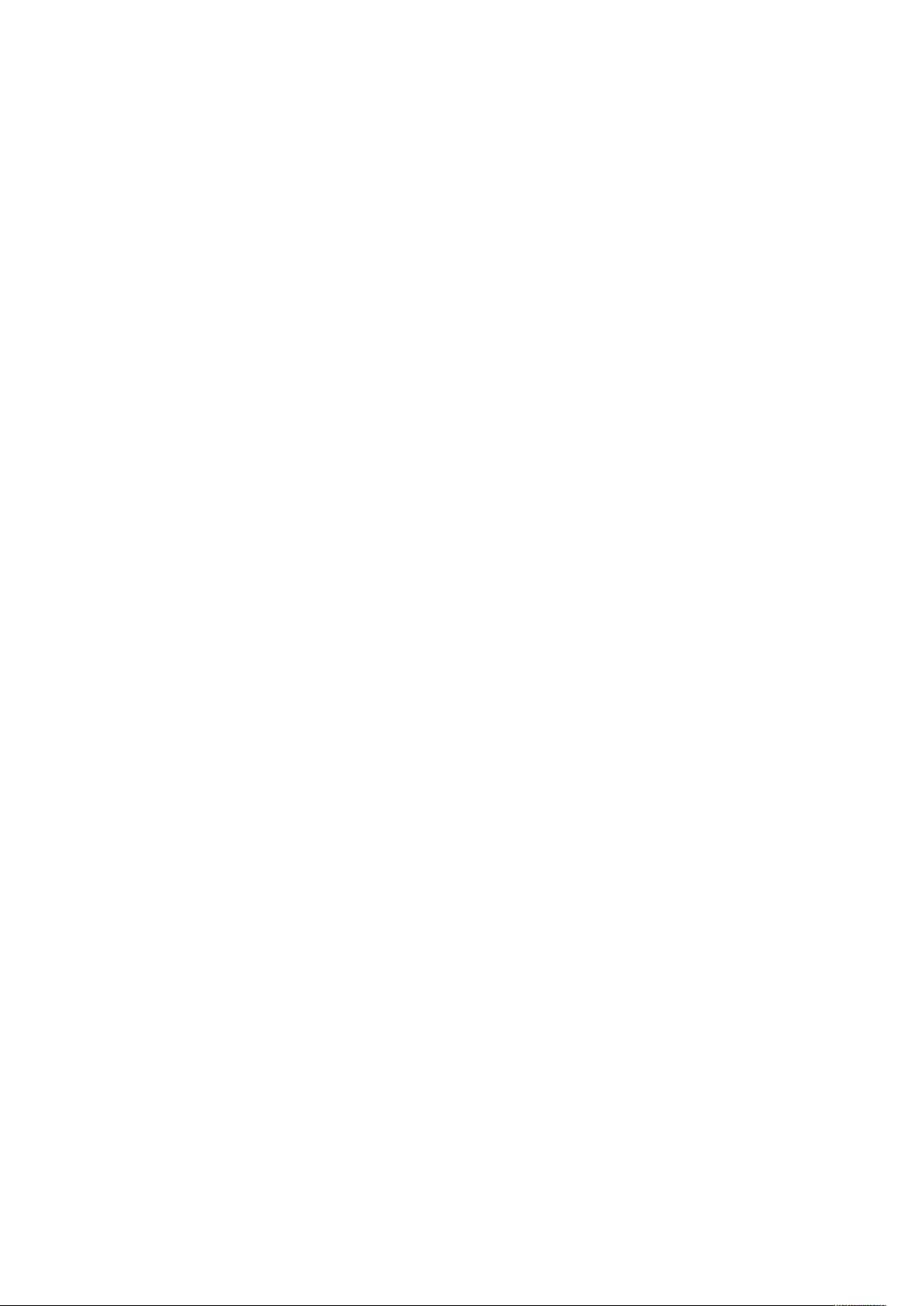
Indholdsfortegnelse
Valg af tilslutningsmetode.......................................................................................... 35
Tilslutning til en computer ved hjælp af USB .............................................................. 35
Tilslutning til et trådforbundet netværk....................................................................... 36
Tilslutning til et trådløst netværk ................................................................................ 36
Installation af software .................................................................................................... 45
Krav til operativsystem ............................................................................................... 45
Installation af printerdrivere til en Windows-netværksprinter ...................................... 45
Installation af printerdrivere til en Windows USB-printer ............................................ 46
Installation af drivere og værktøjer til Macintosh OS X................................................ 46
Installation af drivere og værktøjer for UNIX og Linux ................................................ 47
Installation af printer som en webservice på enheder ................................................. 48
Flere oplysninger .............................................................................................................. 49
3 Brugerdefinering og tilpasning.......................................................................................51
Oversigt over brugerdefinering og tilpasning .................................................................... 52
Tilpasning eller personalisering af startskærmen............................................................... 53
Skjul eller vis en app på skærmen Hjem ...................................................................... 53
Sådan omarrangeres apps på startskærmen............................................................... 53
Tilpasning eller personalisering af apps............................................................................. 54
Tilpasning eller personalisering af funktionslisten ....................................................... 54
Gemme faste indstillinger........................................................................................... 54
Fjernelse af app-tilpasning ved brug af betjeningspanelet .......................................... 55
4 Xerox® apps ......................................................................................................................57
Xerox®App Gallery........................................................................................................... 58
Oversigt over Xerox
Oprettelse af en Xerox
Logge på din Xerox
Installation eller opdatering af en app fra Xerox
Enhed .............................................................................................................................. 61
Oversigt over enhed ................................................................................................... 61
Om............................................................................................................................. 62
Forbrugsstofstatus...................................................................................................... 62
Tællere for kontering/anvendelse ................................................................................ 63
Nulstil til fabriksindstillinger........................................................................................ 64
Eksterne funktioner .................................................................................................... 64
Opgaver ........................................................................................................................... 65
Oversigt over opgaver................................................................................................. 65
Adminstrere opgaver.................................................................................................. 65
Administration af specielle opgavetyper ..................................................................... 66
Administration af opgaver ved hjælp af den integrerede webserver............................. 68
USB.................................................................................................................................. 70
Oversigt over USB....................................................................................................... 70
Udskrivning fra et USB-flashdrev ................................................................................ 70
Udskrivning fra et USB-flashdrev, der allerede er sat i printeren .................................. 71
@PrintByXerox.................................................................................................................. 72
Oversigt over @PrintByXerox....................................................................................... 72
Udskrivning med @PrintByXerox-appen...................................................................... 72
®
App Gallery................................................................................ 58
®
App Gallery-konto ................................................................ 58
®
App Gallery-konto...................................................................... 59
®
App Gallery .................................... 59
5 Udskriver .............................................................................................................................73
4
Xerox®VersaLink®C400-farveprinter
Betjeningsvejledning
Page 5

Indholdsfortegnelse
Oversigt over udskrivning.................................................................................................. 74
Valg af udskriftsindstillinger ............................................................................................. 75
Hjælp til printerdriver ................................................................................................. 75
Windows udskriftsindstillinger .................................................................................... 75
Macintosh udskriftsindstillinger .................................................................................. 77
UNIX- og Linux-udskrivning: ....................................................................................... 78
Mobil printervalg........................................................................................................ 80
Udskrivningsfunktioner..................................................................................................... 82
Adminstrere opgaver.................................................................................................. 82
Udskrivning af specielle opgavetyper.......................................................................... 82
Valg af papirindstillinger for udskrivning ..................................................................... 83
Skalering.................................................................................................................... 83
Udskrivning på begge sider af papiret ........................................................................ 84
Udskrivningskvalitet ................................................................................................... 84
Billedkvalitet .............................................................................................................. 84
Billedforskydning........................................................................................................ 85
Farvejustering ............................................................................................................ 85
Udskrivning af spejlbilleder......................................................................................... 86
Udskrivning af flere sider på et ark ............................................................................. 86
Udskrivning af pjecer.................................................................................................. 86
Anvendelse af Specialsider ......................................................................................... 87
Udskrivning af vandmærker for Windows.................................................................... 88
Retning ...................................................................................................................... 89
Udskrivning af bannerark ........................................................................................... 90
Valg af meddelelse om udført opgave for Windows .................................................... 90
Brug af brugerdefinerede papirformater........................................................................... 91
Udskrivning på brugerdefinerede papirformater ......................................................... 91
Definition på brugerdefinerede papirformater ............................................................ 91
6 Papir og medier .................................................................................................................93
Understøttet papir ........................................................................................................... 94
Anbefalede medier ..................................................................................................... 94
Bestilling af papir ....................................................................................................... 94
Generelle retningslinier for ilægning af papir .............................................................. 94
Papir, der kan beskadige printeren .............................................................................. 94
Retningslinjer for opbevaring af papir......................................................................... 95
Understøttede papirtyper og vægte............................................................................ 96
Understøttede standardformater................................................................................ 96
Understøttede standardpapirformater for automatisk 2-sidet udskrivning................... 97
Understøttede papirtyper og vægte for automatisk 2-sidet udskrivning ...................... 97
Understøttede brugerdefinerede formater.................................................................. 97
Karton........................................................................................................................ 98
Ilægning af papir ............................................................................................................. 99
Ændring af papirindstillinger ...................................................................................... 99
Ilægning af papir i magasin 1 og 2............................................................................. 99
Ilægning af papir i specialmagasinet........................................................................ 102
Konfiguration af papirlængde for magasin 1 eller 2.................................................. 105
Udskrivning på specialpapir............................................................................................ 106
Konvolutter .............................................................................................................. 106
Etiketter ................................................................................................................... 110
Xerox®VersaLink®C400-farveprinter
Betjeningsvejledning
5
Page 6

Indholdsfortegnelse
7 Vedligeholdelse............................................................................................................... 113
Almindelige forholdsregler.............................................................................................. 114
Rengøring af printeren ................................................................................................... 115
Rengøring udvendigt ................................................................................................ 115
Rengøring indvendigt ............................................................................................... 115
Procedurer til justeringer og vedligeholdelse ................................................................... 125
Farvejregistrering ..................................................................................................... 125
Sådan udføres en farvekalibrering............................................................................. 125
Justering af papirregistrering.................................................................................... 125
Forbrugsstoffer............................................................................................................... 128
Forbrugsstoffer......................................................................................................... 128
Rutinevedligeholdelse............................................................................................... 128
Bestilling af forbrugsstoffer ...................................................................................... 128
Tonerpatroner .......................................................................................................... 129
Genbrug af forbrugsstoffer....................................................................................... 129
Administration af printeren ............................................................................................ 130
Visning af tælleraflæsning........................................................................................ 130
Udskrivning af konteringsoversigtsrapport................................................................ 130
Flytning af printeren ...................................................................................................... 131
8 Fejlfinding........................................................................................................................ 133
Generel problemløsning.................................................................................................. 134
Printeren tændes ikke ............................................................................................... 134
Printeren nulstilles eller slukkes ofte .......................................................................... 134
Printer udskriver ikke................................................................................................. 135
Udskrivning tager for lang tid ................................................................................... 136
Dokument udskrives fra forkert magasin................................................................... 137
Problemer med automatisk 2-sidet udskrivning......................................................... 137
Printeren laver usædvanlig støj ................................................................................. 138
Papirmagasinet kan ikke lukkes................................................................................. 138
Der er opstået kondensation inde i printeren ............................................................ 138
Papirstop........................................................................................................................ 139
Finde papirstop ........................................................................................................ 139
Forebyggelse af papirstop ........................................................................................ 139
Udredning af papirstop ............................................................................................ 140
Løsning af problemer med papirstop ........................................................................ 148
Problemer med udskriftskvalitet...................................................................................... 151
Kontrol af printkvalitet ............................................................................................. 151
Papir og medier........................................................................................................ 151
Løsning af problemer med udskriftskvalitet .............................................................. 152
Få hjælp ......................................................................................................................... 157
Se advarselsmeddelelser på betjeningspanelet ......................................................... 157
Visning af aktuelle fejl på betjeningspanelet............................................................. 157
Anvendelse af integrerede fejlfindingsværktøjer ....................................................... 157
Online Support Assistant (Hjælp til online support) ................................................... 157
Nyttige informationsark ........................................................................................... 157
Mere information om din printer .............................................................................. 158
A Specifikationer ................................................................................................................ 159
6
Xerox®VersaLink®C400-farveprinter
Betjeningsvejledning
Page 7
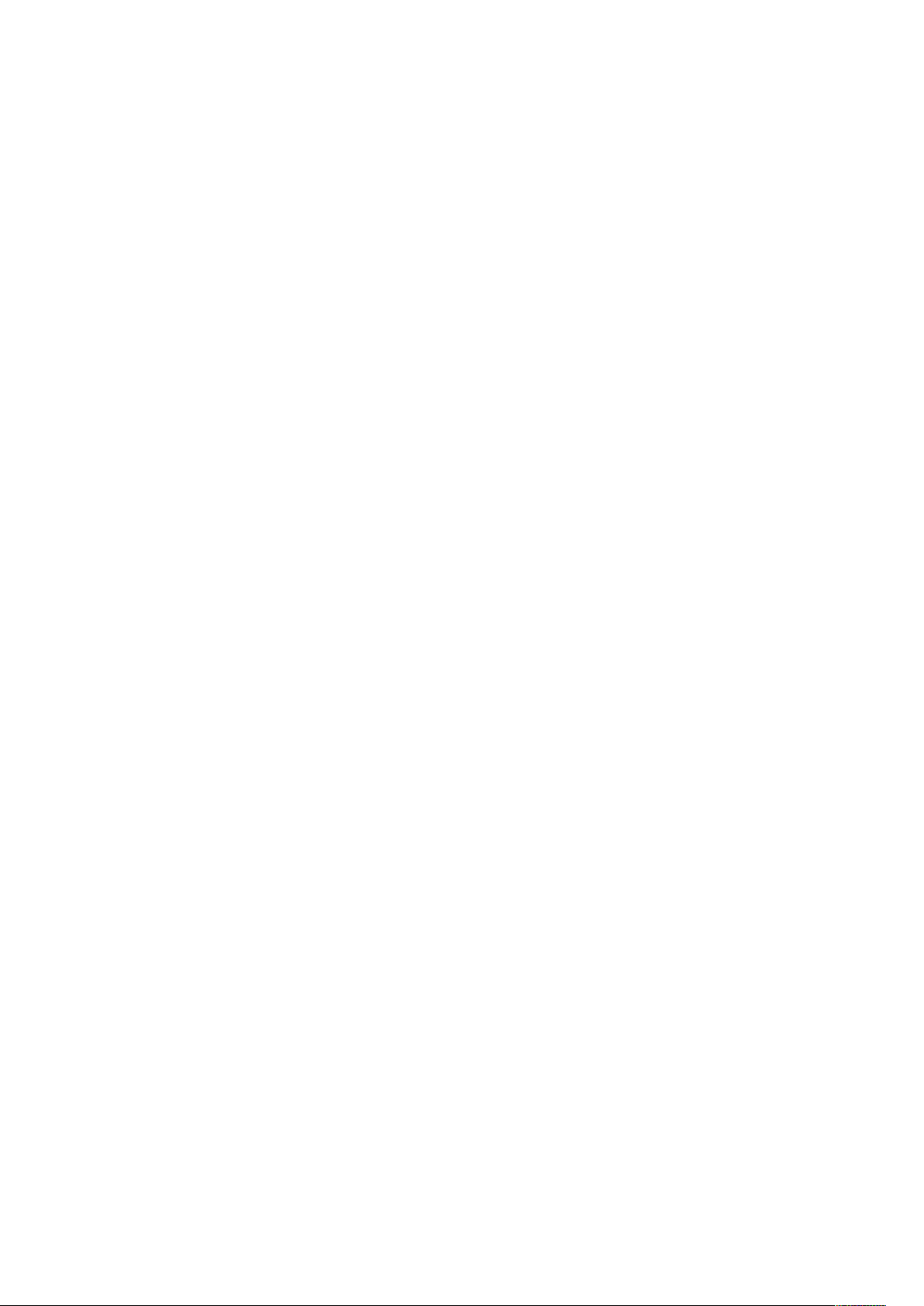
Indholdsfortegnelse
Konfigurationer og indstillinger ...................................................................................... 160
Tilgængelige konfigurationer.................................................................................... 160
Standardfunktioner.................................................................................................. 160
Tilbehør og opgraderinger ........................................................................................ 161
Fysiske specifikationer .................................................................................................... 162
Vægt og mål ............................................................................................................ 162
Standardkonfiguration ............................................................................................. 162
Konfiguration med 550-arkføder (tilbehør) ............................................................... 162
Samlede pladskrav ................................................................................................... 163
Pladskrav.................................................................................................................. 163
Pladskrav for konfiguration med 550-arkføder (tilbehør) ........................................... 163
Miljømæssige specifikationer.......................................................................................... 164
Temperatur .............................................................................................................. 164
Relativ luftfugtighed ................................................................................................ 164
Elevering .................................................................................................................. 164
Elektriske specifikationer................................................................................................. 165
Strømforsyning og frekvens ...................................................................................... 165
Strømforbrug ........................................................................................................... 165
Specifikationer for ydeevne ............................................................................................ 166
Udskrivningshastighed ............................................................................................. 166
B Lovgivningsmæssige oplysninger................................................................................ 167
Lovgivning...................................................................................................................... 168
USA (FCC-bestemmelser).......................................................................................... 168
Canada .................................................................................................................... 168
Certificeringer i Europa............................................................................................. 168
European Union Lot 4 Imaging Equipment Agreement Environmental
Information ............................................................................................................. 169
Tyskland................................................................................................................... 171
Turkey RoHS-regulativer............................................................................................ 172
Eurasiske Økonomiske Fællesskab Certificering.......................................................... 172
Lovgivningsmæssige oplysninger for 2.4 GHz og 5-GHz trådløst netværkskort............ 172
Frigivelse af ozon...................................................................................................... 172
Sikkerhedscertificering.................................................................................................... 173
Dataark for materialesikkerhed....................................................................................... 174
C Genbrug og bortskaffelse ............................................................................................. 175
Alle lande ....................................................................................................................... 176
Nordamerika.................................................................................................................. 177
EU.................................................................................................................................. 178
I hjemmet................................................................................................................ 178
I virksomheder ......................................................................................................... 178
Indsamling og kassering af udstyr og batterier......................................................... 178
Batterisymbolet........................................................................................................ 179
Fjernelse af batteri ................................................................................................... 179
Andre lande ................................................................................................................... 180
Xerox®VersaLink®C400-farveprinter
Betjeningsvejledning
7
Page 8

Indholdsfortegnelse
8
Xerox®VersaLink®C400-farveprinter
Betjeningsvejledning
Page 9

1
Sikkerhed
Dette kapitel indeholder:
• Bemærkninger og sikkerhed.................................................................................................. 10
• Elektrisk sikkerhed................................................................................................................. 11
• Sikkerhed ved brug ............................................................................................................... 13
• Sikkerhed i forbindelse med vedligeholdelse.......................................................................... 15
• Printersymboler .................................................................................................................... 16
• Kontaktoplysninger vedrørende miljø, sundhed og sikkerhed................................................. 18
Printeren og de anbefalede forbrugsstoffer er konstrueret og testet efter de strengeste sikkerhedskrav. Iagttagelse af følgende oplysninger sikrer fortsat sikker drift og betjening af Xerox-printeren.
Xerox®VersaLink®C400-farveprinter
Betjeningsvejledning
9
Page 10
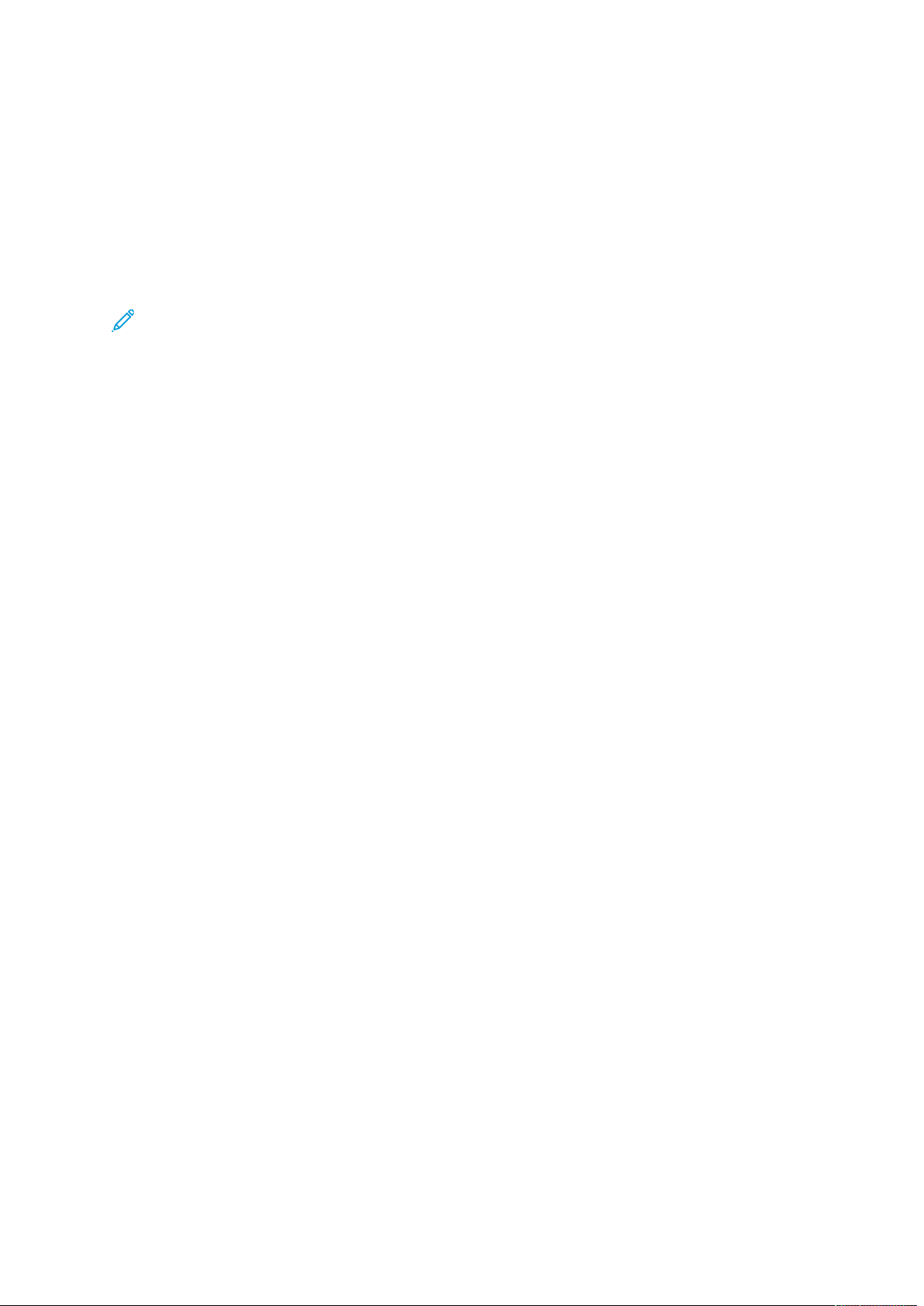
Sikkerhed
Bemærkninger og sikkerhed
Læs følgende instruktioner omhyggeligt igennem, inden printeren tages i brug. Slå op i instruktionerne for at sikre fortsat sikker drift og betjening af printeren.
Din Xerox
hedskrav. Dette omfatter et sikkerhedsagenturs undersøgelse og certificering samt overholdelse af
bestemmelser vedrørende elektromagnetisk stråling og gældende miljøstandarder.
Produktets sikkerheds- og miljøtest og ydeevne gælder kun ved brug af Xerox
®
-printer og dens forbrugsstoffer er designet og testet til at overholde strenge sikker-
®
-materialer.
Bemærk: Uautoriserede ændringer, herunder tilføjelse af nye funktioner og tilslutning af
eksternt udstyr, kan have indflydelse på produktets certificering. Kontakt din Xerox-repræ-
sentant for at få flere oplysninger.
10
Xerox®VersaLink®C400-farveprinter
Betjeningsvejledning
Page 11

Elektrisk sikkerhed
GGeenneerreellllee rreettnniinnggsslliinnjjeerr
ADVARSEL:
• Skub ikke genstande ind i sprækker eller åbninger på printeren. Berøring af et
spændingspunkt eller kortslutning i en del kan medføre brand eller elektrisk stød.
• Fjern ikke låger eller afskærmninger, der er fastgjort med skruer, medmindre du
installerer tilbehør og bliver bedt om det. Sluk for printeren, når du udfører disse
installationer. Tag netledningen ud, før du fjerner låger eller afskærmninger ved
installation af tilbehør. Med undtagelse af tilbehør, der kan installeres af brugeren, er
der ingen dele, som du kan vedligeholde bag disse skærme.
Følgende kan udsætte dig for fare:
• Netledningen er ødelagt eller trævlet.
• Der er spildt væske i printeren.
• Printeren er udsat for vand.
Sikkerhed
• Der kommer røg ud af printeren eller overfladen er meget varm.
• Printeren afgiver unormale lyde eller lugte.
• Et fejlstrømsrelæ, en sikring eller en anden sikkerhedsforanstaltning er blevet udløst.
Hvis et af disse forhold forekommer, skal du gøre følgende:
1. Sluk straks for printeren.
2. Tage netledningen ud af stikkontakten.
3. Tilkalde en autoriseret servicerepræsentant.
NNeettlleeddnniinngg
Brug netledningen, der fulgte med printeren.
• Sæt netledningen direkte i en stikkontakt med jordforbindelse. Sørg for, at begge ender af
ledningen sidder godt fast. Få en elektriker til at kontrollere stikkontakten, hvis du ikke ved, om
den har jordforbindelse.
ADVARSEL: For at undgå risiko for brand eller elektrisk stød må der ikke bruges
forlængerledninger, stikdåser eller elstik i mere end 90 dage. Hvis der ikke kan
installeres et permanent stik, må der kun bruges én passende fabriksmonteret
forlængerledning til hver printer eller multifunktionsprinter. Overhold altid nationale
og lokale bygnings-, brand- og elektriske koder for længde af ledning, lederstørrelse,
jordforbindelse og beskyttelse.
• Brug ikke et adapterstik med jordforbindelse til at slutte printeren til en stikkontakt, der ikke
har jordforbindelse.
• Kontroller, at printeren er tilsluttet en stikkontakt med den korrekte spænding og effekt.
Kontroller evt. printerens elektriske specifikationer sammen med en elektriker.
• Placer ikke printeren i et område, hvor personer kan komme til at træde på netledningen.
• Placer ikke genstande på netledningen.
• Træk ikke netledningen ud, mens printeren er tændt.
• Udskift netledningen, hvis den bliver slidt eller ødelagt.
®
Xerox
VersaLink®C400-farveprinter
Betjeningsvejledning
11
Page 12

Sikkerhed
• Tag fat i stikket, når du trækker den ud af stikkontakten for at undgå elektrisk stød og for ikke
at ødelægge ledningen.
Netledningen er sat i printeren på bagsiden. Tag netledningen ud af stikkontakten for at fjerne al
strøm til printeren.
NNøøddsslluukknniinngg
Hvis en af følgende situationer opstår, skal du straks slukke printeren og tage netledningen ud af
stikkontakten. Kontakt en autoriseret Xerox-servicerepræsentant for at afhjælpe problemet, hvis:
• Udstyret lugter mærkeligt, eller der kommer usædvanlige lyde fra det.
• Netledningen er ødelagt eller trævlet.
• Et fejlstrømsrelæ, en sikring eller en anden sikkerhedsforanstaltning er blevet udløst.
• Der er spildt væske i printeren.
• Printeren er udsat for vand.
• En del på printeren er beskadiget.
12
Xerox®VersaLink®C400-farveprinter
Betjeningsvejledning
Page 13

Sikkerhed
Sikkerhed ved brug
Printeren og dens forbrugsstoffer er designet og testet til at overholde de strengeste sikkerhedskrav. Dette omfatter et sikkerhedsagenturs undersøgelse, godkendelse og overholdelse af eksisterende miljøstandarder.
Når du er opmærksom på følgende sikkerhedsretningslinjer, hjælper det dig med at sikre en fortsat, sikker betjening af printeren.
RReettnniinnggsslliinnjjeerr ffoorr bbrruugg
• Fjern ikke magasiner, mens printeren udskriver.
• Åbn ikke lågerne under udskrivning.
• Flyt ikke printeren, når den er i gang med at udskrive.
• Hold hænder, hår, tørklæder osv. væk fra udfalds- og fremføringsruller.
• Skærme eller paneler, som skal fjernes med værktøjer, dækker over farlige områder i printeren.
Fjern ikke disse beskyttende skærme eller paneler.
• Tilsidesæt eller ignorér ikke elektriske eller mekaniske låsemekanismer.
• Prøv ikke på at fjerne papir, der sidder fast langt inde i printeren. Sluk øjeblikkeligt for printeren
og kontakt din lokale Xerox-repræsentant.
ADVARSEL:
• De metalliske overflader i fuserområdet er varme. Vær altid forsigtig, når du udreder
papirstop i dette område, og undgå at røre ved de metalliske overflader.
• For ikke at vippe printeren må du ikke skubbe eller flytte enheden med alle
papirmagasiner trukket ud.
FFrriiggiivveellssee aaff oozzoonn
Denne printer danner ozon under normal drift. Mængden af dannet ozon afhænger af
kopimængden. Ozon er tungere end luft og dannes ikke i mængder, der er store nok til at være
sundhedsfarlige. Placer printeren i et lokale med god ventilation.
Brugere i USA og Canada kan få flere oplysninger ved at gå til www.xerox.com/environment.
Kontakt din lokale Xerox-repræsentant på andre markedet, eller gå til www.xerox.com/
environment_europe.
PPllaacceerriinngg aaff pprriinntteerr
• Placer printeren på et vandret, robust underlag, der ikke vibrerer, og som kan bære printerens
vægt. Se Fysiske specifikationer for at finde vægten på din printerkonfiguration.
• Bloker eller tildæk ikke sprækker eller åbninger på printeren. Disse åbninger fungerer som
ventilation og forhindrer, at printeren overophedes.
• Placer printeren i et område, hvor der er tilstrækkelig plads til betjening og servicering.
• Placer printeren i et støvfrit område.
• Opbevar eller betjen ikke printeren i et meget varmt, koldt eller fugtigt miljø.
• Placer ikke printeren tæt på en varmekilde.
• Placer ikke printeren i direkte sollys, da det vil skade de lysfølsomme komponenter.
®
Xerox
VersaLink®C400-farveprinter
Betjeningsvejledning
13
Page 14

Sikkerhed
• Placer ikke printeren et sted, hvor den udsættes direkte for kold luft fra klimaanlæg.
• Placer ikke printeren på steder, som kan vibrere.
• Brug printeren i de højder, der er angivet under Elevering, for at sikre optimal ydeevne.
FFoorrbbrruuggssssttooffffeerr ttiill pprriinntteerr
• Brug de forbrugsstoffer, der er beregnet til printeren. Brug af uegnet materiale kan forringe
ydeevnen og kan skabe farlige situationer.
• Følg alle advarsler og instruktioner, der er markeret på eller leveres sammen med produkt,
tilbehør og forbrugsstoffer.
• Opbevar alle forbrugsstoffer i overensstemmelse med vejledningen på pakken eller beholderen.
• Opbevar alle forbrugsstoffer uden for børns rækkevidde.
• Smid aldrig toner, tonerpatroner, tromlemoduler eller beholder til brugt toner på åben ild.
• Når du håndterer patroner, f.eks. toner og lignende, skal du undgå at få indholdet på huden
eller i øjnene. Det kan medføre irritation og betændelse, hvis du får det i øjnene. Forsøg ikke at
skille patronen ad, da det kan forøge risikoen for at få indholdet på huden eller i øjnene.
Forsigtig: Brug af forbrugsstoffer fra andre producenter end Xerox anbefales ikke. Xerox-
garantien, serviceaftalen og Total Satisfaction Guarantee (fuld tilfredshedsgaranti) dækker
ikke skader, fejl eller forringelse af ydeevnen som skyldes anvendelse af forbrugsstoffer, der
ikke er fra Xerox, eller anvendelse af Xerox-forbrugsstoffer, som ikke er angivet til denne
printer. Total Satisfaction Guarantee (fuld tilfredshedsgaranti) er kun tilgængelig i USA og
Canada. Dækningen kan være anderledes uden for disse områder. Kontakt din Xeroxrepræsentant for flere oplysninger.
14
Xerox®VersaLink®C400-farveprinter
Betjeningsvejledning
Page 15

Sikkerhed
Sikkerhed i forbindelse med vedligeholdelse
• Foretag ikke en vedligeholdelsesprocedure, der ikke specifikt er beskrevet i den dokumentation,
der fulgte med printeren.
• Foretag kun rengøring med en tør, fnugfri klud.
• Brænd ikke forbrugsstoffer eller dele til almindelig vedligeholdelse. Der findes flere oplysninger
om genbrugsprogrammet for Xerox
ADVARSEL: Brug ikke rengøringsmidler i sprayform. Rengøringsmidler på spraydåse kan for-
årsage eksplosioner eller brand, hvis de anvendes på elektromekanisk udstyr.
Ved installation af enheden i en gang eller lignende begrænset område kan der gælde yderligere
pladskrav. Sørg for, at du overholder alle sikkerhedsbestemmelser for arbejdspladsen, bygningsreglementer og brandforordninger i dit område.
®
-forbrugsstoffer ved at gå til www.xerox.com/recycling.
Xerox
®
VersaLink®C400-farveprinter
Betjeningsvejledning
15
Page 16
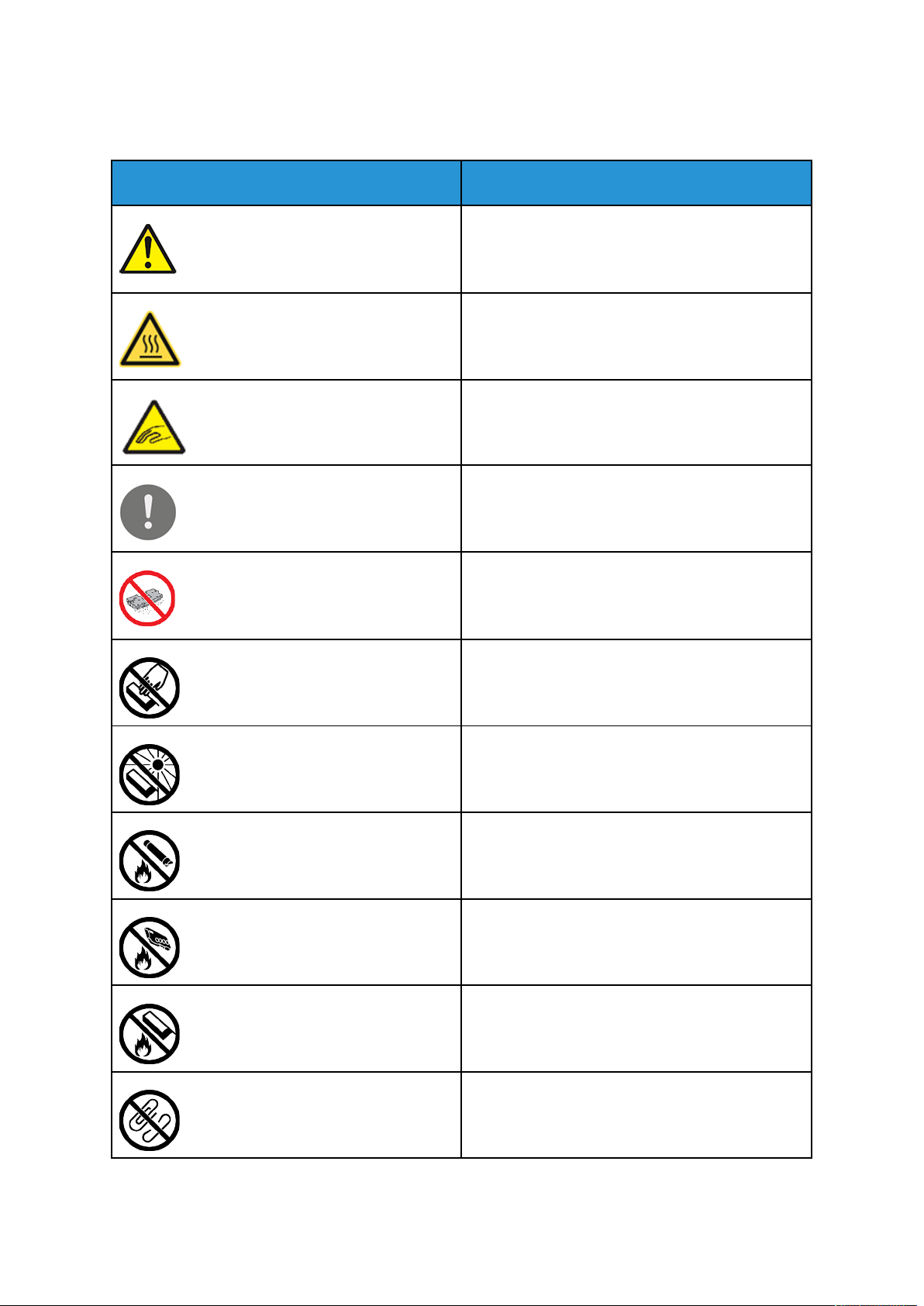
Sikkerhed
Printersymboler
Symbol
Beskrivelse
Advarsel:
Angiver en alvorlig fare, som kan resultere i døds-
fald eller alvorlig personskade, hvis den ikke undgås.
Advarsel om varm overflade:
Varm overflade på eller i printeren. Vær forsigtig for
at undgå personskade.
Advarsel: Bevægelige dele. Bruges med forsigtighed
for at undgå personskader.
Forsigtig:
Angiver en obligatorisk handling, som skal udføres,
for at undgå maskinskade.
Forsigtig:
Spild ikke toner, når du håndterer beholderen til
brugt toner for at undgå beskadigelse af maskinen.
Rør ikke ved enheden eller dette område i printeren.
Udsæt ikke tromlemoduler for direkte sollys.
Brænd ikke tonerpatroner.
Brænd ikke beholder til brugt toner.
Brænd ikke tromlemoduler.
Brug ikke papir fastgjort med hæfteklammer eller
nogen form for clips.
16
Xerox®VersaLink®C400-farveprinter
Betjeningsvejledning
Page 17
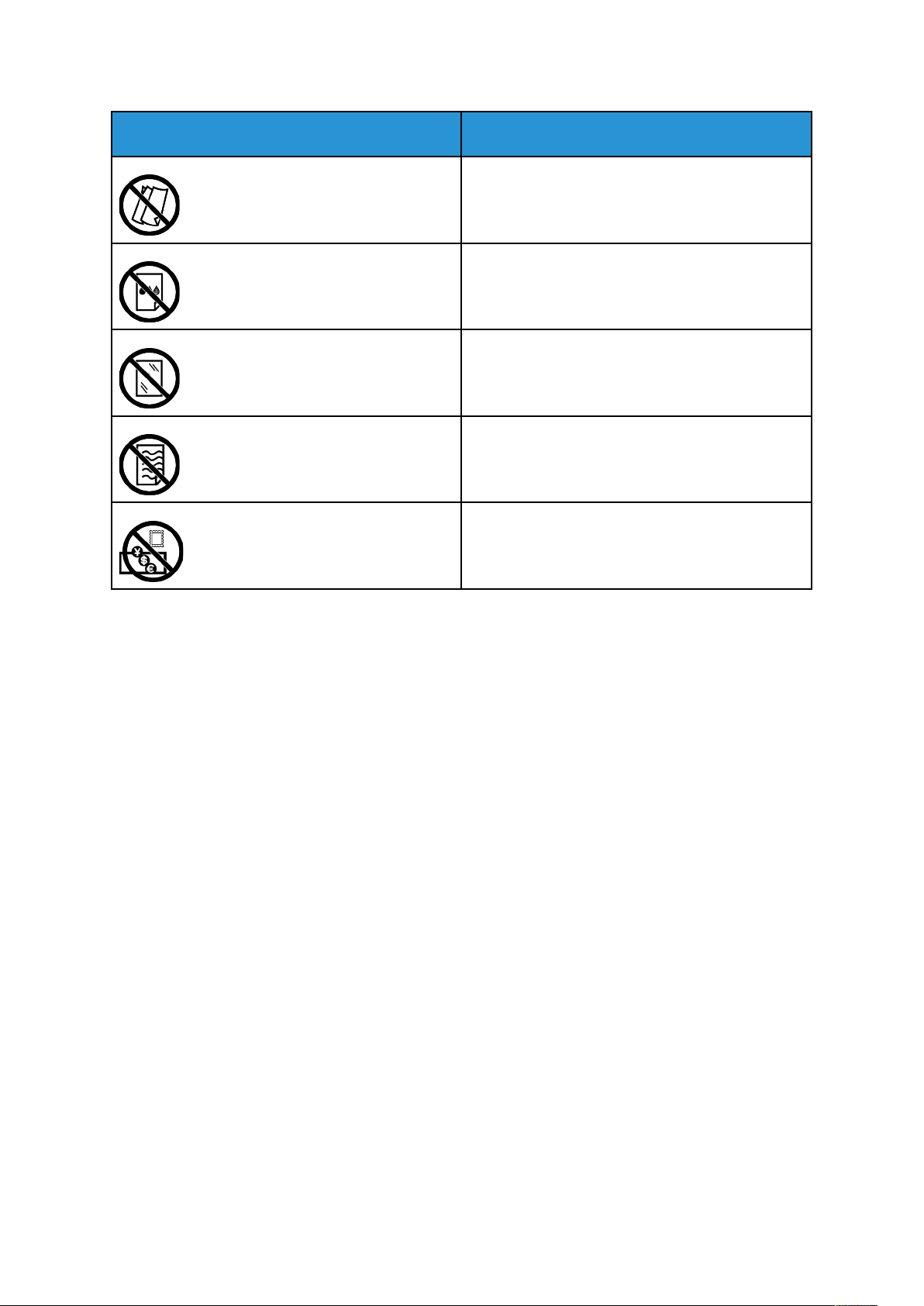
Sikkerhed
Symbol
Beskrivelse
Anvend ikke papir, der er foldet, krøllet eller buer
meget.
Brug ikke inkjet-papir.
Brug ikke transparenter til overheadark.
Ilæg ikke papir, der tidligere er udskrevet på eller er
brugt.
Kopier ikke penge, stempelmærker eller frimærker.
Se vejledningen Printersymboler på www.xerox.com/office/VLC400docs for flere oplysninger om
de symboler, der findes på printeren.
Xerox
®
VersaLink®C400-farveprinter
Betjeningsvejledning
17
Page 18

Sikkerhed
Kontaktoplysninger vedrørende miljø, sundhed og sikkerhed
Du kan få flere oplysninger om miljø, sundhed og sikkerhed i forbindelse med dette Xerox-produkt
og forbrugsstoffer til det ved at kontakte:
• USA og Canada: 1-800-ASK-XEROX (1-800-275-9376)
• Europa: EHS-Europe@xerox.com
Brugere i USA og Canada kan få oplysninger om produktsikkerhed ved at gå til www.xerox.com/
environment.
Brugere i Europa kan få oplysninger om produktsikkerhed ved at gå til www.xerox.com/
environment_europe.
18
Xerox®VersaLink®C400-farveprinter
Betjeningsvejledning
Page 19

2
Komme i gang
Dette kapitel indeholder:
• Printerens dele...................................................................................................................... 20
• Strømstyring ........................................................................................................................ 25
• Adgang til printeren ............................................................................................................. 27
• Introduktion til apps............................................................................................................. 28
• Informationsark ................................................................................................................... 29
• Den integrerede webserver ................................................................................................... 31
• Installation og indstilling ...................................................................................................... 34
• Tilslutning af printer ............................................................................................................. 35
• Installation af software ........................................................................................................ 45
• Flere oplysninger .................................................................................................................. 49
Xerox®VersaLink®C400-farveprinter
Betjeningsvejledning
19
Page 20
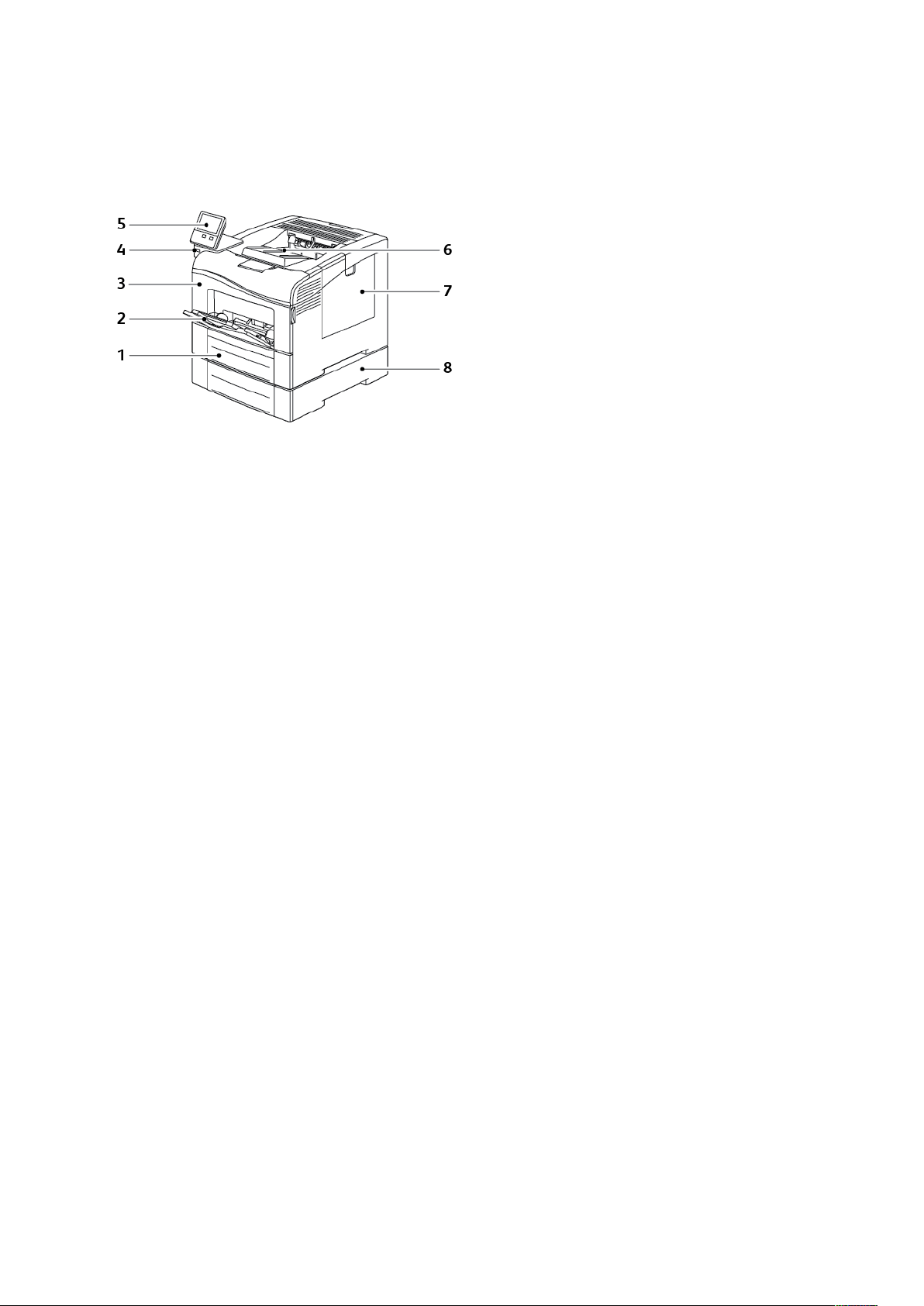
Komme i gang
Printerens dele
SSeett ffoorrffrraa
1. Magasin 1
2. Specialmagasin
3. Frontlåge
4. USB-hukommelsesport
5. Betjeningspanel
6. Udfaldsbakke
7. Højre sidelåge
8. Magasin 2, fremfører til 550 ark
(tilbehør)
20
Xerox®VersaLink®C400-farveprinter
Betjeningsvejledning
Page 21
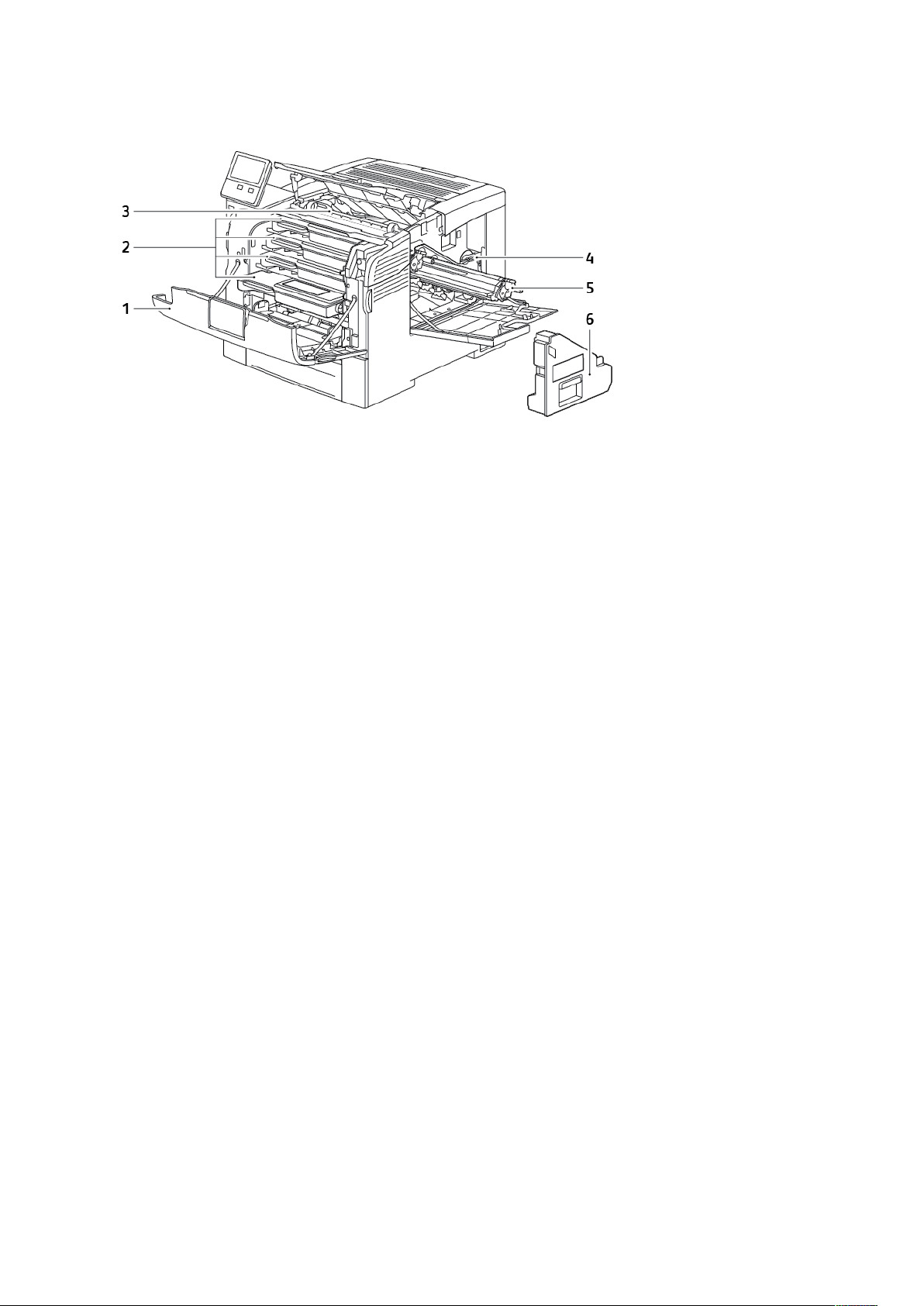
IInnddrree ddeellee
Komme i gang
1. Frontlåge
2. Tonerpatroner
3. Overførselsbælteenhed
4. Lås til beholder til brugt toner
5. Valsemoduler
6. Beholder til brugt toner
Xerox
®
VersaLink®C400-farveprinter
Betjeningsvejledning
21
Page 22

Komme i gang
SSeett bbaaggffrraa
1. Duplexmodul
2. Overførselsrulle
3. Fusermodul
4. Strømstik
5. Baglåge
6. Venstre sidelåge
7. Låge til port til trådløst netværkskort
8. USB-port, type A
9. USB-port, type B
10. Ethernet-port
11. FID (Foreign Device Interface)
22
Xerox®VersaLink®C400-farveprinter
Betjeningsvejledning
Page 23

Komme i gang
BBeettjjeenniinnggssppaanneell
Betjeningspanelet består af en berøringsskærm og knapper til at styre printerens tilgængelige
funktioner. Betjeningspanelet:
• Viser printerens aktuelle driftsstatus.
• Giver adgang til udskrivningsfunktioner.
• Giver adgang til referencemateriale.
• Giver adgang til værktøjs- og indstillingsmenuer.
• Giver dig besked på at ilægge papir, udskifte forbrugsstoffer og udrede papirstop.
• Viser fejl og advarsler.
• Giver adgang til knappen Tænd/Aktivering, som bruges til at tænde eller slukke for printeren.
Knappen understøtter også energisparertilstandene, og blinker for at angive printerens
strømstatus.
Del Navn Beskrivelse
1 NFC-område Near Field Communication (NFC) er en teknologi, der gør det
muligt for enheder at kommunikere, når de er inden for 10
centimeter fra hinanden. Du kan bruge NFC til at få
netværksgrænsefladen til at etablere en TCP/IP-forbindelse
mellem din enhed og printeren.
2 Berøringsskærm På skærmen bliver vist oplysninger, og der er adgang til
printerens funktioner.
3 Knappen Hjem Denne knap åbner menuen Hjem, som giver adgang til
printerfunktioner.
4 Tænd/Aktivering Denne knap tjener flere strømrelaterede funktioner.
• Når printeren er slukket, tænder denne knap for printeren.
• Når printeren er tændt, vil et tryk på denne knap vise en
menu på betjeningspanelet. Fra denne menu kan du vælge
at gå i dvaletilstand, genstarte eller slukke for printeren.
Xerox®VersaLink®C400-farveprinter
Betjeningsvejledning
23
Page 24

Komme i gang
Del Navn Beskrivelse
• Når printeren er tændt, men i en energibesparende eller
dvaletilstand, skal du trykke på denne knap for at aktivere
printeren.
• Når printeren er tændt, kan du trykke på denne knap i 10
sekunder for at slukke for printeren.
• Knappen blinker også for at angive printerens strømstatus.
• Når lampen blinker langsomt, betyder det, at printeren er i
lavenergi eller energibesparende tilstand.
• Når lampen blinker hurtigt, betyder det, at printeren lukker
ned eller går ud af en energibesparende tilstand.
5 Statuslysdiode Denne lampe blinker blåt eller gult for at angive printerens
status.
Blå
• Blinker blå én gang for at anerkende en vellykket anmodning
om godkendelse.
• Blinker langsomt blåt én gang for en udskriftsopgave, der er
startet på betjeningspanelet.
• Blinker langsomt blåt to gange for udskriftsopgaver, der
modtages fra netværket.
• Blinker hurtigt blåt, mens printeren tændes, eller for at
signalere registrering af en Wi-Fi Directforbindelsesanmodning, såsom AirPrint.
Gul
• Blinker gult for at angive en fejl eller advarsel, som skal løses
af brugeren. For eksempel når der ikke er mere toner, ved
papirstop eller intet papir for den aktuelle opgave.
• Det blinker også gult for at angive en systemfejl, som typisk
er forbundet med en fejlkode.
6 Meddelelsesbanner Bemærkninger og meddelelser vises i et pop-op-banner under
apps-området. Tryk på pil-ned for at se den fulde meddelelse.
Når du har set meddelelsen, skal du trykke på X for at lukke.
7 Pause-knap Når en opgave er under behandling, vises der et Pause-ikon i
meddelelsesområdet. Tryk på Pause-ikonet for at standse den
aktuelle opgave. Opgaven standser med mulighed for at
genoptage eller slette opgaven.
24
Xerox®VersaLink®C400-farveprinter
Betjeningsvejledning
Page 25

Komme i gang
Strømstyring
Knappen Tænd/aktivering er en enkelt multifunktionsknap på betjeningspanelet.
• Knappen Tænd/aktivering tænder for printeren.
• Hvis printeren allerede er tændt, kan knappen Tænd/aktivering bruges til at:
– Genstarte printeren
– Aktivere eller deaktivere dvaletilstand
– Aktivere eller deaktivere lavenergitilstand
• Knappen Tænd/aktivering blinker også, når printeren er i lavenergitilstand.
TTæænnddee ffoorr pprriinntteerreenn eelllleerr aaffsslluuttttee llaavveenneerrggii-- eelllleerr
ddvvaalleettiillssttaanndd
For at inaktivere energisparertilstand eller dvaletilstand manuelt skal du trykke på knappen Tænd/
Aktivering på betjeningspanelet.
Bemærk:
• Knappen Tænd/Aktivering er den eneste afbryder på printeren.
• Printeren deaktiverer automatisk Lavenergi eller Dvaletilstand, når den modtager data
fra en tilsluttet enhed.
• Når printeren er i lavenergitilstand eller dvaletilstand, er berøringsskærmen slukket og
reagerer ikke. Tryk på knappen Tænd/Aktivering for at aktivere printeren manuelt.
Forsigtig: Træk ikke netledningen ud, mens printeren er tændt.
Xerox
®
VersaLink®C400-farveprinter
Betjeningsvejledning
25
Page 26

Komme i gang
GGeennssttaarrttee,, vvæællggee ddvvaalleettiillssttaanndd eelllleerr sslluukkkkee ffoorr
pprriinntteerreenn
På printerens betjeningspanel skal du trykke på knappen Tænd/Aktivering.
1. For at genstarte printeren skal du vælge dvaletilstand eller slukke for printeren:
2. Vælg en indstilling.
• Tryk på Genstart for at genstarte printeren.
• Tryk på Dvale for at aktivere dvaletilstand.
I dvaletilstand er berøringsskærmen slukket og Tænd/Aktivering-knappen blinker.
• Tryk på Sluk for at slukke for printeren.
• Hvis printeren ikke reagerer på et enkelt tryk på Tænd/aktivering-knappen, skal du trykke
og holde på knappen i 5 sekunder. Meddelelsen Vent et øjeblik vises, mens printeren
slukkes.
Efter 10 sekunder bliver berøringsskærmen mørk og Tænd/aktivering-knappen blinker,
indtil printeren lukker helt ned.
Forsigtig: Træk ikke netledningen ud, mens printeren lukker ned.
26
Xerox®VersaLink®C400-farveprinter
Betjeningsvejledning
Page 27

Komme i gang
Adgang til printeren
LLooggggeerr ppåå
Pålogning er den proces, hvor du identificerer dig selv for at få godkendelse til printeren. Når
godkendelse er indstillet, skal du logge på med dine legitimationsoplysninger for at få adgang til
printerens funktioner.
LLooggggee ppåå ffrraa bbeettjjeenniinnggssppaanneelleett
1. På printerens betjeningspanel skal du trykke på knappen Hjem.
2. Tryk på Log på.
3. Indtast brugernavnet på tastaturet og tryk på Enter.
4. Hvis du bliver bedt om det, skal du indtaste adgangskoden og derefter trykke på Enter.
Bemærk: Hvis du ønsker flere oplysninger om at logge ind som systemadministrator,
skal du se System Administrator Guide (Systemadministratorvejledning) på www.xerox.
com/office/VLC400docs.
5. Tryk på OK.
Bemærk: Indtast brugernavn og kodeord for at få adgang til hver kodeordsbeskyttet
tjeneste.
SSmmaarrtt--kkoorrtt
Når der installeres et fælles adgangskort (Common Access Card - CAC) på din Xerox-enhed, kræver
adgang til printeren brug af et Smart-kort. Der findes flere modeller af kortlæsere, som er
kompatible med din enhed. For at få adgang til printeren skal du indsætte det forprogrammerede
identifikationskort i læseren eller placere dit kort på læseren. Hvis der kræves ekstra
sikkerhedsoplysninger, skal du indtaste loginoplysningerne på betjeningspanelet.
Yderligere oplysninger om konfiguration af et fælles adgangskortsystem på din enhed finder du i
®
Xerox
VLC400docs.
VersaLink®Common Access Card System Configuration Guide på www.xerox.com/office/
Xerox
®
VersaLink®C400-farveprinter
Betjeningsvejledning
27
Page 28
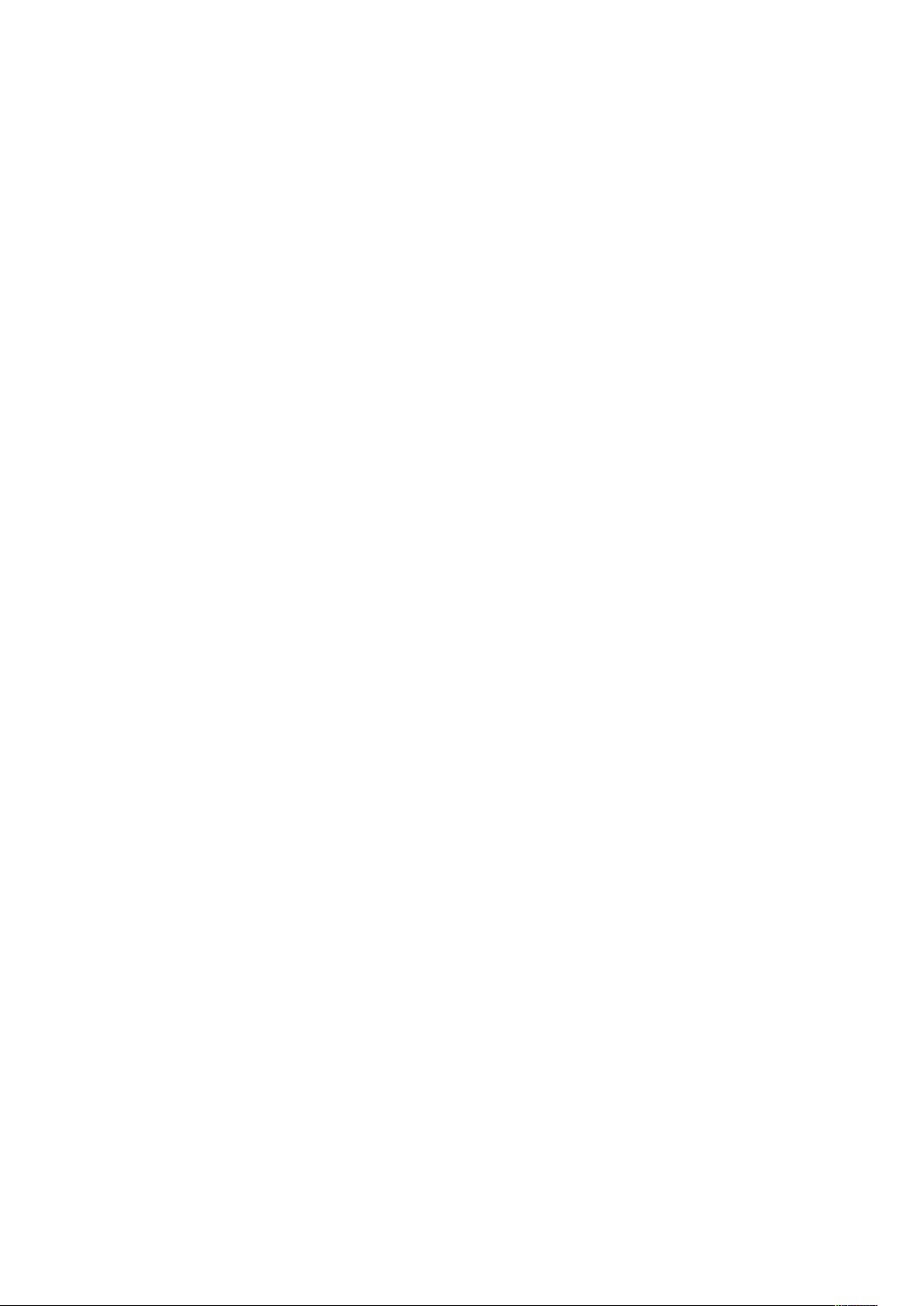
Komme i gang
Introduktion til apps
Xerox Apps er en gateway til egenskaberne og funktionerne på din enhed. Standardapps er allerede installeret på enheden og vises på skærmen Hjem. Nogel apps er installeret som standard,
men de er skjulte den første gang, du bruger enheden.
Når du logger på, vises de apps, der er konfigureret for din personlige konto, på betjeningspanelet.
Du kan downloade flere apps for din enhed fra Xerox
oplysninger.
®
App Gallery. Se Xerox®App Gallery for flere
28
Xerox®VersaLink®C400-farveprinter
Betjeningsvejledning
Page 29
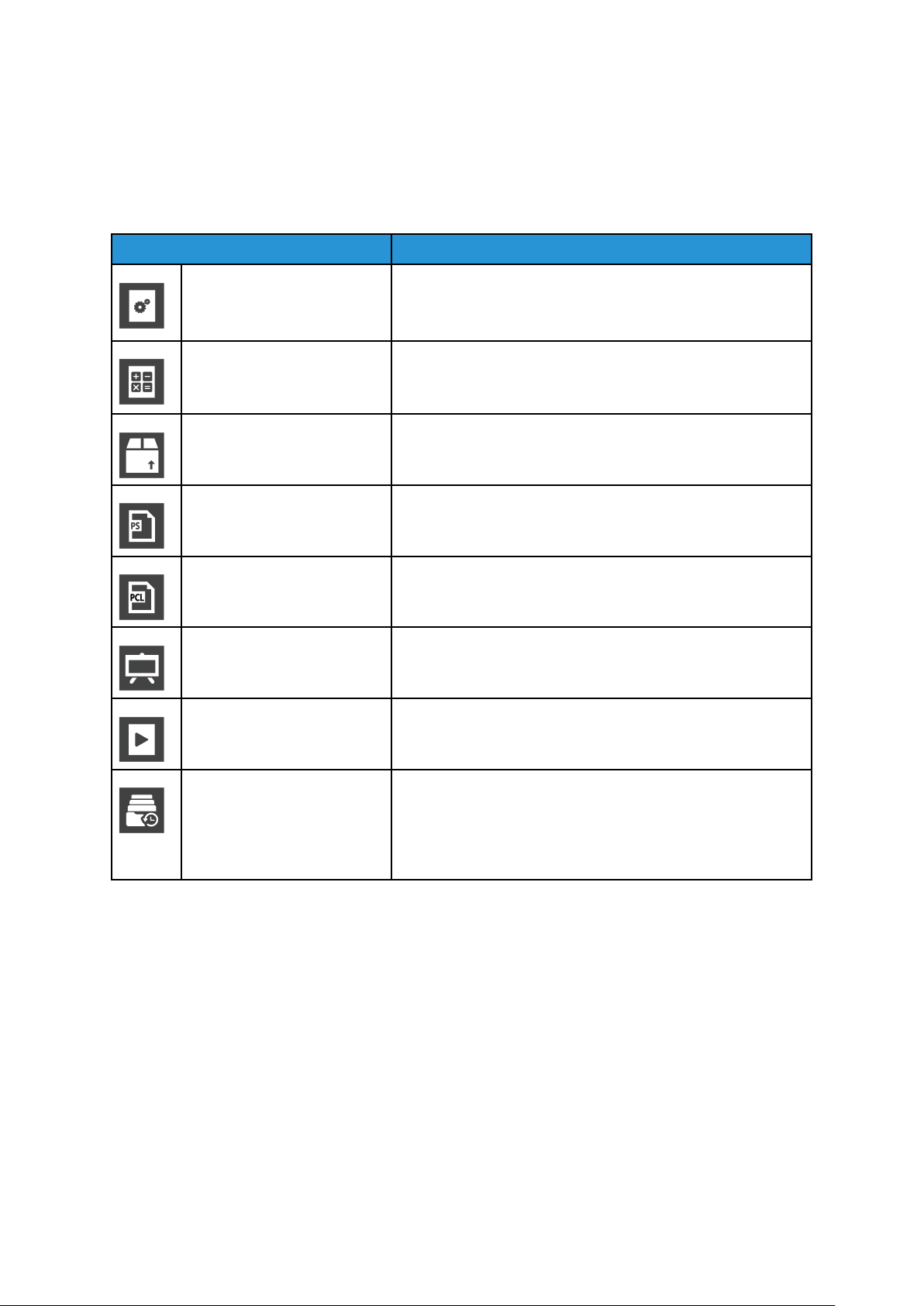
Komme i gang
Informationsark
Printeren har et sæt informationsark, der kan udskrives. Disse ark indeholder oplysninger om konfiguration, skrifttyper, demosider og andet.
Følgende informationsark er tilgængelige:
Navn Beskrivelse
Konfigurationsrapport Konfigurationsrapporten indeholder printeroplysninger, herun-
der installeret tilbehør, netværksindstillinger, portkonfiguration, magasinoplysninger og meget mere.
Konteringsoversigtsrapport Konteringsoversigtsrapporten indeholder oplysninger om en-
heden og en detaljeret liste over konteringstællerne og
arktællerne.
Rapport for
forbrugsstoftællere
PostScript-fontliste Listen over PostScript-skrifttyper udskriver en liste over alle de
PCL-fontliste Listen over PCL-skrifttyper udskriver en liste over alle de PCL-
Demo-udskrift Demo-udskriften giver en demonstration af de aktuelle indstil-
Opstartsside Opstartsarket indeholder oplysninger om grundlæggende prin-
Opgaveoversigt Opgaveoversigten viser de gemte oplysninger om forrige ud-
Siden Rapport for forbrugsstoffer indeholder oplysninger om
dækning og varenumre til genbestilling af forbrugsstoffer.
PostScript-skrifttyper, der er tilgængelige på printeren.
skrifttyper, der er tilgængelige på printeren.
linger for udskriftskvalitet.
terkonfiguration og netværk.
skrivningsopgaver, inklusive dato, klokkeslæt, opgavetype, dokumentnavn, outputfarve, papirformat, antallet af sider og
resultater. Status for maks. 20 opgaver kan udskrives i rapporten Opgaveoversigt.
UUddsskkrriivvnniinngg aaff iinnffoorrmmaattiioonnssaarrkk
1. På printerens betjeningspanel skal du trykke på knappen Hjem.
2. Tryk på Enhed→Om→Informationsark.
3. Hvis du vil udskrive et informationsark, skal du vælge den ønskede side.
4. Tryk på knappen Hjem for at gå tilbage til skærmen Hjem.
KKoonnffiigguurraattiioonnssrraappppoorrtt
Konfigurationsrapporten indeholder produktoplysninger, herunder installeret tilbehør,
netværksindstillinger, portkonfiguration, magasinoplysninger og meget mere.
®
Xerox
VersaLink®C400-farveprinter
Betjeningsvejledning
29
Page 30
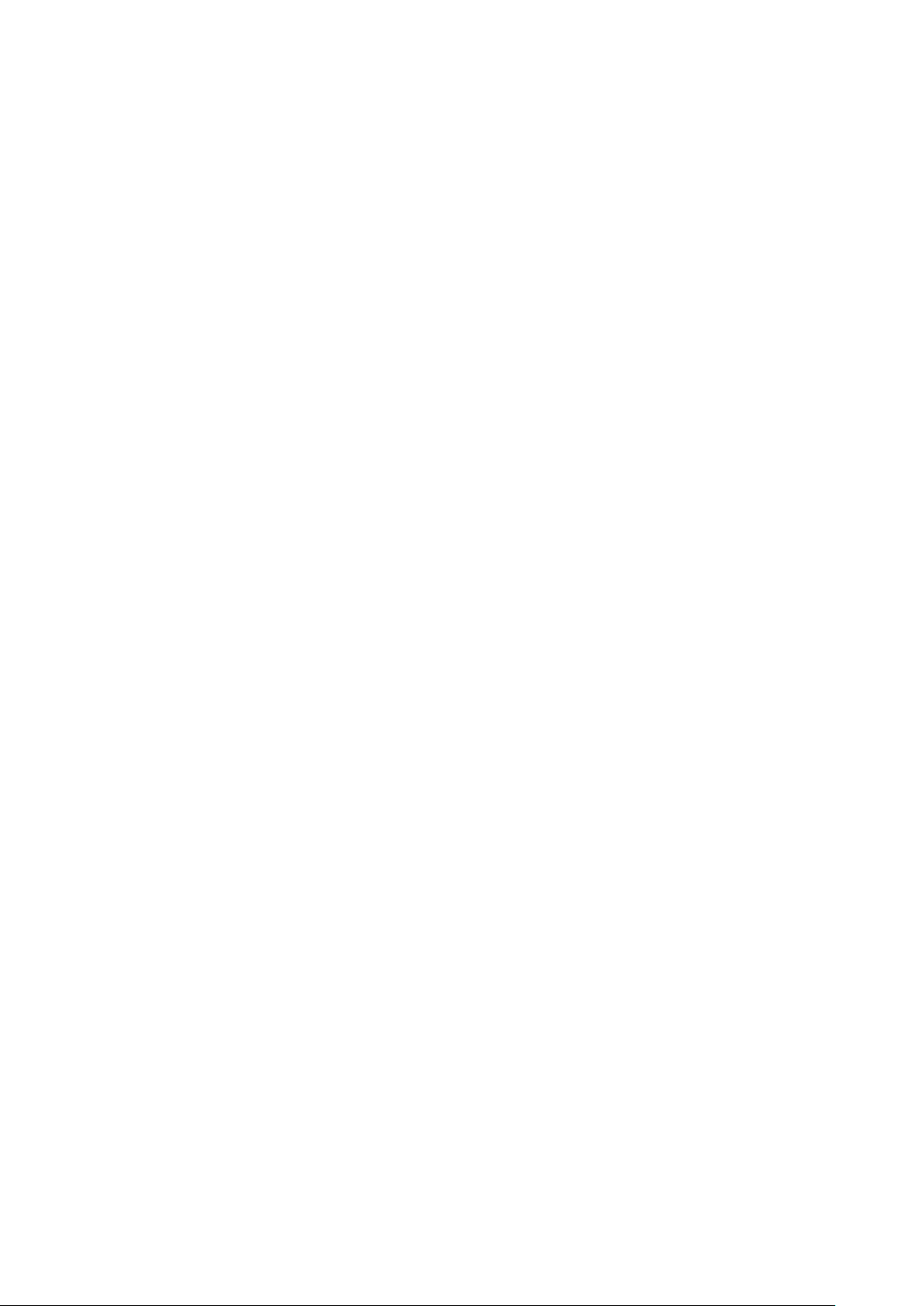
Komme i gang
UUddsskkrriivvnniinngg aaff kkoonnffiigguurraattiioonnssrraappppoorrtt
1. På printerens betjeningspanel skal du trykke på knappen Hjem.
2. Tryk på Enhed→Om→Informationsark.
3. Klik på Konfigurationsrapport.
4. Tryk på knappen Hjem for at gå tilbage til skærmen Hjem.
30
Xerox®VersaLink®C400-farveprinter
Betjeningsvejledning
Page 31

Komme i gang
Den integrerede webserver
Den integrerede webserver er den administrations- og konfigurationssoftware, der er installeret i
printeren. Den kan bruges til at konfigurere og administrere printeren fra en webbrowser.
Den integrerede webserver kræver:
• En TCP/IP-forbindelse mellem printeren og netværket i Windows-, Macintosh-, UNIX-miljøer eller Linux-miljøer.
• TCP/IP og HTTP skal være aktiveret på printeren.
• En netværkstilsluttet computer med en webbrowser, som understøtter JavaScript.
AAddggaanngg ttiill ddeenn iinntteeggrreerreeddee wweebbsseerrvveerr
Start en webbrowser på computeren. I adressefeltet skal du indtaste printerens IP-adresse, og tryk
derefter på Enter eller Retur.
SSååddaann ffiinnddeerr dduu pprriinntteerreennss IIPP--aaddrreessssee
Hvis du vil installere printerdriveren til en netværksforbunden printer, er det ofte nødvendigt at
kende din printers IP-adresse. Du skal også bruge IP-adressen til at få adgang til indstillingerne for
din printer via den indbyggede webserver. Du kan se printerens IP-adresse på betjeningspanelet
eller i konfigurationsrapporten.
Bemærk: Hvis du vil se TCP/IP-adressen på betjeningspanelet, skal du vente, indtil printeren
har været tændt i 2 minutter. Hvis TCP/IP-adressen er 0.0.0.0 eller begynder med 169,
angiver det et netværksforbindelsesproblem. Bemærk dog, at hvis Wi-Fi er indstillet som den
primære Ethernet-forbindelse, vises 0.0.0.0 som printerens IP-adresse.
VViissnniinngg aaff pprriinntteerreennss IIPP--aaddrreessssee ppåå
bbeettjjeenniinnggssppaanneelleett
Sådan hentes printerens IP-adresse fra printerens betjeningspanel:
1. På printerens betjeningspanel skal du trykke på knappen Hjem.
2. Tryk på Enhed→Om.
3. Noter den viste IP-adresse.
4. Tryk på knappen Hjem for at gå tilbage til skærmen Hjem.
FFiinnddee pprriinntteerreennss IIPP--aaddrreessssee ii
kkoonnffiigguurraattiioonnssrraappppoorrtteenn
Sådan hentes printerens IP-adresse fra konfigurationsrapporten:
1. På printerens betjeningspanel skal du trykke på knappen Hjem.
2. Tryk på Enhed→Om→Informationsark.
3. Klik på Konfigurationsrapport.
IP-adressen vises i afsnittet Forbindelse i konfigurationsrapporten for IPv4 eller IPv6.
4. Tryk på knappen Hjem for at gå tilbage til skærmen Hjem.
®
Xerox
VersaLink®C400-farveprinter
Betjeningsvejledning
31
Page 32

Komme i gang
CCeerrttiiffiikkaatteerr ttiill ddeenn iinntteeggrreerreeddee wweebbsseerrvveerr
Din enhed indeholder et selvtildelt HTTPS-certifikat. Enheden genererer automatisk certifikatet
under enhedens installation. HTTPS-certifikatet bruges til at kryptere kommunikation mellem din
computer og Xerox-enheden.
Bemærk:
• Siden for den integrerede webserver til din Xerox-enhed kan vise en fejlmeddelelse om,
at sikkerhedscertifikatet ikke er pålideligt. Denne konfiguration reducerer ikke
sikkerheden for kommunikationen mellem din computer og Xerox-enheden.
• Hvis du ønsker at fjerne forbindelsesadvarslen i din webbrowser, kan du erstatte det
selvsignerede certifikat med et underskrevet certifikat fra en certificeringsmyndighed.
Kontakt din internetudbyder for oplysninger om erhvervelse af et certifikat fra en
certificeringsmyndighed.
Se System Administrator Guide (Systemadministratorvejledning) på www.xerox.com/office/
VLC400docs for flere oplysninger om erhvervelse, installation og aktivering af certifikater.
DDoowwnnllooaaddnniinngg aaff KKoonnffiigguurraattiioonnssrraappppoorrtt ffrraa ddeenn
iinntteeggrreerreeddee wweebbsseerrvveerr
Fra den integrerede webserver kan du downloade og gemme en kopi af konfigurationsrapporten
til din computers harddisk. Brug konfigurationsrapporter fra flere enheder til at sammenligne
softwareversioner, konfigurationer og oplysninger for overholdelse.
Sådan downloades en konfigurationsrapport fra den integrerede webserver:
1. Start en webbrowser på computeren. I adressefeltet skal du indtaste printerens IP-adresse, og
tryk derefter på Enter eller Retur.
Bemærk: Se Sådan finder du printerens IP-adresse, hvis du ikke kender printerens IP-
adresse.
2. For at downloade konfigurationsrapporten skal du rulle ned til bunden af siden og derefter
klikke på Download konfigurationsrapport i afsnittet Hurtige links.
Bemærk: Log på som systemadministrator, hvis denne funktion ikke vises.
Dokumentet gemmes automatisk som en XML-fil på standardstedet for download på
computerens harddisk. Brug en XML-viewer til at åbne konfigurationsrapporten.
32
Xerox®VersaLink®C400-farveprinter
Betjeningsvejledning
Page 33

Komme i gang
BBrruugg aaff ffuunnkkttiioonneenn EEkksstteerrnntt bbeettjjeenniinnggssppaanneell
Funktionen Eksternt betjeningspanel i den integrerede webserver giver adgang til printerens
betjeningspanel eksternt fra en webbrowser.
Bemærk: Aktiver først funktionen Eksternt betjeningspanel for at få adgang til funktionen.
For yderligere detaljer skal du kontakte systemadministratoren eller se System Administrator
Guide (Vejledningen til systemadministrator) på www.xerox.com/office/VLC400docs.
Sådan åbnes der for adgang til funktionen Eksternt betjeningspanel:
1. Åbn en webbrowser på computeren. I adressefeltet skal du indtaste printerens IP-adresse, og
tryk derefter på Enter eller Retur.
Bemærk: Se Sådan finder du printerens IP-adresse, hvis du ikke kender printerens IP-
adresse.
2. Klik på Eksternt betjeningspanel i området Hurtige links.
Bemærk: Kontakt systemadministratoren, hvis funktionen Eksternt betjeningspanel ikke
vises eller ikke indlæses.
3. For at undgå at andre brugere får adgang til enhedens betjeningspanel, mens du er tilsluttet
eksternt til enheden, skal du klikke på indstillingen Lås enhedens betjeningspanel.
Bemærk: Hvis en lokal bruger forsøger at få adgang til betjeningspanelet, mens
enhedens betjeningspanel er låst, reagerer betjeningspanelet ikke. Der vises en
meddelelse på betjeningspanelet, der bekræfter, at betjeningspanelet er låst, og at
enheden styres eksternt.
4. For at aktivere ekstern adgang til enhedens betjeningspanel skal du klikke på Anmod om
session. Det eksterne betjeningspanel sender en anmodning til det lokale betjeningspanel.
• Hvis det lokale betjeningspanel er inaktivt, aktiveres sessionen for det eksterne
betjeningspanel automatisk.
• Hvis en lokal bruger er aktiv på enheden, vises en meddelelse om Anmodning om
fjernsession på det lokale betjeningspanel. Den lokale bruger kan vælge at acceptere eller
afvise anmodningen. Hvis anmodningen accepteres, aktiveres sessionen for det eksterne
betjeningspanel. Hvis anmodningen afvises, vises en meddelelse om Anmodning nægtet
på den integrerede webserver.
Bemærk: Hvis systemadministratoren anmoder om en ekstern session, vises en
anmodning om at tilsidesætte den lokale session, hvis anmodningen nægtes.
Xerox
®
VersaLink®C400-farveprinter
Betjeningsvejledning
33
Page 34

Komme i gang
Installation og indstilling
For reference:
• Installationsvejledning leveres sammen med din printer.
• Online Support Assistant (Hjælp til online support) på www.xerox.com/office/VLC400docs
OOvveerrssiiggtt oovveerr iinnssttaallllaattiioonn oogg iinnddssttiilllliinngg
Før du kan udskrive, skal din computer og printeren være tilsluttet en stikkontakt, tændt og
tilsluttet. Konfigurer printerens startindstillinger og installer printdriversoftwaren og værktøjerne
på din computer.
Du kan slutte til din printer direkte fra din computer vha. USB eller via et netværk vha. et Ethernetkabel eller en trådløs forbindelse. Hardware- og kabelkrav varierer for de forskellige
forbindelsesmetoder. Routere, netværkshub og -kontakter, modem, Ethernet- og USB-kabler
leveres ikke sammen med printeren og skal købes separat. Xerox anbefaler en Ethernetforbindelse, fordi den som regel er hurtigere end en USB-forbindelse og giver adgang til den
integrerede webserver.
Se System Administrator Guide (Systemadministratorvejledning) på www.xerox.com/office/
VLC400docs for flere oplysninger.
PPllaacceerriinngg
1. Vælg et støvfrit lokale med en temperatur på mellem 10 og 32 °C og en relativ fugtighed på
mellem 10 og 85 %.
Bemærk: Pludselige temperatursvingninger kan påvirke udskrivningskvaliteten. Hurtig
opvarmning af et koldt rum kan forårsage fortætning inde i printeren, hvilket direkte
påvirker billedoverførslen.
2. Placer printeren på en jævn, solid overflade, der ikke vibrerer, og som kan bære printerens
vægt. Printeren skal placeres vandret, således at alle fire fodstøtter har fuld kontakt med
underlaget.
Se Vægt og mål for at finde vægten på din printerkonfiguration.
3. Vælg en placering med tilstrækkelig plads til at få adgang forbrugsstoffer og sikre korrekt
ventilation.
Se Pladskrav for at se de nødvendige pladskrav for printeren.
4. Når printeren er placeret korrekt, kan den tilsluttes strøm, computer eller netværk.
34
Xerox®VersaLink®C400-farveprinter
Betjeningsvejledning
Page 35

Komme i gang
Tilslutning af printer
VVaallgg aaff ttiillsslluuttnniinnggssmmeettooddee
Du kan forbinde printeren til computeren med et USB-kabel, Ethernet-kabel eller via trådløs
forbindelse. Den valgte metode afhænger af, om computeren er sluttet til et netværk. En USBforbindelse er en direkte forbindelse og er den letteste at indstille. Der anvendes en Ethernetforbindelse til at tilslutte til et netværk. Hvis du vil anvende en netværksforbindelse, er det vigtigt,
at du ved, hvordan din computer er sluttet til netværket.
Bemærk: Hardware- og kabelkrav varierer for de forskellige forbindelsesmetoder. Routere,
netværkshub, netværksswitch, modem, Ethernet- og USB-kabler leveres ikke sammen med
printeren og skal købes separat.
USB
Hvis du slutter printeren til en computer, og du ikke har et netværk, skal du bruge en USBforbindelse. En USB-forbindelse giver hurtig dataoverførsel, men er normalt ikke så hurtig som
en netværksforbindelse.
Bemærk: For at få adgang til den integrerede webserver kræves der en
netværksforbindelse.
Netværk
Hvis din computer er sluttet til et firmanetværk eller et hjemmenetværk, skal du anvende et
Ethernet-kabel til at slutte printeren til netværket. Du kan ikke slutte printeren direkte til
computeren. Der kræves en forbindelse via en router eller netværkskontakt. Et Ethernet-netværk
kan anvendes til en eller flere computere og understøtte mange printere og systemer
samtidigt. En Ethernet-forbindelse er normalt hurtigere end USB og giver dig direkte adgang til
printerens indstillinger vha. den integrerede webserver.
Trådløst netværk
Hvis dit netværk indeholder en trådløs router eller et trådløst adgangspunkt, kan du tilslutte
printeren til netværket med en trådløs forbindelse. En trådløs netværksforbindelse giver samme
adgang og tjenester som en trådforbundet forbindelse. Et trådløs netværksforbindelse er
normalt hurtigere end USB og giver dig direkte adgang til printerens indstillinger vha. den
integrerede webserver.
TTiillsslluuttnniinngg ttiill eenn ccoommppuutteerr vveedd hhjjæællpp aaff UUSSBB
For at kunne tilslutte via USB skal du have et af følgende operativsystemer:
• Windows 7, Windows 8.1, Windows Server 2008, Windows 10, Windows Server 2008 R2 og
Windows Server 2012.
• Macintosh OS X, version 10.10 eller nyere.
• UNIX og Linux: Printeren understøtter forbindelse til forskellige UNIX-platforme via
netværksgrænsefladen.
Sådan sluttes printeren til computeren med et USB-kabel:
1. Sæt den B-enden af et standard A/B USB 2.0- eller USB 3.0-kabel i USB-porten bag på
printeren.
2. Sæt A-enden af USB-kablet i computerens USB-port.
3. Hvis Windows Guiden Ny hardware fundet, skal du trykke på Annuller.
4. installere printerdriveren.
®
Xerox
VersaLink®C400-farveprinter
Betjeningsvejledning
35
Page 36

Komme i gang
TTiillsslluuttnniinngg ttiill eett ttrrååddffoorrbbuunnddeett nneettvvæærrkk
1. Kontroller, at printeren er slukket.
2. Slut printeren til netværket eller et router-stik med et kategori 5- eller bedre Ethernet-kabel.
Brug en Ethernet-kontakt eller -router og to eller flere Ethernet-kabler. Slut computeren til
kontakten eller routeren med det ene kabel, og slut derefter printeren til kontakten eller
routeren med det andet kabel. Du kan slutte til en hvilken som helst port på kontakten eller
routeren undtagen uplink-porten.
3. Sæt netledningen i printeren og tænd.
4. Indstil netværkets IP-printeradresse eller indstil printeren til automatisk at registrere
printerens IP-adresse. Se System Administrator Guide (Systemadministratorvejledning) på
www.xerox.com/office/VLC400support for flere oplysninger.
TTiillsslluuttnniinngg ttiill eett ttrrååddlløøsstt nneettvvæærrkk
Et trådløst lokalt netværk (WLAN) giver mulighed for at forbinde to eller flere enheder i et LAN
uden en fysisk forbindelse. Printeren kan forbinde til et trådløst LAN, der omfatter en trådløs router
eller et trådløst adgangspunkt. Før du tilslutter printeren til et trådløst netværk, skal den trådløse
router konfigureres med SSID (Service Set Identifier) og eventuelle nødvendige
legitimationsoplysninger.
Bemærk: Trådløst netværk er kun tilgængeligt på printere, hvorpå det trådløse netværkskort
(tilbehør) er installeret.
KKoonnffiigguurreerriinngg aaff pprriinntteerreenn ttiill eett ttrrååddlløøsstt nneettvvæærrkk
Bemærk: Inden du konfigurerer trådløse netværksindstillinger, skal du installere Xerox
sættet med trådløst netværkskort.
Hvis du har købt og installeret et trådløst netværkskort, kan du slutte enheden til et trådløst
netværk. Hvis enheden er forbundet til et kablet netværk, kan du konfigurere trådløst netværk på
enheden eller bruge den integrerede webserver. Se System Administrator Guide
(Systemadministratorvejledning) på www.xerox.com/office/VLC400docs for flere oplysninger om
konfiguration trådløst netværk indstillinger.
Bemærk: Når det trådløse netværkskort er installeret, skal du kun fjerne det, hvis det er
nødvendigt. For information om fjernelse af adapteren henvises der til Fjernelse af trådløst
netværkskort.
®
36
Xerox®VersaLink®C400-farveprinter
Betjeningsvejledning
Page 37

Komme i gang
IInnssttaallllaattiioonn aaff ttrrååddlløøsstt nneettvvæærrkksskkoorrtt
Det trådløse netværkskort (tilbehør) sættes i bag på betjeningspanelet. Når kortet er installeret og
det trådløse netværk er aktiveret og konfigureret, kan kortet sluttes til et trådløst netværk.
Sådan installeres det trådløse netværkskort:
1. Sluk for printeren.
2. Hvis du ønsker at fjerne dækslet til porten til trådløst netværkskort, skal du trykke ned på
udløseren til venstre og derefter trække dækslet væk fra printeren.
3. Fjern emballagen fra det trådløse netværkskort.
4. Følg instruktionerne på installationsarket, som leveres sammen med det trådløse netværkskort
for at sætte det i printeren.
Forsigtig: Hvis du trækker for meget i kortet, kan det blive ødelagt. Når det trådløse
netværkskort er installeret, skal du kun fjerne det, hvis det er nødvendigt og efter at
have læst instruktionerne for fjernelse af trådløst netværkskort. Se Fjernelse af trådløst
netværkskort for flere oplysninger.
Xerox
®
VersaLink®C400-farveprinter
Betjeningsvejledning
37
Page 38

Komme i gang
5. Tænd for printeren.
6. Sådan konfigureres Wi-Fi-indstillingerne: Se System Administrator Guide
(Systemadministratorvejledning) på www.xerox.com/office/VLC400docs for flere oplysninger
om konfiguration af Wi-Fi-indstillinger.
FFjjeerrnneellssee aaff ttrrååddlløøsstt nneettvvæærrkksskkoorrtt
1. Sluk for printeren.
2. Dækslet på venstre side åbnes ved at løsne bolten på bagsiden af printeren, der fastgør
dækslet. Skub dækslet mod bagsiden, træk derefter udad og væk fra printeren.
38
Xerox®VersaLink®C400-farveprinter
Betjeningsvejledning
Page 39

Komme i gang
3. Ræk ind i printeren, og træk i udløserhåndtaget. Tag fat i det trådløse netværkskort med den
anden hånd og træk det forsigtigt væk fra printeren.
Forsigtig: Tving ikke det trådløse netværkskort ud. Hvis udløseren er frigivet korrekt,
skulle det være nemt at trække netværkskortet ud. Hvis du trækker meget i kortet, kan
det blive ødelagt.
4. Sæt dækslet til porten til trådløst netværkskort tilbage på plads ved først at sætte tappen ind i
den lille åbning. Tryk forsigtigt portdækslet mod bagsiden af printeren, indtil det låses på
plads.
5. Sæt dækslet på venstre side tilbage på plads og skub det mod forsiden af printeren.
Fastspænd bolten for at fastgøre dækslet.
Xerox®VersaLink®C400-farveprinter
Betjeningsvejledning
39
Page 40

Komme i gang
6. Brug et Ethernet-kabel til at forbinde printeren til computeren med et USB-kabel eller via
netværket.
7. Tænd for printeren.
Bemærk: Hvis printeren tidligere blev installeret i et trådløst netværk, kan den bevare
indstillings- og konfigurationsoplysninger fra dette netværk. Nulstil de trådløse
indstillinger for at forhindre, at printeren forsøger at oprette forbindelse til det forrige
netværk: Se System Administrator Guide (Systemadministratorvejledning) på www.
xerox.com/office/VLC400docs for flere oplysninger.
TTiillsslluuttnniinngg ttiill eett WWii--FFii nneettvvæærrkk ffrraa bbeettjjeenniinnggssppaanneelleett
Sådan tillsluttes der til et Wi-Fi netværk fra betjeningspanelet:
1. På printerens betjeningspanel skal du trykke på knappen Hjem.
2. Log på som administrator. Se System Administrator Guide (Systemadministratorvejledning) på
www.xerox.com/office/VLC400docs.
3. Tryk på Enhed→Netværksopkobling→Wi-Fi.
4. Tryk på Aktiver til/fra-knappen for at aktivere Wi-Fi-funktionen.
5. Sådan oprettes der automatisk forbindelse til et eksisterende Wi-Fi-netværk:
a. I listen over tilgængelige Wi-Fi-netværk skal du trykke på det nødvendige netværk.
Bemærk: Hvis det nødvendige Wi-Fi-netværk ikke er angivet, eller hvis det krævede
netværk bruger WPS, skal du konfigurere forbindelsen manuelt. Se trin 6 for flere
oplysninger.
b. Hvis det er nødvendigt, skal du indtaste adgangskoden for at logge på netværket.
40
Xerox®VersaLink®C400-farveprinter
Betjeningsvejledning
Page 41

Komme i gang
c. Hvis du vil vælge et Wi-Fi-frekvensbånd, skal du trykke på Wi-Fi-bånd og derefter vælge
en indstilling.
Bemærk: Wi-Fi-frekvensbåndet er som standard indstillet til AUTO.
d. Tryk på OK.
6. Sådan oprettes der manuel forbindelse til et Wi-Fi-netværk:
a. Tryk på Manuel konfiguration.
b. Indtast et navn for Wi-Fi-netværket i det første felt, og tryk derefter på Enter.
c. Tryk Netværkstype og vælg en mulighed.
d. Tryk på Sikkerhed, og vælg en indstilling.
e. Tryk på Wi-Fi beskyttet konfiguration (WPS), og vælg en indstilling.
Bemærk: For en WPS-opsætning med en PBC (Push Button Connection), skal du
vælge PBC.
f. Tryk på OK.
KKoonnffiigguurraattiioonn aaff pprriimmæærrtt nneettvvæærrkk ppåå bbeettjjeenniinnggssppaanneelleett
Du kan indstille typen for primære netværksforbindelse på enhedens betjeningspanel.
Bemærk:
• Der skal kun opsættes et primært netværk, hvis det valgfrie Wi-Fi-forbindelsessæt er
installeret og aktiveret.
• Hvis der ikke er oprettet en Wi-Fi-forbindelse, indstilles det primære netværk som
standard til Ethernet. Når sættet er installeret og aktiveret, opretter enheden to
netværksforbindelser. En netværksforbindelse er primær, mens den anden
netværksforbindelse er sekundær.
• Følgende funktioner er kun tilgængelige via den primære netværksforbindelse:
– IPsec
– SMTP
– SNTP
– WSD-scanning
– Scan til SFTP, Scan til SMB, Scan til e-mail
– LDAP
– UPnP discovery
– ThinPrint
– EIP Web-funktioner
• Hvis du fjerner Wi-Fi-forbindelsesmodulet, indstilles det primære netværk til Ethernet.
Du kan konfigurere det primære netværk på betjeningspanelet:
1. På printerens betjeningspanel skal du trykke på knappen Hjem.
2. Log på som administrator. Se System Administrator Guide (Systemadministratorvejledning) på
www.xerox.com/office/VLC400docs.
3. Tryk på Enhed→Netværksopkobling→Primært netværk.
Xerox
®
VersaLink®C400-farveprinter
Betjeningsvejledning
41
Page 42

Komme i gang
4. Vælg den relevante type netværksforbindelse for enheden.
5. Hvis du vil anvende ændringerne og genstarte enheden, skal du trykke på Genstart nu, når
meddelelsen vises.
TTiillsslluuttnniinngg ttiill WWii--FFii DDiirreecctt
Du kan slutte til din printer fra en Wi-Fi mobilenhed, som f.eks. en tablet, computer eller smart
phone, vha. Wi-Fi Direct. Wi-Fi Direct er som standard inaktiveret. Se Tilslutning med Wi-Fi Direct
fra din mobile enhed for flere oplysninger.
Bemærk: Trådløst netværk er kun tilgængeligt på printere, hvorpå det trådløse netværkskort
(tilbehør) er installeret.
Tilslutning med Wi-Fi Direct fra din mobile enhed
Følg instruktionerne på din mobile enhed for at oprette forbindelse med Wi-Fi.
FFøørrssttee iinnddssttiilllliinngg aaff pprriinntteerreenn
Før du installerer printersoftwaren, skal du kontrollere, at printeren er indstillet korrekt. Indstilling
omfatter aktivering af tilbehørsfunktioner og tildeling af en IP-adresse for Ethernetnetværksforbindelse. Installationsguiden starter automatisk første gang printeren tændes.
Installationsguiden beder systemadministratoren om at konfigurere følgende indstillinger:
• Sprog
• Netværksforbindelse
• Konfiguration af proxy-server
• Dato og klokkeslæt
• Måleenheder
• LDAP-indstillinger
• Konfiguration af apps
• Sikkerhedsindstillinger
Se System Administrator Guide (Systemadministratorvejledning) på www.xerox.com/office/
VLC400docs for flere oplysninger om konfiguration af printerens indstillinger.
42
Xerox®VersaLink®C400-farveprinter
Betjeningsvejledning
Page 43

Komme i gang
KKoonnffiigguurraattiioonn aaff AAiirrPPrriinntt
AirPrint®er en softwarefunktion, der giver dig mulighed for at udskrive fra kablede eller trådløse
Apple iOS-baserede mobile enheder og Mac OS-baserede enheder uden behov for at installere en
printerdriver. AirPrint-aktiverede printere giver dig mulighed for at udskrive direkte fra en Mac, en
iPhone, iPad eller iPod touch. Du kan anvende AirPrint til at udskrive fra en kablet eller trådløs
enhed uden brug af en printerdriver.
Bemærk:
®
• Ikke alle programmer understøtter AirPrint
• Trådløse enheder skal anvende det samme trådløse netværk som printeren.
• For at AirPrint kan fungere, skal både IPP og Bonjour
aktiverede.
• Den enhed, som sender AirPrint-opgaven, skal være på det samme undernet som
printeren. Hvis du vil tillade enheder at udskrive fra forskellige undernet, skal du
konfigurere dit netværk til at tillade multicast DNS-trafik på undernet.
.
®
(mDNS) protokollerne være
• Mac OS-enheden skal være Mac OS 10.10 eller nyere.
• AirPrint-aktiverede printere fungerer med iPad (alle modeller), iPhone (3GS eller nyere)
og iPod touch (3. generation eller nyere), der kører den nyeste version af iOS.
1. Start en webbrowser på computeren. I adressefeltet skal du indtaste printerens IP-adresse, og
tryk derefter på Enter eller Retur.
Bemærk: Se Sådan finder du printerens IP-adresse, hvis du ikke kender printerens IP-
adresse.
2. I den integrerede webserver skal du klikke på Hjem→Tilslutning.
Bemærk: Log på som systemadministrator, hvis denne funktion ikke vises.
3. For Mobile Printing skal du klikke på AirPrint.
4. For at aktivere AirPrint skal du klikke på til/fra-knappen Aktiver.
Bemærk: AirPrint er som standard aktiveret, når både IPP og Bonjour®(mDNS) er
aktiveret.
• Hvis du vil ændre printernavnet, skal du indtaste et nyt navn i feltet Navn.
• Hvis du vil indtaste en placering for printeren, skal du angive printerens placering i feltet
Placering.
• Hvis du vil indtaste en fysisk placering eller adresse for printeren, skal du indtaste den
geografiske længde- og breddegrad i decimal form i feltet Geo-placering. Du kan f.eks.
bruge koordinaterne 45.325026, -122,766831 for en lokalitet.
5. Klik på OK.
6. Tryk på Genstart nu for at aktivere dine ændringer.
KKoonnffiigguurraattiioonn aaff GGooooggllee CClloouudd PPrriinntt
Google Cloud Print giver dig mulighed for at udskrive dokumenter, der er gemt i Cloud uden at
bruge en printerdriver.
Inden du går i gang:
®
Xerox
VersaLink®C400-farveprinter
Betjeningsvejledning
43
Page 44

Komme i gang
• Opret en Google e-mail-konto.
• Konfigurér printeren til at bruge IPv4.
• Konfigurer proxyserverens indstillinger alt efter behov.
Sådan konfigureres Google Cloud Print:
1. Start en webbrowser på computeren. I adressefeltet skal du indtaste printerens IP-adresse, og
tryk derefter på Enter eller Retur.
Bemærk: Se Sådan finder du printerens IP-adresse, hvis du ikke kender printerens IP-
adresse.
2. I den integrerede webserver skal du klikke på Hjem→Netværksopkobling.
3. Klik på Google Cloud Print under Mobile Printing.
4. Klik på Aktiver til/fra-knappen for at aktivere Google Cloud Print.
5. Klik på OK.
6. Genstart printeren og vent to minutter, mens printeren tilslutter.
7. Opdater din webbrowser og klik på Google Cloud Print under Mobile Printing.
8. Klik på Printerregistrering.
9. Klik på Registrer.
Der udskrives en printerregistreringsside.
10. Hvis du vil registrere printeren i webbrowseren, skal du indtaste URL-adressen eller bruge din
mobiltelefon til at scanne stregkoden.
Når printeren er registreret, vises et vindue for bekræftelsesstatus.
11. Klik på Manage Your Printer for at få adgang til Google Cloud Print-funktionen.
Bemærk: Standardprinternavnet vises i dette format: Modelnavn (MAC-adresse).
44
Xerox®VersaLink®C400-farveprinter
Betjeningsvejledning
Page 45

Komme i gang
Installation af software
Før driversoftware installeres, skal du kontrollere, at printeren er tilsluttet en stikkontakt, at den er
tændt og tilsluttet korrekt og har en gyldig IP-adresse. IP-adressen vises som regel øverst til højre
på betjeningspanelet. Se Sådan finder du printerens IP-adresse, hvis du ikke kan finde IP-adressen.
Bemærk:
Hvis disken med software og dokumentation ikke er tilgængelig, skal du downloade de nyeste drivere fra www.xerox.com/office/VLC400drivers.
KKrraavv ttiill ooppeerraattiivvssyysstteemm
• Windows Vista, Windows 7, Windows 8.1, Windows Server 2008, Windows 10, Windows Server
2008 R2 og Windows Server 2012.
• Macintosh OS X, version 10.10 eller nyere.
• UNIX og Linux: Printeren understøtter forbindelse til forskellige UNIX-platforme via
netværksgrænsefladen.
IInnssttaallllaattiioonn aaff pprriinntteerrddrriivveerree ttiill eenn WWiinnddoowwss-nneettvvæærrkksspprriinntteerr
1. Sæt disken med software og dokumentation i det relevante drev på din computer. Hvis
installationsprogrammet ikke starter automatisk, skal du gå til cd-drevet og dobbeltklikke på
installationsfilen Setup.exe.
2. Vælg din printermodel.
3. Klik på Installer drivere.
4. Vælg Installer printerdriver.
5. Under Licensaftale skal du klikke på Jeg accepterer.
6. Vælg din printer på listen over fundne printere.
Bemærk: Hvis du installerer drivere for en netværksprinter, og du ikke kan se din printer
på listen, skal du klikke på knappen IP-adresse eller DNS-navn. Indtast din printers IP-
adresse i feltet IP-adresse eller DNS-navn, og klik på Søg for at finde og vælge din
printer. Se Sådan finder du printerens IP-adresse, hvis du ikke kender printerens IPadresse.
7. Klik på Næste.
8. Hvis det er nødvendigt, kan du navngive din printer ved at indtaste et navn i feltet Kønavn.
9. Vælg en printerdriver.
10. Klik på Installer.
11. Vælg om nødvendigt printeren som standardprinteren.
Bemærk: Kontakt din systemadministrator, før du vælger Del printer.
12. Klik på Udfør og derefter Luk for at afslutte installationen.
Xerox
®
VersaLink®C400-farveprinter
Betjeningsvejledning
45
Page 46

Komme i gang
IInnssttaallllaattiioonn aaff pprriinntteerrddrriivveerree ttiill eenn WWiinnddoowwss UUSSBB-pprriinntteerr
1. Sæt disken med software og dokumentation i det relevante drev på din computer. Hvis
installationsprogrammet ikke starter automatisk, skal du gå til cd-drevet og dobbeltklikke på
installationsfilen Setup.exe.
2. Klik på Installer software.
3. Under Licensaftale skal du klikke på Jeg accepterer for at acceptere licensaftalen, og klik
derefter på Næste.
4. For at installere printersupportsoftwaren skal du vælge Software, klik derefter på Næste.
5. I vinduet Software og dokumentation skal du fjerne markering for uønskede muligheder.
6. Klik på Næste.
7. Klik på Udfør for at afslutte installationen.
IInnssttaallllaattiioonn aaff ddrriivveerree oogg vvæærrkkttøøjjeerr ttiill MMaacciinnttoosshh
OOSS XX
1. Sæt disken med software og dokumentation i det relevante drev på din computer.
Bemærk:
Hvis disken med software og dokumentation ikke er tilgængelig, skal du downloade de
nyeste drivere fra www.xerox.com/office/VLC400drivers.
2. Åbn Xerox
3. Dobbeltklik på det relevante filnavn for at køre Xerox
4. Klik på Fortsæt, når du bliver bedt om det.
5. Klik på Jeg accepteret for at acceptere licensaftalen.
6. Klik på Installer for at acceptere den aktuelle installationsplacering eller vælg en anden
placering for installationsfilerne og tryk på Installer.
7. Hvis du bliver spurgt om det, skal du indtaste kodeordet og derefter trykke på OK.
8. Vælg din printer på listen med fundne printere, og klik på Næste.
9. Hvis din printer ikke vises på listen med fundne printere:
a. Klik på ikonet Netværksprinter.
b. Skriv din printers IP-adresse, og klik derefter på Fortsæt.
c. Vælg din printer på listen med fundne printere, og klik på Fortsæt.
10. Hvis din printer ikke blev registreret, skal du kontrollere, at printeren er tændt, og at Etherneteller USB-kablet er sat korrekt i.
®
Print Drivers 3.xx.x.dmg/.pkg, som kræves til printeren.
®
Print Drivers 3.xx.x.dmg/.pkg.
11. Klik på OK for at acceptere meddelelsen om printkø.
12. Marker eller ryd afkrydsningsfelterne Indstil printer som standardprinter og Udskriv en
testside.
13. Klik på Fortsæt og derefter på Luk.
46
Xerox®VersaLink®C400-farveprinter
Betjeningsvejledning
Page 47

Komme i gang
TTiillfføøjjeellssee aaff pprriinntteerreenn
For netværkstilslutning skal printeren indstilles med Bonjour®(mDNS) eller tilsluttes ved hjælp af
printerens IP-adresse til en LPD/LPR-forbindelse. For en ikke-netværkstilsluttet printer skal der
oprettes en skrivebords-USB-forbindelse.
For reference:
Online Support Assistant (Hjælp til online support) på: www.xerox.com/office/VLC400support
Tilføjgelse af printeren ved hjælp af Bonjour
Sådan tilføjer du printeren ved hjælp af Bonjour®:
1. I mappen Apps eller fra docken skal du åbne Systemindstillinger.
2. Klik på Printere og scannere.
Listen over printere vises til venstre i vinduet.
3. Klik på Plus-ikonet (+) for listen over printere.
4. Klik på Standard-ikonet øverst i vinduet.
5. Vælg din printer i listen, og klik på Tilføj.
Bemærk: Hvis din printer ikke blev registreret, skal du kontrollere, at printeren er tændt,
og at Ethernet-kablet er sat korrekt i.
Tilføjelse af printeren ved at angive IP-adressen
Sådan tilføjer du printeren ved at angive IP-adressen:
1. I mappen Programmer eller fra docken skal du åbne Systemindstillinger.
2. Klik på Printere og scannere.
Listen over printere vises til venstre i vinduet.
3. Klik på Plus-ikonet (+) under listen over printere.
4. Klik på IP.
5. Vælg protokollen i listen Protokol.
6. Indtast printerens IP-adresse i feltet Adresse.
7. Indtast et navn til printeren i feltet Navn.
8. I listen Anvend skal du vælge Vælg en driver, der skal bruges.
9. I listen over printersoftware skal du vælge printerdriveren for din printermodel.
10. Klik på Tilføj.
IInnssttaallllaattiioonn aaff ddrriivveerree oogg vvæærrkkttøøjjeerr ffoorr UUNNIIXX oogg
LLiinnuuxx
For yderligere oplysninger om installation af printerdrivere og hjælpeprogrammer til UNIX og
Linux henvises der til UNIX- og Linux-udskrivning:.
®
Xerox
VersaLink®C400-farveprinter
Betjeningsvejledning
47
Page 48

Komme i gang
IInnssttaallllaattiioonn aaff pprriinntteerr ssoomm eenn wweebbsseerrvviiccee ppåå
eennhheeddeerr
Web Services for Devices (WSD) tillader en klient at finde og få adgang til en ekstern enhed og
dens tilknyttede tjenester på tværs af et netværk. WSD understøtter registrering, kontrol og brug
af en enhed.
BBrruugg gguuiiddeenn TTiillfføøjj eennhheedd ttiill aatt iinnssttaalllleerree eenn WWSSDD--pprriinntteerr
Sådan installeres en WSD-printer vha. guiden Tilføj enhed:
1. På din computer skal du klikke på Start og vælge Enheder og printere.
2. Hvis du vil starte guiden Tilføj enhed, skal du klikke på Tilføj en enhed.
3. På listen over tilgængelige enheder skal du vælge den, du vil bruge. Klik derefter på Næste.
Bemærk: Hvis den printer, du vil bruge, ikke vises på listen, skal du klikke på knappen
Annuller. Tilføj WSD-printeren manuelt ved hjælp af guiden Tilføj printer.
4. Klik på Luk.
BBrruugg gguuiiddeenn TTiillfføøjj pprriinntteerr ttiill aatt iinnssttaalllleerree eenn WWSSDD--pprriinntteerr
Sådan installeres en WSD-printer vha. guiden Tilføj printer:
1. På din computer skal du klikke på Start og vælge Enheder og printere.
2. Hvis du vil starte guiden Tilføj printer, skal du klikke på Tilføj en printer.
3. Klik på Tilføj netværksprinter, trådløs printer eller Bluetooth-printer.
4. På listen over tilgængelige enheder skal du vælge den, du vil bruge. Klik derefter på Næste.
5. Hvis den printer, du vil bruge, ikke vises på listen, skal du klikke på Den printer, jeg ønsker, er
ikke opført.
6. Vælg Tilføj en printer ved hjælp af TCP/IP-adresse eller værtsnavn, og klik på Næste.
7. I indtastningsfeltet Enhed skal du vælge Webtjenesteenhed.
8. I feltet Hostnavn eller IP-adresse skal du indtaste printerens IP-adresse og klik derefter på
Næste.
9. Klik på Luk.
48
Xerox®VersaLink®C400-farveprinter
Betjeningsvejledning
Page 49

Flere oplysninger
Du kan få flere oplysninger om printeren fra disse kilder:
Komme i gang
Ressource
Installations-vejledning Fulgte med printeren.
Anden dokumentation til printeren www.xerox.com/office/VLC400docs
Recommended Media List (Oversigt over anbefalede medier)
Tekniske supportoplysninger til din printer, inklusive
online teknisk support, Online Support Assistant
(Hjælp til online support) og driverdownloads.
Informationsark Udskriv fra menuen på betjeningspanelet. Se
Bestil forbrugsstoffer til printeren www.xerox.com/supplies
Lokalt salgs- og teknisk kundesupport www.xerox.com/office/worldcontacts
Printerregistrering www.xerox.com/register
Placering
USA: www.xerox.com/rmlna
EU: www.xerox.com/rmleu
www.xerox.com/office/VLC400support
Informationsark for flere oplysninger.
Xerox
®
Direct-internetbutik www.direct.xerox.com/
Xerox®VersaLink®C400-farveprinter
Betjeningsvejledning
49
Page 50

Komme i gang
50
Xerox®VersaLink®C400-farveprinter
Betjeningsvejledning
Page 51

3
Brugerdefinering og tilpasning
Dette kapitel indeholder:
• Oversigt over brugerdefinering og tilpasning ........................................................................ 52
• Tilpasning eller personalisering af startskærmen................................................................... 53
• Tilpasning eller personalisering af apps................................................................................. 54
Xerox®VersaLink®C400-farveprinter
Betjeningsvejledning
51
Page 52

Brugerdefinering og tilpasning
Oversigt over brugerdefinering og tilpasning
Dette kapitel indeholder oplysninger om, hvordan du tilpasser og personliggør din enhed til at opfylde de specifikke krav for dine arbejdsgange.
Du kan tilpasse dine apps, skjule eller vise apps på startskærmen, og ændre rækkefølgen, så de passer til dine opgaveprioriteter. For hver app kan du skjule eller vise
individuelle funktioner og konfigurere standardindstillinger for at opfylde behovene i din arbejdsgruppe. Du kan gemme opgaveindstillinger for senere brug.
Tilpasning giver brugerne mulighed for at arbejde mere produktivt.
Når der er konfigureret individuelle brugerkonti på enheden, kan du tilpasse enheden til at opfylde specifikke brugerbehov. Du kan konfigurere din personlige startside til kun at skjule eller vise de apps, du bruger. Hver af funktionslisterne kan
skræddersys til dine opgavekrav. Standardindstillinger for hver app kan specificeres, og indstillinger for hyppige opgaver kan gemmes til dit brug.
Tilpasningsmuligheder sikrer, at de funktioner, der vises, opfylder individuelle brugerbehov,
hvilket forbedrer effektiviteten.
52
Xerox®VersaLink®C400-farveprinter
Betjeningsvejledning
Page 53

Brugerdefinering og tilpasning
Tilpasning eller personalisering af startskærmen
SSkkjjuull eelllleerr vviiss eenn aapppp ppåå sskkæærrmmeenn HHjjeemm
1. På printerens betjeningspanel skal du trykke på knappen Hjem.
2. Tryk på Brugerdefiner.
3. Sådan vises en installeret app, der er skjult i starten:
a. Tryk på ikonet Plus (+).
b. Tryk på den app, der skal vises på betjeningspanelet.
c. Tryk på Udført.
4. Sådan skjules en installeret app:
a. Tryk på X.for appen.
b. Tryk på Udført.
5. Kontroller, at kun de valgte apps vises på skærmen Hjem.
SSååddaann oommaarrrraannggeerreess aappppss ppåå ssttaarrttsskkæærrmmeenn
1. På printerens betjeningspanel skal du trykke på knappen Hjem.
2. Tryk på Brugerdefiner.
3. Tryk og hold på den ønskede app.
4. Træk appen til den nye placering.
5. Giv slip på appen.
6. Tryk på Udført.
7. Kontroller, at apps vises på den korrekte placering på startskærmen.
Xerox
®
VersaLink®C400-farveprinter
Betjeningsvejledning
53
Page 54

Brugerdefinering og tilpasning
Tilpasning eller personalisering af apps
Brugerdefinering giver dig mulighed for at ændre de tilgængelige funktioner, slette en gemt fast
indstilling eller fjerne brugerdefinerede indstillinger for en app.
TTiillppaassnniinngg eelllleerr ppeerrssoonnaalliisseerriinngg aaff ffuunnkkttiioonnsslliisstteenn
Sådan tilpasses funktionslisten for en app:
1. På printerens betjeningspanel skal du trykke på knappen Hjem.
2. Tryk på den ønskede app.
3. Rul ned til nederst på siden og tryk på Brugerdefiner.
4. Tryk på Funktionsliste.
Bemærk: For administratorer, der er logget på, vises der et vindue, hvor du skal
bekræfte, om ændringerne er for en gæst eller for dig.
5. Tryk på den ønskede indstilling.
• For at skjule en funktion skal du trykke på øje-ikonet for den ønskede funktion. For at
angive, at funktionen er skjult, vises der en linje hen over øje-ikonet.
• For at vise en funktion skal du trykke på øje-ikonet for den ønskede funktion. For at angive,
at funktionen er synlig, vises der ikke en linje hen over øje-ikonet.
6. Hvis du vil ændre rækkefølgen af menufunktioner, skal du trykke og trække funktionerne til
den ønskede rækkefølge.
7. Tryk på Udført for at gemme den aktuelle konfiguration.
GGeemmmmee ffaassttee iinnddssttiilllliinnggeerr
Brug denne funktion til at gemme en bestemt kombination af app-indstillinger for fremtidige
kopiopgaver. Du kan gemme indstillingerne med et navn og hente dem til senere brug.
Sådan gemmes de aktuelle app-indstillinger:
1. På printerens betjeningspanel skal du trykke på knappen Hjem.
2. Tryk på den ønskede app.
3. Vælg indstillinger for opgaven.
4. Rul ned til nederst på siden og tryk på Gem.
5. Tryk på Gem som ny fast indstilling.
6. Tryk på Indtast navn på fast indstilling, og brug tastaturet til at indtaste navnet på den
faste indstilling.
7. Klik på Næste.
8. Vælg et ikon, der passer bedst til den faste indstilling, der oprettes.
9. Tryk på Udført.
Bemærk: Den faste indstilling gemmes i funktionen Fast indstilling.
54
Xerox®VersaLink®C400-farveprinter
Betjeningsvejledning
Page 55

Brugerdefinering og tilpasning
SSlleettnniinngg aaff eenn ggeemmtt ffaasstt iinnddssttiilllliinngg
Sådan slettes en gemt fast indstilling:
1. På printerens betjeningspanel skal du trykke på knappen Hjem.
2. Tryk på den ønskede app.
3. Rul ned til nederst på siden og tryk på Brugerdefiner.
4. Tryk på Faste indstillinger.
5. Tryk på Papirkurv-ikonet, som svarer til den faste indstilling, som du vil slette.
6. Tryk på Slet i meddelelsen.
7. Tryk på Udført.
FFjjeerrnneellssee aaff aapppp--ttiillppaassnniinngg vveedd bbrruugg aaff
bbeettjjeenniinnggssppaanneelleett
Sådan slettes de aktuelle tilpassede indstillinger for app:
1. På printerens betjeningspanel skal du trykke på knappen Hjem.
2. Tryk på den ønskede app.
3. Rul ned til nederst på siden og tryk på Brugerdefiner.
4. Tryk på Fjern brugerdefinering for app.
5. Klik på OK, når meddelelsen vises.
Xerox
®
VersaLink®C400-farveprinter
Betjeningsvejledning
55
Page 56

Brugerdefinering og tilpasning
56
Xerox®VersaLink®C400-farveprinter
Betjeningsvejledning
Page 57

Xerox® apps
Dette kapitel indeholder:
4
• Xerox
• Enhed................................................................................................................................... 61
• Opgaver ............................................................................................................................... 65
• USB...................................................................................................................................... 70
• @PrintByXerox...................................................................................................................... 72
Xerox
der allerede er installeret og vises på startskærmen. Der er også apps, der er installeret som standard, men som er skjult, når enheden anvendes for første gang.
For yderligere oplysninger om tilpasning af startskærmen og apps-funktionerne henvises der til
Brugerdefinering og tilpasning.
Der er et udvalg af tilgængelige apps, som kan downloades og installeres, fra Xerox
Disse omfatter appen Xerox
lere sikre, underskrevne apps på kompatible printere.
For flere oplysninger om brugen af Xerox
Xerox
®
App Gallery............................................................................................................... 58
®
-apps er en gateway til egenskaberne og funktionerne på din enhed. Der er standard-apps,
®
App Gallery.
®
App Gallery.
®
Extensible Interface Platform (EIP). EIP apps gør det muligt at instal-
®
Apps Gallery og downloadning af apps henvises der til
Xerox®VersaLink®C400-farveprinter
Betjeningsvejledning
57
Page 58

Xerox® apps
Xerox®App Gallery
OOvveerrssiiggtt oovveerr XXeerrooxx®®AApppp GGaalllleerryy
Brug Xerox®App Gallery til at finde apps, der giver nye funktioner eller
kapacitet til din enhed. Xerox
der kan forbedre din produktivitet, forenkle arbejdsgange og forbedre din
brugeroplevelse.
®
Xerox
biblioteket uden at logge på. Det bevægelige banner giver en aktiv visning af apps, eller du kan
rulle gennem den fulde liste over apps. Hvis du ønsker at se flere oplysninger om en app, skal du
trykke på app-navnet på listen.
Hvis du vil bruge appen Xerox
kabelbaseret netværksforbindelse.
For yderligere information og instruktioner i brugen af Xerox
betjeningsvejledningen til Xerox
XeroxAppGallery.
App Gallery gør det nemt at gennemse og opdatere apps. Du kan gennemse app-
®
App Gallery, skal du sikre, at din enhed bruger enten trådløst eller
Bemærk: Hvis enheden er hostet af en lokal server inde i en firewall og en proxy er aktiveret,
skal du indstille en proxy-undtagelse på enheden.
®
App Gallery, som er tilgængelig på www.xerox.com/
OOpprreetttteellssee aaff eenn XXeerrooxx
Med en App Gallery-konto har du direkte adgang til alle de tilgængelige Apps på din enhed. Med
en App Gallery-konto kan du se og købe apps, installere apps på din enhed og administrere dine
apps og licenser.
Du kan opsætte en App Gallery-konto fra betjeningspanelet eller fra Xerox
Hvis du vil opsætte en App Gallery-konto fra websiden, skal du gå til https://appgallery.services.
xerox.com/#!/home/, vælge Login→Opret konto og følge instruktionerne.
®
App Gallery giver dig direkte adgang til apps,
®
henvises der til
®®
AApppp GGaalllleerryy--kkoonnttoo
®
App Gallery websiden.
Bemærk: Se Logge på din Xerox®App Gallery-konto, hvis du allerede har en eksisterende
Xerox App Gallery-konto.
Sådan oprettes en App Gallery-konto ved hjælp af betjeningspanelet:
1. På printerens betjeningspanel skal du trykke på knappen Hjem.
2. Tryk på Xerox
3. Hvis du ønsker at anmode om en ny konto, skal du minimere tastaturet på skærmen og trykke
på Anmod om en konto.
Bemærk: For yderligere information og instruktioner i brugen af Xerox®App Gallery
henvises der til betjeningsvejledningen til Xerox
www.xerox.com/XeroxAppGallery.
4. Tryk på Indtast din e-mailadresse. Indtast en gyldig e-mailadresse ved hjælp af
skærmtastaturet, og tryk på Enter.
5. Tryk på OK. Der vises en meddelelse om, at instruktioner om oprettelse er sendt til den
indtastede e-mailadresse.
6. Tryk på Luk.
7. Opret adgang til din e-mail-konto for den e-mailadresse, du har angivet til Xerox
58
Xerox®VersaLink®C400-farveprinter
Betjeningsvejledning
®
App Gallery.
®
App Gallery, som er tilgængelig på
®
App Gallery.
Page 59

Xerox® apps
8. Åbn e-mailen om anmodning af en Xerox®App Gallery-konto, og klik derefter på URL-linket
for at adgang til siden for oprettelse af konto.
9. Gennemgå og accepter brugsbetingelser. For at fortsætte med at oprette en konto skal du
klikke på knappen Jeg accepterer.
10. Indtast de påkrævede oplysninger i de relevante felter:
• Bruger-ID
• Kodeord
• Bekræft kodeord
• For- og efternavn
• Firmanavn
• Adresse (gade, by, region, postnummer)
• Land
11. Klik på OK.
12. Når kontoen er oprettet, vises der en bekræftelsesmeddelelse.
13. På printerens betjeningspanel skal du logge ind på din App Gallery-konto.
LLooggggee ppåå ddiinn XXeerrooxx®®AApppp GGaalllleerryy--kkoonnttoo
Når du er logget på App Gallery, kan du gennemse de tilgængelige apps og installere og opdatere
apps.
Sådan logger du på din App Gallery-konto:
1. På printerens betjeningspanel skal du trykke på knappen Hjem.
®
2. Tryk på Xerox
3. Indtast dit brugernavn ved hjælp af skærmtastaturet, og tryk på Enter.
4. Indtast dit kodeord ved hjælp af skærmtastaturet, og tryk på Enter.
5. Tryk på Log på. Xerox
IInnssttaallllaattiioonn eelllleerr ooppddaatteerriinngg aaff eenn aapppp ffrraa XXeerrooxx
App Gallery.
®
App Gallery vises.
®®
AApppp GGaalllleerryy
Xerox®Apps tilføjer, udvider eller tilpasser funktionaliteten af din enhed. Du kan bruge appen
®
Xerox
IInnssttaallllaattiioonn aaff eenn aapppp ffrraa AApppp GGaalllleerryy
1. På printerens betjeningspanel skal du trykke på knappen Hjem.
2. Tryk på Xerox
App Gallery til at gennemse og installere apps på din enheds betjeningspanel.
®
App Gallery.
Bemærk: Du kan gennemse App Gallery og se app-beskrivelser uden at logge ind. Hvis
du vil downloade eller opdatere apps, skal du være logget ind på App Gallery.
3. Indtast dit brugernavn ved hjælp af skærmtastaturet, og tryk på Enter.
4. Indtast dit kodeord ved hjælp af skærmtastaturet, og tryk på Enter.
5. Tryk på Log på. Xerox
6. Tryk på den ønskede app og vælg Installer. Skærmen Licensaftale vises.
Bemærk: Hvis appen blev installeret tidligere, og en ny version er tilgængelig, er
knappen navngivet som Opdater.
®
App Gallery vises.
Xerox
®
VersaLink®C400-farveprinter
Betjeningsvejledning
59
Page 60

Xerox® apps
7. Tryk på Jeg accepterer. Installationen begynder.
Hvis appen ikke kunne installeres, skal du trykke på Installer for at forsøge
installationsprocessen igen.
8. Hvis du vil afslutte appen Xerox
®
App Gallery, skal du trykke på Afslut.
OOppddaatteerriinngg aaff eenn aapppp ffrraa AApppp GGaalllleerryy
1. På printerens betjeningspanel skal du trykke på knappen Hjem.
2. Tryk på Xerox
3. Indtast dit brugernavn ved hjælp af skærmtastaturet, og tryk på Enter.
4. Indtast dit kodeord ved hjælp af skærmtastaturet, og tryk på Enter.
5. Tryk på Log på. Xerox
6. Tryk på den ønskede app og vælg Opdater. Skærmen Licensaftale vises.
7. Tryk på Jeg accepterer.
8. Når opdateringen er færdig, skifter knappen Opdater til Installeret.
9. Hvis du vil afslutte appen Xerox
®
App Gallery.
®
App Gallery vises.
®
App Gallery, skal du trykke på Afslut.
60
Xerox®VersaLink®C400-farveprinter
Betjeningsvejledning
Page 61

Xerox® apps
Enhed
OOvveerrssiiggtt oovveerr eennhheedd
Appen Enhed giver dig adgang til oplysninger om din printer, herunder
serienummer og model. Du kan se status for papirmagasinerne,
oplysninger for kontering og forbrugsstoffer samt udskrive informationsark.
Du kan konfigurere mange af enhedens muligheder til at opfylde dine individuelle behov. Se
System Administrator Guide (Systemadministratorvejledning) på www.xerox.com/office/
VLC400support for flere oplysninger om konfiguration af alle enhedens indstillinger.
MMaasskkiinniinnddssttiilllliinnggeerr
Du kan vælge mellem følgende indstillinger for Enhed:
Tilbehør
Beskrivelse
Sprog Sprog anvendes til at vælge det sprog, der vises på betjeningspanelets
skærm.
Om Muligheden Om giver et overblik over din enhed og dens aktuelle
indstillinger og status. Du kan få adgang til Informationsark og
rapporter ved hjælp af denne mulighed.
Softwareopdatering
Meddelelser Brug muligheden Meddelelser til at se oplysninger om eventuelle
Papirmagasiner Brug indstillingen Papirmagasiner til at se papirformat, -type og
Forbrugsstoffer Brug indstillingen Forbrugsstoffer til at overvåge status for de
Brug denne indstilling til at søge efter softwareopdateringer og
konfigurere indstillinger for opdatering.
aktuelle advarsler eller fejl på enheden. En Historik-knap viser fejlkoder
og den dato, de fandt sted på enheden.
-farvesæt for hvert papirmagasin og status for magasinkapacitet.
komponenter, du kan udskifte. Forsyningsniveau og anslået antal tryk
eller resterende dage for hver enhed vises.
Kontering/
Anvendelse
Generelt Brug indstillingen Generelt til at tilpasse indstillinger såsom
Programmer Brug Apps til at vælge indstillinger for de apps, der er installeret på
Brug indstillingen Kontering/Anvendelse til at se serienummeret og det
samlede antal tryk, som er lavet på din enhed.
strømbesparende tilstande, dato og tid samt betjeningspanelets
lysstyrke. Du kan konfigurere generelle indstillinger ved hjælp af
enhedens betjeningspanel eller den integrerede webserver.
enheden.
Xerox®VersaLink®C400-farveprinter
Betjeningsvejledning
61
Page 62

Xerox® apps
Tilbehør
Forbindelse Brug muligheden Forbindelse til at konfigurere netværksindstillinger på
Support Brug denne indstilling til at få adgang til og udskrive supportsider for at
Nulstiller Brug indstillingen Nulstillinger til at nulstille enhedens indstillinger og
Se System Administrator Guide (Systemadministratorvejledning) på www.xerox.com/office/
VLC400docs for flere oplysninger om konfiguration af printerens indstillinger.
Beskrivelse
betjeningspanelet eller tilslutte til et andet trådløst netværk.
hjælpe med fejlfinding.
skrifttype, formularer og makroer til fabriksindstillingerne.
OOmm
Muligheden Om giver et overblik over din enhed og dens aktuelle indstillinger og status. Du kan få
adgang til Informationsark og rapporter ved hjælp af denne mulighed.
FFoorrbbrruuggssssttooffssttaattuuss
Du kan på ethvert tidspunkt kontrollere status og resterende mængde i procenter for printerens
forbrugsstoffer på betjeningspanelet eller i den integrerede webserver. Der vises en advarsel på
betjeningspanelet, når forbrugsstoffer næsten er tomme eller opbrugt. Du kan tilpasse de
advarsler, der vises på betjeningspanelet og konfigurere advarselsmeddelelser, der sendes via email.
Se System Administrator Guide (Systemadministratorvejledning) på www.xerox.com/office/
VLC400docs angående kontrol af forbrugsstofstatus og konfiguration af advarsler vha. den
integrerede webserver.
KKoonnttrrooll aaff ssttaattuuss ffoorr ffoorrbbrruuggssssttooffffeerr ppåå bbeettjjeenniinnggssppaanneelleett
1. Hvis du vil se status for printerens forbrugsstoffer, skal du trykke på Enhed→Forbrugsstoffer.
2. Tryk på det ønskede forbrugsstof for at se de relevante oplysninger, inkl. varenummer for
genbestilling.
3. Tryk på X for at gå tilbage til skærmbilledet for forbrugsstoffer.
4. Tryk på tilbagepilen for at gå tilbage til skærmbilledet for Enhed.
TTiillppaassnniinngg aaff aaddvvaarrsslleerr oomm ffoorrbbrruuggssssttooffffeerr
1. Hvis du vil tilpasse de advarsler, der vises for printerens forbrugsstoffer, skal du trykke på
Enhed→Forbrugsstoffer→Konfiguration af advarsler.
2. Hvis du ønsker at aktivere advarsler for forbrugsstoffer, skal du trykke på til/fra-knappen
Aktiver advarsler.
3. Hvis du vil konfigurere printeren til at vise en advarsel, når et forbrugsstof når et bestemt
procentniveau, skal du trykke på forbrugsstoffer og derefter vælge den ønskede procentdel.
4. Hvis du vil tilpasse advarslerne for hvert forbrugsstof, skal du trykke på til/fra-knappen for at
aktivere eller deaktivere en advarsel.
62
Xerox®VersaLink®C400-farveprinter
Betjeningsvejledning
Page 63

Xerox® apps
5. Tryk på X for at gå tilbage til skærmbilledet for forbrugsstoffer.
6. Tryk på tilbagepilen for at gå tilbage til skærmbilledet for Enhed.
IInnddssttiilllliinngg aaff ee--mmaaiillaaddvvaarrsslleerr
Se System Administrator Guide (Systemadministratorvejledning) på www.xerox.com/office/
VLC400docs angående kontrol af forbrugsstofstatus og konfiguration af advarsler vha. den
integrerede webserver.
1. Hvis du konfigurere advarsler, der skal sendes til en e-mail-adresse, skal du trykke på
Enhed→Forbrugsstoffer→Advarsler via e-mail.
2. Tryk på Tilføj e-mailadresse og vælg derefter Indtast e-mailadresse for at indtaste en emailadresse.
3. Anvend tastaturet på skærmen til at indtaste en e-mailadresse eller vælg en modtager i
adressebogen, og tryk på OK.
4. Tilføj om nødvendigt flere e-mailadresser.
5. Hvis du vil tilpasse advarslerne for hvert forbrugsstof, skal du trykke på til/fra-knappen for at
aktivere eller deaktivere en advarsel.
6. Tryk på OK for at afslutte menuen.
7. Tryk på tilbagepilen for at gå tilbage til skærmen Enhed.
TTæælllleerree ffoorr kkoonntteerriinngg//aannvveennddeellssee
Menuen Kontering/Anvendelse viser det samlede antal tryk, som printeren har genereret eller
udskrevet i sin levetid. Du kan ikke nulstille tællerne. En side tælles som den ene side af et ark
papir. Et ark med udskrivning på begge sider tæller f.eks. som to tryk.
Sådan vises konterings- og anvendelsestællere:
1. På printerens betjeningspanel skal du trykke på knappen Hjem.
2. Tryk på Enhed→Kontering/anvendelse.
3. Tryk på Anvendelsestællere for flere oplysninger, og vælg en mulighed.
• Tryktællere: Denne indstilling viser antallet af tryk, der er lavet på printeren. Antallet af
tryk svarer måske ikke til antallet af talte ark afhængigt af printerens konfiguration.
Antallet af tryk for store tryk kan variere, hvis printeren f.eks. er indstillet til at tælle store
ark som store tryk eller som flere mindre tryk.
• Arktællere: Denne indstilling viser antallet af tryk, der er lavet på printeren. Tryk for 2-
sidede ark angives som en særskilt linje fra 1-sidede ark.
• Alle konteringstællere: Denne mulighed giver alle printerens oplysninger om brug.
4. Tryk på tilbage-pilen for at gå tilbage til skærmbilledet for Kontering/Anvendelse.
5. Tryk på tilbagepilen for at gå tilbage til skærmbilledet for Enhed.
Xerox
®
VersaLink®C400-farveprinter
Betjeningsvejledning
63
Page 64

Xerox® apps
NNuullssttiill ttiill ffaabbrriikkssiinnddssttiilllliinnggeerr
Forsigtig: Funktionen Nulstil til fabriksindstillinger sletter alle indstillinger og genindstiller
enheden til de oprindelige fabriksindstillinger. Alle opgaver, faste indstillinger, apps og
enhedsindstillinger vil blive nulstillet. Hvis printeren indeholder en harddisk, initialiseres
disken igen.
NVRAM (Non-Volatile Memory) gemmer printerindstillingerne, også selvom printeren slukkes. Når
nulstillingen er fuldført, vil printeren genstarte og vise guiden Installation.
Sådan nulstilles printeren til fabriksindstillinger:
1. På printerens betjeningspanel skal du trykke på knappen Hjem.
2. Tryk på Enhed→Nulstillinger→Standardindstil alle.
3. Klik på Nulstil, når meddelelsen vises.
4. Printeren genstartes automatisk, når processen er færdig.
EEkksstteerrnnee ffuunnkkttiioonneerr
Du kan bruge muligheden Eksterne funktioner i den integrerede webserver til at sende fejl og
brugsoplysninger til supportteamet hos Xerox for at hjælpe dem med at løse problemer hurtigt.
Se System Administrator Guide (Systemadministratorvejledning) på www.xerox.com/office/
VLC400docs for oplysninger om aktivering af Eksterne funktioner og uploade information til
Xerox.
64
Xerox®VersaLink®C400-farveprinter
Betjeningsvejledning
Page 65

Xerox® apps
Opgaver
OOvveerrssiiggtt oovveerr ooppggaavveerr
Anvend Opgaver til at se aktuelle, gemte, personlige og fortrolige opgaver og
se oplysninger om udførte opgaver. Du kan standse, slette, udskrive eller få
vist opgavestatus eller opgavedetaljer for en valgt opgave.
AAddmmiinnssttrreerree ooppggaavveerr
Du kan få vist lister med aktive opgaver, fortrolige opgaver eller udførte opgaver under Opgaver
på betjeningspanelet. Du kan standse, slette, udskrive eller få vist opgavestatus eller
opgavedetaljer for en valgt opgave. Du kan få vist en liste over aktive og udførte opgaver i vinduet
Opgaver i den integrerede webserver. Se Administration af opgaver ved hjælp af den integrerede
webserver for flere oplysninger.
En opgave kan blive tilbageholdt af printeren, når den ikke kan afslutte opgaven. For eksempel
hvis printeren kræver mere papir eller forbrugsstoffer. Printeren fortsætter automatisk
udskrivningen, når problemet er løst. Når du sender en fortrolig udskrivningsopgave, tilbageholdes
opgaven, indtil du indtaster et kodeord på betjeningspanelet. Se Udskrivning af specielle
opgavetyper for flere oplysninger.
SSttaannddssee uuddsskkrriivvnniinnggssooppggaavvee mmeedd mmuulliigghheedd ffoorr aatt sslleettttee ddeenn
1. På printerens betjeningspanel skal du trykke på knappen Hjem.
2. Tryk på Opgaver og tryk derefter på navnet for udskrivningsopgaven.
3. Gør et af følgende:
• Tryk på Pause for at standse opgaven. Tryk på Fortsæt for at fortsætte opgaven.
• Tryk på Slet for at slette udskrivningsopgaven. Tryk på Slet i meddelelsen.
Bemærk: Hvis du ikke foretager et valg indenfor 60 sekunder, fortsættes opgaven
automatisk.
4. Tryk på knappen Hjem for at gå tilbage til skærmen Hjem.
VViissnniinngg,, uuddsskkrriivvnniinngg eelllleerr sslleettnniinngg aaff ggeemmttee oogg ffoorrttrroolliiggee
ooppggaavveerr
Bemærk:
• Systemadministratoren kan begrænse brugere fra at slette opgaver. Hvis en
systemadministrator har begrænset opgavesletning, kan du se opgaverne, men ikke
slette dem.
• Det er kun brugeren, der sendte opgaven, eller systemadministratoren, der kan slette en
fortrolig udskrivningsopgave.
1. På printerens betjeningspanel skal du trykke på knappen Hjem.
2. Tryk på Opgaver for at se en liste over aktive og afsluttede opgaver.
®
Xerox
VersaLink®C400-farveprinter
65
Betjeningsvejledning
Page 66

Xerox® apps
3. Tryk på en indstilling for at se en liste over specifikke opgavetyper.
• Tryk på Gemte opgaver for at se de gemte opgaver. Tryk på opgaven, indtast det ønskede
antal og tryk derefter på OK. Hvis du vil slette opgaven, skal du trykke på Papirkurv-ikonet
og tryk derefter på Slet.
• Tryk på Personlige og fortrolige opgaver for at se Personlige opgaver. For at udskrive
opgaverne skal du trykke på mappen og derefter vælge Udskriv alle eller Slet alle.
• Tryk på Personlige og fortrolige opgaver for fortrolige opgaver. Tryk på mappen, indtast
kodeordet og vælg OK. Tryk på en fortrolig opgave for at udskrive den. For at udskrive eller
slette alle opgaver i mappen skal du trykke på Udskriv alle eller Slet alle.
4. Tryk på opgaven for at af se oplysninger om opgaven.
5. Tryk på knappen Hjem for at gå tilbage til skærmen Hjem.
UUddsskkrriivvnniinngg aaff eenn ooppggaavvee ttiillbbaaggeehhoollddtt ffoorr rreessssoouurrcceerr
1. På printerens betjeningspanel skal du trykke på knappen Hjem.
2. Tryk på Opgaver.
3. Tryk på opgavenavnet for den tilbageholdte opgave i listen over opgaver. De ressourcer, der
kræves for opgaven, vises på betjeningspanelet.
4. Gør et af følgende:
• Læg de nødvendige ressourcer i for at udskrive opgaven. Opgaven genoptages automatisk,
når de nødvendige ressourcer er til rådighed. Hvis opgaven ikke udskrives automatisk, skal
du trykke på Genoptag.
• Tryk på Slet for at slette udskrivningsopgaven. Tryk på Slet i meddelelsen.
5. Tryk på knappen Hjem for at gå tilbage til skærmen Hjem.
AAddmmiinniissttrraattiioonn aaff ssppeecciieellllee ooppggaavveettyyppeerr
Specielle opgavetyper gør det muligt at sende en udskrivningsopgave fra din computer og
derefter udskrive den fra printerens betjeningspanel. Vælg specielle opgavetyper i printerdriveren
på fanen Udskrivningsindstillinger under Opgavetype.
GGeemmttee ooppggaavveerr
Gemte opgaver er dokumenter, som er sendt til printeren og gemt der til fremtidig anvendelse,
medmindre de slettes. Enhver bruger kan udskrive eller slette en gemt opgave.
Se Udskrivning af en gemt opgave for at udskrive en gemt opgave.
Frigivelse af en gemt opgave
1. På printerens betjeningspanel skal du trykke på knappen Hjem.
2. Tryk på Opgaver.
3. Tryk på Gemte opgaver for at se de gemte opgaver.
4. Hvis du vil udskrive en gemt opgave, skal du trykke på opgavenavnet, indtaste det ønskede
antal og derefter trykke på OK.
5. Tryk på papirkurv-ikonet for opgaven for at slette dokumentet efter udskrivning, og tryk
derefter på Slet i meddelelsen.
6. Tryk på knappen Hjem for at gå tilbage til skærmen Hjem.
66
Xerox®VersaLink®C400-farveprinter
Betjeningsvejledning
Page 67

Xerox® apps
FFoorrttrroolliigg uuddsskkrriivvnniinngg
Anvend Fortrolig udskrivning til fortrolige eller personlige oplysninger. Når du har sendt opgaven,
tilbageholdes den på printeren, indtil du indtaster kodeordet på printerens betjeningspanel.
Se Udskrivning af en fortrolig opgave for at udskrive en fortrolig udskrivningsopgave.
Frigivelse af Fortrolig opgave
1. På printerens betjeningspanel skal du trykke på knappen Hjem.
2. Tryk på Opgaver.
3. Tryk på fanen Personlige og fortrolige opgaver for at se fortrolige opgaver.
4. Tryk på din mappe.
5. Indtast adgangskoden og tryk på OK.
6. Vælg en indstilling:
• Tryk på den fortrolige opgave, du vil udskrive.
• Tryk på Udskriv alle for at udskrive alle opgaver i mappen.
• Tryk på ikonet Papirkurv for at slette en fortrolig udskrivningsopgave. Tryk på Slet i
meddelelsen.
• Tryk på Slet alle for at slette alle opgaver i mappen.
Bemærk: Når en Fortrolig opgave er udskrevet, slettes den automatisk.
7. Tryk på knappen Hjem for at gå tilbage til skærmen Hjem.
PPeerrssoonnlliigg uuddsskkrriivvnniinngg
Personlig udskrivning gør det muligt at gemme et dokument i printeren og derefter udskrive den
fra betjeningspanelet.
Bemærk: Funktionen Personlig udskrivning er kun tilgængelig på en Windows-computer,
som udskriver til en netværksprinter.
Personlig udskrivning er en type af gemt opgave med disse funktioner:
• En personlig udskrivningsopgave vises i en mappe, som er navngivet efter den bruger-ID, der
er tilknyttet opgaven.
• En personlig udskrivningsopgave bruger ikke en adgangskode.
• Enhver bruger kan udskrive eller slette en personlig opgave.
• Du kan udskrive alle opgaverne på listen på en gang, slette en individuel opgave eller slette
alle opgaver på listen.
• Når en personlig opgave er udskrevet, slettes den automatisk.
Se Udskrivning af en personlig opgave for at udskrive en personlig udskrivningsopgave.
Frigivelse af en personlig opgave
1. På printerens betjeningspanel skal du trykke på knappen Hjem.
2. Tryk på Opgaver.
3. Tryk på Personlige og fortrolige opgaver for at se de personlige opgaver.
4. Tryk på din mappe.
®
Xerox
VersaLink®C400-farveprinter
Betjeningsvejledning
67
Page 68

Xerox® apps
5. Hvis du bliver bedt om en adgangskode, skal du trykke på Spring over.
Bemærk: Hvis din mappe indeholder fortrolige og personlige udskriftsopgaver, vises
adgangskodeprompten.
6. Vælg en indstilling.
• Tryk på den personlige opgave, du vil udskrive.
• Tryk på Udskriv alle for at udskrive alle opgaver i mappen.
• Tryk på Slet alle for at slette alle opgaver i mappen.
7. Tryk på knappen Hjem for at gå tilbage til skærmen Hjem.
PPrrøøvveessæætt
Prøvesæt udskriver et sæt af en opgave, som består af mange kopisæt, før de resterende kopier
udskrives. Når du har kontrolleret prøvesættet, kan du enten vælge at udskrive de resterende
kopier eller slette dem på printerens betjeningspanel.
Prøvesæt er en type af gemt opgave med disse funktioner:
• En prøvesætopgave vises i en mappe, som er navngivet efter den bruger-ID, der er tilknyttet
opgaven.
• En prøvesætopgave bruger ikke en adgangskode.
• Enhver bruger kan udskrive eller slette en prøvesætopgave.
• Prøvesæt udskriver en kopi af en opgave, så du kan korrekturlæse den, før du udskriver de
resterende kopier.
Når en prøvesætopgave er udskrevet, slettes den automatisk.
Se Udskrivning af et prøvesæt for at udskrive et prøvesæt.
Frigivelse af et prøvesæt
1. På printerens betjeningspanel skal du trykke på knappen Hjem.
2. Tryk på Opgaver for at se de tilgængelige opgaver.
3. Tryk på prøvesætopgaven.
Bemærk: Prøvesætfilbeskrivelsen viser opgaven som tilbageholdt til fremtidig
udskrivning, og viser antallet af resterende kopier i opgaven.
4. Vælg en indstilling.
• Tryk på Frigiv for at udskrive de resterende kopier af opgaven.
• Tryk på Slet for at slette de resterende kopier af opgaven.
5. Tryk på knappen Hjem for at gå tilbage til skærmen Hjem.
AAddmmiinniissttrraattiioonn aaff ooppggaavveerr vveedd hhjjæællpp aaff ddeenn
iinntteeggrreerreeddee wweebbsseerrvveerr
Du kan se en liste over aktive opgaver og slette udskrivningsopgaver fra listen Aktive opgaver i den
integrerede webserver. Du kan bruge den integrerede webserver til at sende opgaver til
udskrivning på enheden. Du kan udskrive filformaterne .pdf, .ps, .pcl, .prn, .xps, .jpg, .tif og .txt
direkte fra den integrerede webserver uden at skulle åbne et andet program eller printerdriveren.
Filerne kan gemmes på en lokal computerharddisk, lagerenhed eller netværksdrev.
1. Start en webbrowser på computeren. I adressefeltet skal du indtaste printerens IP-adresse, og
tryk derefter på Enter eller Retur.
2. I den integrerede webserver skal du klikke på Opgaver.
68
Xerox®VersaLink®C400-farveprinter
Betjeningsvejledning
Page 69

Xerox® apps
3. Klik på opgavenavnet.
4. Gør et af følgende:
• Klik på Pause for at standse opgaven. Klik på Fortsæt for at fortsætte opgaven.
• Klik på Slet for at slette udskrivningsopgaven. Klik på Slet, når meddelelsen vises.
5. Klik på Hjem for at gå tilbage til skærmen Hjem.
SSeennddee ooppggaavveerr ttiill uuddsskkrriivvnniinngg vveedd bbrruugg aaff ddeenn iinntteeggrreerreeddee
wweebbsseerrvveerr
1. Start en webbrowser på computeren. I adressefeltet skal du indtaste printerens IP-adresse, og
tryk derefter på Enter eller Retur.
2. I den integrerede webserver skal du klikke på Hjem.
3. I området Hurtige links skal du klikke på Send fil.
4. Klik på feltet Send.
5. Vælg den fil, der skal udskrives, i valgvinduet og klik derefter på Åbn.
6. Klik på Send for at udskrive dokumentet.
Xerox
®
VersaLink®C400-farveprinter
Betjeningsvejledning
69
Page 70

Xerox® apps
USB
OOvveerrssiiggtt oovveerr UUSSBB
Brug funktionen Udskriv fra USB til udskriftsopgaver, der allerede er gemt på
et USB-drev. Opgaver i et udskrivningsklart format, som f.eks. PDF, TIFF eller
JPEG, kan udskrives.
Hvis du vil oprette en udskrivningsklar fil, skal du vælge indstillingen Udskriv til fil, når du udskriver
dine dokumenter fra programmer såsom Microsoft Word. Fra avancerede udgivelsesprogrammer
kan der være flere metoder til at skabe udskrivningsklare filer.
UUddsskkrriivvnniinngg ffrraa eett UUSSBB--ffllaasshhddrreevv
Du kan udskrive en fil, der er gemt på et USB-flashdrev. USB-porten sidder foran på printeren.
Bemærk:
• Hvis enheden er i strømbesparende tilstand, skal du trykke på knappen Tænd/Aktivering
for at aktivere enheden, før du fortsætter med udskriftopgaven.
• Kun USB-flashdrev, der er formateret til det typiske FAT32-filsystem, understøttes.
1. Sæt USB-flashdrevet i printerens USB-hukommelsesport.
2. Vælg Udskriv fra USB på skærmbilledet USB-drev er registreret.
Bemærk: Hvis denne funktion ikke vises, skal du aktivere funktionen eller kontakte
systemadministratoren. Se System Administrator Guide
(Systemadministratorvejledning) på www.xerox.com/office/VLC400docs for flere
oplysninger.
3. Tilføj filer ved at bruge skærmen Gennemse USB.
• Hvis du ønsker at udskrive en gruppe af udskrivningsklare filer, skal du trykke på ikonet
Vælg alle for USB-drevet eller mappen. Kontroller, at dine filer er valgt.
• Hvis du vil udskrive en bestemt fil, skal du gennemse til den fil og derefter trykke på
filnavnet eller ikonet.
4. Tryk på OK.
5. Kontroller, at de ønskede filer vises.
• Hvis du vil vælge flere filer, skal du trykke på Tilføj dokument og derefter trykke på OK.
• Hvis du vil fjerne et filnavn fra listen, skal du trykke på filnavnet og derefter vælge Slet.
6. Vælg de ønskede indstillinger for papirvalg, antal, outputfarve og 2-sidet udskrivning.
7. Tryk på Udskriv.
8. Når du er færdig, skal du fjerne USB-flashdrevet.
70
Xerox®VersaLink®C400-farveprinter
Betjeningsvejledning
Page 71

Xerox® apps
UUddsskkrriivvnniinngg ffrraa eett UUSSBB--ffllaasshhddrreevv,, ddeerr aalllleerreeddee eerr
ssaatt ii pprriinntteerreenn
1. Hvis USB-flashdrevet allerede er i USB-hukommelsesporten, skal du trykke på knappen
Startskærm.
2. Tryk på Udskriv fra USB.
Bemærk: Hvis denne funktion ikke vises, skal du aktivere funktionen eller kontakte
systemadministratoren. Se System Administrator Guide
(Systemadministratorvejledning) på www.xerox.com/office/VLC400docs for flere
oplysninger.
3. Tilføj filer ved at bruge skærmen Gennemse USB.
• Hvis du ønsker at udskrive en gruppe af udskrivningsklare filer, skal du trykke på ikonet
Vælg alle for USB-drevet eller mappen. Kontroller, at dine filer er valgt.
• Hvis du vil udskrive en bestemt fil, skal du gennemse til den fil og derefter trykke på
filnavnet eller ikonet.
4. Tryk på OK.
5. Kontroller, at de ønskede dokumenter vises. Hvis dokumentet ikke vises, skal du trykke på
Tilføj dokument, vælge de øvrige dokumenter og derefter trykke på OK.
6. Vælg de ønskede indstillinger for papirvalg, antal, outputfarve og 2-sidet udskrivning.
7. Tryk på Udskriv.
Xerox
®
VersaLink®C400-farveprinter
Betjeningsvejledning
71
Page 72

Xerox® apps
@PrintByXerox
OOvveerrssiiggtt oovveerr @@PPrriinnttBByyXXeerrooxx
Du kan bruge appen Xerox®@PrintByXerox til at udskrive e-mailvedhæftninger og dokumenter, der sendes til din printer fra mobile enheder.
Når din Xerox-enhed er forbundet til internettet, fungerer appen @PrintByXerox
sammen med Xerox
udskrivning.
Bemærk: Appen @PrintByXerox og Xerox®Workplace Cloud Software kræver specifikke
licenser, konfigurationsindstillinger og systemspecifikationer. For flere oplysninger skal du se
lynvejledningen til Xerox
XeroxAppGallery.
®
Workplace Cloud for at muliggøre simpel e-mail-baseret
®
@PrintByXerox-appen, som findes på www.xerox.com/
UUddsskkrriivvnniinngg mmeedd @@PPrriinnttBByyXXeerrooxx--aappppeenn
1. Send en e-mail inklusiv en vedhæftet fil med en understøttet filtype til Print@printbyxerox.
com.
Førstegangsbrugere modtager en svar-e-mail med et bruger-id og en adgangskode.
2. På Xerox-enhedens betjeningspanel skal du trykke på knappen Hjem.
3. Tryk på @PrintByXerox.
4. Indtast din e-mail-adresse og tryk på Gem.
5. På skærmbilledet for Indtast adgangskode skal du bruge skærmtastaturet til at indtaste
adgangskoden. Tryk derefter på Gem.
6. Vælg de dokumenter, som du vil udskrive.
7. Tryk på Udskriftsindstillinger og klik derefter på OK.
8. Tryk på Udskriv.
• Meddelelsen Sender opgaver til udskrivning og status vises.
• Når dokumenterne begynder at blive udskrevet, vises der et grønt mærke.
72
Xerox®VersaLink®C400-farveprinter
Betjeningsvejledning
Page 73

5
Udskriver
Dette kapitel indeholder:
• Oversigt over udskrivning...................................................................................................... 74
• Valg af udskriftsindstillinger.................................................................................................. 75
• Udskrivningsfunktioner......................................................................................................... 82
• Brug af brugerdefinerede papirformater............................................................................... 91
Xerox®VersaLink®C400-farveprinter
Betjeningsvejledning
73
Page 74

Udskriver
Oversigt over udskrivning
Før du kan udskrive, skal din computer og printeren være tilsluttet en stikkontakt, tændt og
tilsluttet. Kontroller, at den korrekte printerdriversoftware er installeret på din computer.
1. Vælg det ønskede papir.
2. Læg papiret i det ønskede magasin. Angiv format, farve og type på printerens
betjeningspanel.
3. Åbn for adgang til printerindstillinger i din softwareapplikation. For de fleste
softwareapplikationer skal du trykke på CTRL+P for Windows eller CMD+P for Macintosh.
4. Vælg din printer.
5. Sådan får du adgang til printerdriverens indstillinger:
• For Windows skal du vælge Egenskaber eller Indstillinger.
• For Macintosh skal du vælge Xerox
Knappens navn kan variere afhængig af applikationen.
6. Foretag de ønskede ændringer af printerdriverens indstillinger, og klik på OK.
7. Klik på Udskriv for at sende opgaven til printeren.
®
® funktioner.
74
Xerox®VersaLink®C400-farveprinter
Betjeningsvejledning
Page 75

Valg af udskriftsindstillinger
Udskriver
Udskrivningsindstillinger (der også kaldes for printerdriverindstillinger) angives som Udskriftsindstillinger i Windows og Xerox
ger for 2-sidet udskrivning, sidelayout og printkvalitet. De udskrivningsindstillinger, der indstilles
under Printere og faxenheder, bliver standardindstillingen. Udskrivningsindstillinger, som indstilles
i softwareprogrammet, er midlertidige. Applikationen og computeren gemmer ikke indstillingerne,
når applikationen lukkes.
®
-funktioner i Macintosh. Udskrivningsindstillinger omfatter indstillin-
HHjjæællpp ttiill pprriinntteerrddrriivveerr
Hjælpeoplysninger til softwaren til Xerox®-printerdriver er tilgængelige i vinduet
Udskriftsindstillinger. Klik på hjælpeknappen (?) nederst til venstre i vinduet Udskriftsindstillinger
for at se hjælpeoplysninger.
Oplysninger om udskriftsindstillinger vises i hjælpevinduet. Der kan du vælge efter emne eller
anvende søgefeltet til at indtaste det emne eller den funktion, som du ønsker flere oplysninger
om.
WWiinnddoowwss uuddsskkrriiffttssiinnddssttiilllliinnggeerr
VVaallgg aaff uuddsskkrriiffttssiinnddssttiilllliinnggeerr ffoorr eenn eennkkeelltt ooppggaavvee ffoorr WWiinnddoowwss
Hvis du vil anvende specielle udskriftsindstillinger for en bestemt opgave, kan du ændre
udskriftsindstillingerne, før du sender opgaven til printeren.
1. Med dokumentet åbent i din applikation skal du gå til udskriftsindstillinger. For de fleste
softwareapplikationer skal du klikke på Filer→Udskriv eller trykke på CTRL+P.
2. Vælg din printer og klik på knappen Egenskaber eller Udskriftsindstillinger for at åbne
udskrivningsvinduet. Knappens navn kan variere afhængig af applikationen.
3. Klik på en fane i vinduet Udskriftsindstillinger og vælg de ønskede indstillinger.
4. Klik på OK for at gemme og luk vinduet Udskriftsindstillinger.
5. Klik på Udskriv for at sende opgaven til printeren.
Xerox
®
VersaLink®C400-farveprinter
Betjeningsvejledning
75
Page 76

Udskriver
VVaallgg aaff ssttaannddaarrddiinnddssttiilllliinnggeerr ffoorr uuddsskkrriivvnniinngg ii WWiinnddoowwss
Ved udskrivning fra en softwareapplikation anvender printeren de opgaveindstillinger, der er valgt
i vinduet Udskriftsindstillinger. Du kan vælge dine mest almindelige udskrivningsindstillinger og
gemme dem, så du ikke behøver at ændre dem ved hver udskrivning.
Hvis du f.eks. for de fleste opgaver udskriver på begge sider af papiret, skal du angive 2-sidet
udskrivning i Udskriftsindstillinger.
1. Gå til din computers liste over printere:
• I Windows Server 2008 og nyere skal du klikke på Start→Indstillinger→Printere.
• I Windows 7 skal du klikke på Start→Enheder og printere.
• For Windows 8.1 og Windows 10 skal du højreklikke på ikonet for
Start→Kontrolpanel→Enheder og printere.
Bemærk: Hvis du bruger et brugerdefineret Startmenu-program, kan det ændre stien til
din liste over printere.
2. På listen over printere skal du højreklikke på ikonet for din printer og klikke på
Udskriftsindstillinger.
3. I vinduet Udskriftsindstillinger skal du klike på en fane og derefter vælge indstillingerne. Klik
på OK for at gemme indstillingerne.
Bemærk: Klik på Hjælp-knappen (?) i vinduet Udskriftsindstillinger for flere oplysninger om
indstillinger for Windows-printerdrivere.
VVaallgg aaff ssttaannddaarrdduuddsskkrriivvnniinnggssiinnddssttiilllliinnggeerr ii WWiinnddoowwss ffoorr eenn ddeelltt
nneettvvæærrkksspprriinntteerr
1. Gå til din computers liste over printere:
• I Windows Server 2008 og nyere skal du klikke på Start→Indstillinger→Printere.
• I Windows 7 skal du klikke på Start→Enheder og printere.
• For Windows 8.1 og Windows 10 skal du højreklikke på ikonet for
Start→Kontrolpanel→Enheder og printere.
Bemærk: Hvis du bruger et brugerdefineret Startmenu-program, kan det ændre stien til
din liste over printere.
2. På listen over printere skal du højreklikke på ikonet for din printer, og vælg derefter
Printeregenskaber.
3. I dialogboksen Egenskaber for printeren skal du klikke på fanen Avanceret.
4. På fanen Avanceret skal du klikke på Udskriftsstandarder.
5. Foretag de ønskede valg på Printerdriver-fanerne, og klik derefter på Anvend.
6. Klik på OK for at gemme indstillingerne.
76
Xerox®VersaLink®C400-farveprinter
Betjeningsvejledning
Page 77

Udskriver
LLaaggrriinngg aaff eett ssæætt mmeedd ooffttee aannvveennddttee uuddsskkrriiffttssiinnddssttiilllliinnggeerr ffoorr
WWiinnddoowwss
Du kan definere og gemme et sæt indstillinger, så de kan anvendes for fremtidige
udskrivningsopgaver. I Xerox
app-efter-app standardindstillinger for udskrivning.
Sådan gemmes et sæt udskriftsindstillinger.
1. Åbn dokumentet i applikationen, og klik på Filer→Udskriv.
2. Vælg din printer og klik på knappen Egenskaber eller Indstillinger for at åbne vinduet
Udskriftsindstillinger.
3. Klik på fanerne i vinduet Udskriftsindstillinger og vælg de ønskede indstillinger.
4. I vinduet Udskriftsindstillinger skal du klikke på Gemte indstillinger og dernæst Gem som.
5. Indtast et navn for sættet af udskrivningsindstillinger og klik på OK for at gemme sættet i
listen Gemte indstillinger.
®
App Gallery kan du gemme en app som standard, så du kan have
MMaacciinnttoosshh uuddsskkrriiffttssiinnddssttiilllliinnggeerr
VVaallgg aaff uuddsskkrriiffttssiinnddssttiilllliinnggeerr ffoorr MMaacciinnttoosshh
For at anvende specielle udskriftsindstillinger skal du ændre driverindstillingerne, før du sender
opgaven til printeren.
1. Åbn dokumentet i applikationen, og klik på Filer→Udskriv.
2. Vælg din printer.
3. I menuen Udskriftsindstillinger skal du vælge Xerox-funktioner.
Bemærk: Hvis du vil se alle udskriftsindstillinger, skal du klikke på Vis oplysninger.
4. Vælg eventuelt andre ønskede udskriftsindstillinger fra listerne.
5. Klik på Udskriv for at sende opgaven til printeren.
LLaaggrriinngg aaff eett ssæætt mmeedd ooffttee aannvveennddttee uuddsskkrriiffttssiinnddssttiilllliinnggeerr ffoorr
MMaacciinnttoosshh
Du kan definere og gemme et sæt indstillinger, så de kan anvendes for fremtidige
udskrivningsopgaver.
Sådan gemmes et sæt udskriftsindstillinger.
1. Åbn dokumentet i applikationen, og klik på Filer→Udskriv.
2. Vælg printeren i listen Printere.
3. Vælg de ønskede udskrivningsindstillinger i de viste lister i dialogboksen Udskriv.
Bemærk: Hvis du vil se alle udskriftsindstillinger, skal du klikke på Vis oplysninger.
4. Klik på Faste indstillinger→Gem aktuel indstilling som fast indstilling.
5. Indtast et navn for udskriftsindstillingerne. Hvis du vil gemme indstillingssættet i listen over
faste indstillinger, skal du klikke på OK.
6. Vælg navnet i listen med faste indstillinger for at udskrive med disse indstillinger.
®
Xerox
VersaLink®C400-farveprinter
Betjeningsvejledning
77
Page 78

Udskriver
UUNNIIXX-- oogg LLiinnuuxx--uuddsskkrriivvnniinngg::
Xerox®pakken med printerdriveren indeholder værktøjer, som du kan bruge til at administrere
printere, der er sluttet til UNIX- og Linux-miljøer.
®
Xerox
printerdrivere afhængigt af operativsystemet.
XXeerrooxx®®PPrriinntteerr MMaannaaggeerr
Xerox®Printer Manager er et program, der gør det muligt at styre og udskrive på flere printere i
UNIX- og Linux-miljøer.
Med Xerox
• Konfigurere og kontrollere status på netværkstilsluttede printere.
• Indstille en printer på netværket samt overvåge driften af printeren, når den er installeret.
• Udføre vedligeholdelsestjek og se status for forbrugsstoffer samtidigt.
• Giver et fælles udseende på tværs af mange forskellige leverandører af UNIX- og Linus-
-printerdriverne giver en GUI-baseret dialog for printerfunktionsvalg. Du kan vælge
®
Printer Manager kan du:
operativsystemer.
Installation af Xerox®Printer Manager
Før du starter, skal du kontrollere, at du har rod- eller superbrugerrettigheder til at installere
®
Xerox
Sådan installeres Xerox
1. Hent den rette pakke for dit operativsystem. Gå til www.xerox.com/office/VLC400drivers for at
2. På printerdriverens hjemmeside skal du navigere til din printermodel.
3. Klik på Drivers & Downloads for din printermodel.
4. I menuen Operativsystem skal du vælge dit operativsystem.
5. Gennemgå listen over tilgængelige printerdrivere for at identificere printerdriveren for din
6. Klik på printerdrivernavnet for at vælge printerdriveren for din printermodel og dit
7. Læs slutbrugerlicensaftalen og klik på Accepter for at starte download.
8. Sådan installeres Xerox
Printer Manager.
®
Printer Manager:
finde printerdrivere for din printer.
printermodel.
Bemærk: Klik på Beskrivelse for yderligere oplysninger om hver driver.
operativsystem.
Filen downloader automatisk til standardplaceringen for downloads af dine computerfiler.
®
pakken med printerdrivere:
a. Åbn pakken med din OS pakkehåndtering.
b. For at installere ved hjælp af et kommandolinje-værktøj skal du skifte til den mappe, hvor
du har downloadet filen til. Indtast det relevante kommandoline-værktøj for dit
operativsystem for at køre installationsprogrammet. Eksempel:
• Red Hat: rpm -U <filename>.rpm
• Debian-based Linux: dpkg -i <filename>.deb
• AIX: rpm -U <filename>.rpm
• HPUX: <filename>.depot.gz
78
Xerox®VersaLink®C400-farveprinter
Betjeningsvejledning
Page 79

Udskriver
• Solaris: pkgadd -d <filename>.pkg
Bemærk: De fleste installationer opretter en Xerox-mappe i /opt/Xerox/prtsys. For
yderligere oplysninger om værktøjer inkluderet i OS pakkehåndtering henvises der
til vejledningen, som følger med pakken. Eksempel: man xeroxprtmgr.
Start af Xerox®Printer Manager
Vælg en af følgende muligheder for at starte Xerox®Printer Manager.
• For UNIX skal du logge på som rod. Fra et terminalvindue skal du indtaste xosdprtmgr og
derefter trykke på Enter eller Retur.
• For Linux skal du indtaste sudo xeroxprtmgr og derefter trykke på Enter eller Retur.
UUddsskkrriivvnniinngg mmeedd xxeerrooxxpprriinntt
Xerox har sin egen udskrivningskommando. Du kan bruge følgende kommando:
xeroxprint -d<Some_Queue→ -o[Options] <Somefile
UUddsskkrriivvnniinngg ffrraa eenn LLiinnuuxx--aarrbbeejjddssssttaattiioonn
Hvis du vil udskrive fra en Linux-arbejdsstation, skal du enten installere en Xerox®-printerdriver for
Linux eller en CUPS-printerdriver (Common UNIX Printing System). Du behøver ikke begge drivere.
Xerox anbefaler, at du installerer en fuldtudstyret, brugerdefineret printerdriver for Linux. Gå til
www.xerox.com/drivers for at finde drivere for din printer.
Hvis du anvender CUPS, skal du kontrollere, at CUPS er installeret og kører på din arbejdsstation.
Instruktioner til installation og oprettelse af CUPS findes i CUPS Software Administrators Manual,
der er udarbejdet og under copyright af Easy Software Products. Se CUPS Software Users Manual,
der findes på www.cups.org/documentation.php, for at få udførlige oplysninger om mulighederne
for CUPS-udskrivning.
Installation af PPD-filen på arbejdsstationen
1. Hvis den er tilgængelig, kan du downloade Xerox®PPD for CUPS (Common UNIX Printing
System) fra siden Drivers and Downloads på Xerox Support-webstedet.
2. Kopier PPD-filen til CUPS ppd/Xerox-mappen på arbejdsstationen. Hvis du ikke kender
mappens placering, kan du bruge Søg-kommandoen til at finde PPD-filerne.
3. Følg instruktionerne, der findes i PPD-filen.
Tilføjelse af printeren
1. Kontroller, at CUPS (Common UNIX Printing System) daemon kører.
2. Åbn en webbrowser, og indtast http://localhost:631/admin. Klik derefter på Enter
eller Return.
3. Indtast root som bruger-ID. Indtast root-kodeordet som kodeord.
4. Klik på Tilføj printer, og følg instruktionerne på skærmen for at føje printeren til CUPSprinterlisten.
®
Xerox
VersaLink®C400-farveprinter
Betjeningsvejledning
79
Page 80

Udskriver
Udskrivning med CUPS (Common UNIX Printing System)
CUPS understøtter både brug af System V (lp) og Berkeley (lpr) udskrivningskommandoer.
1. For at udskrive på en bestemt printer i System V skal du indtaste: lp -dprinter filnavn
og derefter klikke på Enter.
2. For at udskrive på en bestemt printer i Berkeley skal du indtaste lpr -Pprinter filnavn
og derefter klikke på Enter.
MMoobbiill pprriinntteerrvvaallgg
Denne printer kan udskrive fra iOS og Android-baserede mobilenheder. Se Konfiguration af Google
Cloud Print for flere oplysninger.
UUddsskkrriivvnniinngg mmeedd WWii--FFii DDiirreecctt
Du kan slutte til din printer fra en Wi-Fi mobilenhed, som f.eks. en tablet, computer eller
smartphone, vha. Wi-Fi Direct.
Se Tilslutning til Wi-Fi Direct for flere oplysninger.
Se dokumentationen, som leveres sammen med din mobile enhed, for flere oplysninger om brug
af Wi-Fi Direct.
Bemærk: Udskrivningsproceduren afhænger af hvilken mobil enhed, du bruger.
UUddsskkrriivvnniinngg mmeedd AAiirrPPrriinntt
Du kan udskrive direkte fra din iPhone, iPad, iPod touch eller Mac vha. AirPrint®. Hvis du vil aktivere
AirPrint
kontrollere, at din mobile enhed er forbundet til det samme trådløse netværk som printeren.
Sådan udskrives der med AirPrint
1. Åbn den e-mail, fotografi, webside eller dokument, som du ønsker at udskrive.
2. Tryk på ikonet Handling.
3. Klik på Udskriv.
4. Vælg din printer, og konfigurer printerindstillinger.
5. Klik på Udskriv.
®
for din printer, skal du se Konfiguration af AirPrint. Hvis du vil anvende AirPrint®, skal du
®
:
UUddsskkrriivvnniinngg ffrraa eenn MMOOPPRRIIAA--aakkttiivveerreett mmoobbiilleennhheedd
MOPRIA™er en softwarefunktion, der giver brugere mulighed for at udskrive fra mobile enheder,
uden at det kræver en printerdriver. Du kan bruge MOPRIA
MOPRIA
™
-aktiverede printere.
Bemærk:
™
at udskrive fra din mobilenhed til
• MOPRIA
• Sørg for, at du har den nyeste version af MOPRIA
enhed. Du kan hente en gratis download fra Google Play Store.
• Trådløse enheder skal anvende det samme trådløse netværk som printeren.
• Navnet og placeringen af din printer vises på en liste over MOPRIA
på tilsluttede enheder.
80
Xerox®VersaLink®C400-farveprinter
Betjeningsvejledning
™
og alle dens nødvendige protokoller er som standard aktiveret.
™
Print Service installeret på din mobile
™
-aktiverede printere
Page 81

Følg instruktionerne på din mobile enhed for at udskrive vha. MOPRIA™.
Udskriver
Xerox
®
VersaLink®C400-farveprinter
Betjeningsvejledning
81
Page 82

Udskriver
Udskrivningsfunktioner
AAddmmiinnssttrreerree ooppggaavveerr
Du kan få vist en liste over aktive og udførte opgaver i vinduet Opgaver i den integrerede
webserver.
Du kan få vist lister med aktive opgaver, fortrolige opgaver eller udførte opgaver under Opgaver
på betjeningspanelet. Du kan standse, slette, udskrive eller få vist opgavestatus eller
opgavedetaljer for en valgt opgave. Når du sender en fortrolig udskrivningsopgave, tilbageholdes
opgaven, indtil du indtaster et kodeord på betjeningspanelet. Se Udskrivning af specielle
opgavetyper for flere oplysninger.
UUddsskkrriivvnniinngg aaff ssppeecciieellllee ooppggaavveettyyppeerr
Specielle opgavetyper gør det muligt at sende en udskrivningsopgave fra din computer og
derefter udskrive den fra printerens betjeningspanel. Hvis du vil vælge bestemte opgavetyper fra
printerdriveren, skal du vælge Udskriftsindstillinger→Opgavetype.
UUddsskkrriivvnniinngg aaff eenn ggeemmtt ooppggaavvee
1. Åbn for adgang til udskrivningsindstillingerne i din softwareapplikation. For de fleste
softwareapplikationer skal du trykke på CTRL+P for Windows eller CMD+P for Macintosh.
2. Vælg din printer, og åbn printerdriveren.
• For Windows skal du klikke på Printeregenskaber. Knappens navn kan variere afhængig af
applikationen.
• For Macintosh skal du klikke på Udskriftsindstillinger i vinduet Udskriv og vælge Xerox-
funktioner.
3. Under Opgavetype skal du vælge Gemt opgave.
4. Indtast et opgavenavn eller vælg et navn på listen, og klik derefter på OK.
5. Vælg eventuelt andre ønskede udskriftsindstillinger.
• For Windows skal du klikke på OK og derefter på Udskriv.
• For Macintosh skal du klikke på Udskriv.
UUddsskkrriivvnniinngg aaff eenn ffoorrttrroolliigg ooppggaavvee
1. Åbn for adgang til udskrivningsindstillingerne i din softwareapplikation. For de fleste
softwareapplikationer skal du trykke på CTRL+P for Windows eller CMD+P for Macintosh.
2. Vælg din printer, og åbn printerdriveren.
• For Windows skal du klikke på Printeregenskaber. Knappens navn kan variere afhængig af
applikationen.
• For Macintosh skal du klikke på Forhåndsvisning i vinduet Udskriv og vælge Xerox-
funktioner.
3. Vælg Fortrolig udskrivning under Opgavetype.
4. Indtast adgangskoden, bekræft adgangskoden, og klik derefter på OK.
5. Vælg eventuelt andre ønskede udskriftsindstillinger.
• For Windows skal du klikke på OK og derefter på Udskriv.
• For Macintosh skal du klikke på Udskriv.
82
Xerox®VersaLink®C400-farveprinter
Betjeningsvejledning
Page 83

UUddsskkrriivvnniinngg aaff eenn ppeerrssoonnlliigg ooppggaavvee
1. Åbn for adgang til udskrivningsindstillingerne i din softwareapplikation. For de fleste
softwareapplikationer skal du klikke på Filer→Udskriv eller tryk CTRL+P for Windows.
2. Vælg printeren og klik på Printeregenskaber. Knappens navn kan variere afhængig af
applikationen.
3. Vælg Personlig udskrivning under Opgavetype.
4. Vælg andre ønskede udskrivningsindstillinger og klik på OK.
5. Klik på Udskriv for at sende opgaven til printeren.
UUddsskkrriivvnniinngg aaff eett pprrøøvveessæætt
1. Åbn for adgang til udskrivningsindstillingerne i din softwareapplikation. For de fleste
softwareapplikationer skal du trykke på CTRL+P for Windows eller CMD+P for Macintosh.
2. Vælg din printer, og åbn printerdriveren.
• For Windows skal du klikke på Printeregenskaber. Knappens navn kan variere afhængig af
applikationen.
• For Macintosh skal du klikke på Forhåndsvisning i vinduet Udskriv og vælge Xerox-
funktioner.
Udskriver
3. Under Opgavetype skal du vælge Prøvesæt.
4. Vælg eventuelt andre ønskede udskriftsindstillinger.
• For Windows skal du klikke på OK og derefter på Udskriv.
• For Macintosh skal du klikke på Udskriv.
VVaallgg aaff ppaappiirriinnddssttiilllliinnggeerr ffoorr uuddsskkrriivvnniinngg
Du kan vælge papir for din udskrivningsopgave på to måder. Du kan lade printeren vælge hvilket
papir, der skal anvendes baseret på dine indstillinger for dokumentformat, papirtype og
papirfarve. Du kan også vælge et specifikt magasin, som indeholder det ønskede papir.
• For Windows findes papirmulighederne i feltet Papir på fanen Udskriftsindstillinger.
• For Macintosh findes papirmulighederne i vinduet Udskriv under Xerox-funktioner i feltet
Papir for Paper/output.
SSkkaalleerriinngg
Skaleringsindstillinger reducerer eller forstørrer originaldokumentet, så det svarer til det valgte
outputpapirformat.
• I Windows findes skaleringsmulighederne på fanen Udskriftsindstillinger i feltet Paper.
• For Macintosh findes skaleringsmulighederne i vinduet Udskriv . Hvis du vil se flere
udskriftsindstillinger, skal du klikke på Vis oplysninger.
Du kan vælge mellem følgende indstillinger for skalering:
• Automatisk afpasser dokumentets format efter det valgte outputpapirformat.
Skaleringsværdien vises i procentfeltet under eksempelbilledet.
• Ingen ændrer ikke formatet af billedet på udskriften og der vises 100% i procentfeltet. Hvis
originalformatet er større end outputformatet, beskæres siden. Hvis originalformatet er mindre
end outputformatet, vises der ekstra plads rundt om siden.
• Manual skalerer dokument ifølge den værdi, der er indtastet i procentfeltet under
eksempelbilledet.
®
Xerox
VersaLink®C400-farveprinter
Betjeningsvejledning
83
Page 84

Udskriver
UUddsskkrriivvnniinngg ppåå bbeeggggee ssiiddeerr aaff ppaappiirreett
UUddsskkrriivvnniinngg aaff eett 22--ssiiddeett ddookkuummeenntt
Hvis din printer understøtter automatisk 2-sidet udskrivning, angives mulighederne i
printerdriveren. Printerdriveren anvender indstillingerne for højformat eller tværformat fra
applikationen ved udskrivning af dokumentet.
Bemærk: Kontrollér, at papirformat og vægt understøttes. Se Understøttede papirtyper og
vægte for automatisk 2-sidet udskrivning for flere oplysninger.
IInnddssttiilllliinnggeerr ffoorr 22--ssiiddeett llaayyoouutt
Du kan vælge sidelayout for 2-sidet udskrivning, som afgør, hvordan de udskrevne sider vendes.
Disse indstillinger tilsidesætter applikationens indstillinger for sideretning.
• 1-sidet: Med denne indstilling udskrives på den ene side af papiret. Anvend denne indstilling
ved udskrivning på konvolutter, etiketter eller andet materiale, som ikke kan udskrives på
begge sider.
• 2-sidet: Med denne indstilling udskrives opgaven på begge sider af papiret, så der kan
indbindes langs den lange kant. Nedenstående illustrationer viser resultatet for dokumenter
med henholdsvis stående og liggende format.
• 2-sidet, blokformat: Denne indstilling udskriver på begge sider af papiret. Billederne udskrives
således, at der kan indbindes langs den korte kant af papiret. Nedenstående illustrationer viser
resultatet for dokumenter med henholdsvis stående og liggende format.
Bemærk: 2-sidet udskrivning er også en en del af Miljøsmart-indstillingerne.
Se Valg af standardindstillinger for udskrivning i Windows for at ændre printerdriverens
standardindstillinger.
UUddsskkrriivvnniinnggsskkvvaalliitteett
Indstillinger for udskrivningskvalitet:
• Standardindstilling for udskrivningskvalitet: 600 x 600 dpi
• Forbedret udskrivningskvalitet: 600 x 600 dpi, 8-bit dybde
BBiilllleeddkkvvaalliitteett
Indstillingerne for billedkvalitet afgør, hvordan printeren anvender farve til at fremstille dit
dokument. Windows PostScript- og Macintosh-printerdriverne indeholder det største udvalg af
muligheder for farvestyring og korrektion på fanen Billedkvalitet.
84
Xerox®VersaLink®C400-farveprinter
Betjeningsvejledning
Page 85

Udskriver
• For Windows findes Farvekorrektioner og Farvejustering på fanen Billedkvalitet.
• For Macintosh findes farvefunktioner på listen Papir/Output i vinduet Udskriv under Xeroxfunktioner.
Du kan vælge mellem følgende indstillinger:
• Xerox sort/hvid: Med denne funktion konverteres alle farver i dokumentet til sort og hvid eller
gråtoner.
• Xerox automatisk farve: Med denne funktion anvendes den bedste farvekorrektion til tekst,
grafik og billeder. Xerox anbefaler denne indstilling.
• Livlig RGB: Denne indstilling giver tydeligere og mere mættede farver ved at anvende røde,
grønne og blå farver.
• Commercial: Denne indstilling anvender farver til udskrivning på en kommerciel trykpresse.
• LCD: Med denne indstilling tilnærmes farverne i udskriftsopgaven farverne på computerens
skærm.
• Euroscale Press: Denne indstilling overholder European FOGRA's specifikationer for glittet
papir.
• Ingen: Med denne indstilling sker der ingen farvekorrektion.
• sRGB: Med denne indstilling tilnærmes farverne i udskriftsopgaven konfigurationen af rød,
grøn og blå (RGB) på din computers skærm.
BBiilllleeddffoorrsskkyyddnniinngg
Billedforskydning gør det muligt at ændre billedets placering på siden. Du kan forskyde det
udskrevne billede langs X- og Y-aksen på hvert ark.
FFaarrvveejjuusstteerriinngg
Anvend Farvejusteringer til at justere specifikke egenskaber af den udskrevne farve. Egenskaber
omfatter lysstyrke, kontrast, mætning og farvenuance.
Bemærk: Ikke alle de viste indstillinger kan bruges på alle printere. Visse muligheder gælder
kun for specifikke printermodeller, operativsystemer eller drivertyper.
LLyyssssttyyrrkkee
Med funktionen Lysstyrke kan du justere, hvor lys eller mørk tekst og billeder er i den udskrevne
opgave.
KKoonnttrraasstt
Du kan bruge funktionen Kontrast til at justere forskellen mellem lyse og mørke områder på
udskriften.
MMæættnniinngg
Mætning lader dig justere farvestyrken og mængden af grå i farven.
FFaarrvveennuuaanncceerr
Brug indstillinger for Farvenuancer til at justere mængden af en valgt farve i udskriftsopgaven,
samtidig med at lysstyrken bevares.
®
Xerox
VersaLink®C400-farveprinter
Betjeningsvejledning
85
Page 86

Udskriver
Du kan vælge mellem følgende indstillinger:
• Med indstillingen Cyan til rød kan du justere farvebalancen mellem cyan og rød. Hvis du f.eks.
øger de cyane niveauer, reduceres de røde niveauer.
• Med indstillingen Magenta til grøn kan du justere farvebalancen mellem magenta til grøn.
Hvis du f.eks. øger de magenta niveauer, reduceres de grønne niveauer.
• Med indstillingen Gul til blå kan du justere farvebalancen mellem gul og blå. Hvis du f.eks. øger
de gule niveauer, reduceres de blå niveauer.
UUddsskkrriivvnniinngg aaff ssppeejjllbbiilllleeddeerr
Hvis PostScript-driveren er installeret, kan du udskrive sider som spejlbillede. Billeder spejlvendes
fra venstre til højre ved udskrivning.
UUddsskkrriivvnniinngg aaff fflleerree ssiiddeerr ppåå eett aarrkk
Når du udskriver et flersidet dokument, kan du vælge at udskrive flere sider på hvert ark.
Udskriv 1, 2, 4, 6, 9 eller 16 sider på hvert ark ved at vælge Sider pr. ark på fanen Sidelayout.
• For Windows findes Sidelayout på fanen Dokumentfunktioner.
• For Macintosh findes Layout på listen Forhåndsvisning i vinduet Udskriv.
Vælg Sidekanter for at udskrive en kant rundt om hver side.
UUddsskkrriivvnniinngg aaff ppjjeecceerr
Med 2-sidet udskrivning kan du udskrive et dokument som en lille pjece. Du kan fremstille pjecer
med et hvilket som helst papirformat, som understøttes af 2-sidet udskrivning.
Printerdriveren reducerer automatisk hver side og udskriver 4 sider på hvert ark (2 på hver side).
Siderne udskrives i korrekt rækkefølge, så du kan folde og hæfte arkene som en pjece.
• For Windows findes Pjecelayout på fanen Sidelayout. Sidelayout findes på fanen
Dokumentfunktioner.
• For Macintosh findes Pjecelayout på listen Papir/output i vinduet Udskriv under Xeroxfunktioner.
Når du udskriver pjecer vha. Windows PostScript- eller Macintosh-driver, kan du angive
midtersletning og krympning.
• Midtersletning: Angiver den vandrette afstand i punkter mellem sidens billeder. Et punkt er lig
med 0,35 mm (1/72").
• Krympning: Angiver, hvor meget siden skal forskydes udad i tiendedele af et punkt. Dette
kompenserer for det foldede papirs tykkelse, som ellers vil betyde, at billedet på indersiden
forskydes en smule udad, når pjecen foldes. Du kan vælge en værdi på mellem 0 og 1,0
punkter.
86
Xerox®VersaLink®C400-farveprinter
Betjeningsvejledning
Page 87

Udskriver
Midtersletning Krympning
AAnnvveennddeellssee aaff SSppeecciiaallssiiddeerr
Indstillingerne for Specialsider styrer, hvordan omslag, indsæt og undtagelsessider føjes til det
udskrevne dokument.
• For Windows fines fanen Specialsider på fanen Dokumentindstillinger.
• For Macintosh findes vinduet Udskriv i Xerox-funktioner, og Specialsider findes i feltet Papir
under Papir/output.
UUddsskkrriivvnniinngg aaff oommssllaagg
Omslag er første eller sidste side i et dokument. Du kan vælge et papirmagasin for omslag, som er
anderledes end for resten af dokumentet. Du kan f.eks. anvende papir med dit firmas brevhoved
for den første side i et dokument. Du kan også anvende tykt papir for første og sidste side i en
rapport. Du kan anvende ethvert tilgængeligt magasin til fremføring af omslagspapir.
Vælg en af disse muligheder ved udskrivning af omslag:
• Ingen omslag: Med denne indstilling udskrives der ingen omslag. Der føjes ikke omslag til
dokumentet.
• Kun forside: Denne indstilling udskriver første side i opgaven på papir fra det valgte magasin.
• Kun bagside: Denne indstilling udskriver bagsiden i opgaven på papir fra det valgte magasin.
• Forside og bagside: Samme udskriver for- og bagside fra det samme magasin.
• Forside og bagside: Forskellig udskriver for- og bagside fra forskellige magasiner.
Når du har valgt indstillinger for omslag, kan du vælge papirformat, farve og type for for- eller
bagside. Du kan også anvende blankt eller fortrykt papir og du kan udskrive på side 1, side 2 eller
begge sider af omslagspapiret.
UUddsskkrriivvnniinngg aaff iinnddssæætt
Du kan tilføje blanke eller fortrykte indsæt før side 1 i et dokument eller efter bestemte sider i
dokumentet. Tilføjelse af indsæt efter bestemte sider i et dokument adskiller sektioner eller
fungerer som en markør eller pladsholder. Kontrollér, at du specificerer det papir, der skal
anvendes til indsæt.
• Indsættelsesfunktioner gør det muligt at placere et indsæt efter side X, hvor X er den
specificerede side eller Før side 1.
• Antal indsæt angiver det antal sider, der skal indsættes på hvert sted.
• Sider: Angiver det sted (side eller sideinterval), som anvender undtagelsessidernes egenskaber.
Individuelle sider eller sideintervaller skal adskilles med kommaer. Specificerer en række på
hinanden følgende sider vha. en bindestreg. Hvis du f.eks. vil vælge side 1, 6, 9, 10 og 11, skal
du indtaste 1, 6, 9-11.
Xerox
®
VersaLink®C400-farveprinter
Betjeningsvejledning
87
Page 88

Udskriver
• Papir: Viser standardformat, farve og type for papiret valgt i Anvend opgaveindstillinger.
• Opgaveindstilling: Viser egenskaberne for papiret til resten af opgaven.
UUddsskkrriivvnniinngg aaff uunnddttaaggeellsseessssiiddeerr
Undtagelsessider har andre indstillinger end resten af siderne i opgaven. Du kan specificere
forskelle, f.eks. sideformat, type og farve. Du kan også ændre den side af papiret, hvorpå der skal
udskrives alt efter behov. En opgave kan indeholde mange undtagelser.
Din opgave indeholder f.eks. 30 sider. Du vil udskrive fem sider på kun den ene side af et
specialpapir, mens de resterende sider skal udskrives 2-sidet på almindeligt papir. Du kan anvende
undtagelsessider til at udskrive opgaven.
Vælg egenskaberne for undtagelsessiderne i dialogboksen Tilføj undtagelser, og vælg det andet
papirmagasin.
• Sider: Angiver det sted (side eller sideinterval), som anvender undtagelsessidernes egenskaber.
Individuelle sider eller sideintervaller skal adskilles med kommaer. Specificerer en række på
hinanden følgende sider vha. en bindestreg. Hvis du f.eks. vil vælge side 1, 6, 9, 10 og 11, skal
du indtaste 1, 6, 9-11.
• Papir: Viser standardformat, farve og type for papiret valgt i Anvend opgaveindstillinger.
• 2-sidet udskrivning gør det muligt at vælge muligheder for 2-sidet udskrivning. Klik på pil ned
for at vælge en mulighed:
– 1-sidet udskrivning udskriver kun undtagelsessiderne på den ene side.
– 2-sidet, bogformat udskriver undtagelsessiderne på begge sider af papiret og vender
siderne langs den lange kant. Opgaven kan derefter indbindes langs den lange kant af
papiret.
– 2-sidet, blokformat udskriver undtagelsessiderne på begge sider af papiret og vender
siderne langs den korte kant. Opgaven kan derefter indbindes langs den korte kant af
papiret.
– Anvend opgaveindstilling udskriver opgaven med de egenskaber, der er vist i feltet
Opgaveindstillinger.
• Opgaveindstilling: Viser egenskaberne for papiret til resten af opgaven.
Bemærk: Visse kombinationer af 2-sidet udskrivning med visse papirtyper og formater kan
give uventede resultater.
UUddsskkrriivvnniinngg aaff vvaannddmmæærrkkeerr ffoorr WWiinnddoowwss
Et vandmærke er tekst, som udskrives ovenpå én eller flere sider. Du kan f.eks. tilføje ord som Kopi,
Kladde eller Fortroligt som et vandmærke i stedet for at stemple det på et dokument før
distribution.
Bemærk:
• Denne funktion er kun tilgængelig på en Windows-computer, som udskriver på en
netværksprinter.
• Ikke alle de viste indstillinger kan bruges på alle printere. Visse muligheder gælder kun
for specifikke printermodeller, operativsystemer eller drivertyper.
88
Xerox®VersaLink®C400-farveprinter
Betjeningsvejledning
Page 89

Udskriver
• Vandmærke understøttes ikke i visse printerdrivere, når der er valgt Pjecer eller når der
udskrives mere end en side på papiret.
Sådan udskrives et vandmærke:
1. I printerdriveren skal du klikke på fanen Dokumentfunktioner.
2. Klik på fanen Vandmærke.
3. Vælg vandmærket i menuen Vandmærke. Du kan vælge faste vandmærker eller oprette et
brugerdefineret vandmærke. Du kan også administrere vandmærker fra denne menu.
4. Vælg en indstilling under Tekst:
• Tekst: Indtast teksten i feltet og angiv dernæst fonten.
• Stempel for tidspunkt: Angiv indstillingerne for dato og klokkeslæt og dernæst fonten.
• Billede: Klik på ikonet for Gennemse for at finde billedet.
5. Angiv vandmærkets skaleringsvinkel og placering:
• Vælg den skaleringsmulighed, der specificerer billedets format i forhold til originalbilledet.
Brug piltasterne til at skalere billedet i enheder på 1%.
• Anvend positionsfunktionen til at definere billedets vinkel på siden eller brug piltasterne til
at rotere billedet til venstre eller højre i enheder på 1.
• Anvend positionsfunktionen til at definere billedets placering på siden eller brug
piltasterne til at flytte billedet til venstre eller højre i enheder på 1.
6. Under Udskrivningsmuligheder skal du vælge, hvordan vandmærket skal udskrives:
• Udskriv i baggrunden: Denne indstilling udskriver vandmærket bag tekst og grafik i
dokumentet.
• Bland: Denne indstilling kombinerer vandmærket med tekst og grafik i dokumentet. Et
blandet vandmærke er gennemsigtigt, så du kan se både vandmærket og dokumentets
indhold.
• Udskriv i forgrunden: Denne indstilling udskriver vandmærket oven på tekst og grafik i
dokumentet.
7. Klik på Sider og vælg de sider, hvorpå vandmærket skal udskrives:
• Udskriv på alle sider: Denne indstilling udskriver vandmærket på alle sider i dokumentet.
• Udskriv kun på side 1: Denne indstilling udskriver kun vandmærket på den første side i
dokumentet.
8. Hvis du valgte et billede som et vandmærke, skal du angive billedets lysstyrke.
9. Klik på OK.
RReettnniinngg
Retning gør det muligt at vælge den retning, som siden udskrives i.
• For Windows findes fanen Retning på fanen Dokumentindstillinger.
Bemærk: Indstillingen Retning i din applikations udskrivningsdialogboks kan tilsidesætte
retningsmulighederne i printerdriveren.
• For Macintosh findes indstillingerne for Retning i vinduet Udskriv.
Du kan vælge mellem følgende indstillinger:
• Stående: Vender papiret således, at tekst og billeder udskrives parallelt med papirets korte
kant.
• Liggende: Vender papiret således, at tekst og billeder udskrives parallelt med papirets lange
kant.
®
Xerox
VersaLink®C400-farveprinter
Betjeningsvejledning
89
Page 90

Udskriver
• Roteret, liggende: Vender papiret således, at indholdet roteres 180 grader og med den lange
kant først.
Bemærk: For Macintosh skal du rydde afkrydsningsfeltet for automatisk rotering
for at udskrive tekst og billeder i liggende retning.
UUddsskkrriivvnniinngg aaff bbaannnneerraarrkk
Hvis du vil aktivere eller deaktivere bannerark, bør du kontakte din systemadministrator eller se
System Administrator Guide (Systemadministratorvejledning) på www.xerox.com/office/
VLC400docs.
VVaallgg aaff mmeeddddeelleellssee oomm uuddfføørrtt ooppggaavvee ffoorr WWiinnddoowwss
Du kan vælge at få vist en meddelelse, når din opgave er udskrevet. Der vises en meddelelse på
computerskærmen. Meddelelsen angiver navnet på opgaven og navnet på den printer, hvorpå
opgaven blev udskrevet.
Bemærk: Denne funktion er kun tilgængelig på en Windows-computer, som udskriver på en
netværksprinter.
Sådan vælges meddelelse om udført opgave på fanen Avanceret:
1. Klik på Meddelelser.
2. Klik på Meddel, når opgaver er afsluttede, og vælg en indstilling.
• Aktiveret: Aktiverer meddelelser.
• Inaktiveret: Med denne indstilling inaktiveres funktionen.
3. Klik på OK.
90
Xerox®VersaLink®C400-farveprinter
Betjeningsvejledning
Page 91

Udskriver
Brug af brugerdefinerede papirformater
Du kan udskrive på brugerdefinerede papirformater, der er inden for de minimums- og maksimumsformater, der understøttes af printeren. Se Understøttede brugerdefinerede formater for
flere oplysninger.
UUddsskkrriivvnniinngg ppåå bbrruuggeerrddeeffiinneerreeddee ppaappiirrffoorrmmaatteerr
Bemærk: Inden du udskriver et brugerdefineret papirformat, skal du bruge funktionen
Brugerdefinerede papirformater i Printeregenskaber til at definere det brugerdefinerede
format. Se Definition på brugerdefinerede papirformater for flere oplysninger.
UUddsskkrriivvnniinngg ppåå bbrruuggeerrddeeffiinneerreett ppaappiirrffoorrmmaatt ii WWiinnddoowwss
Bemærk: Før du udskriver på brugerdefineret papir, skal du definere det brugerdefinerede
format i Printeregenskaber.
1. Læg det brugerdefinerede papir i magasinet.
2. Klik på Filer→Udskriv i programmet, og vælg din printer.
3. Klik på Printeregenskaber i dialogboksen Udskriv.
4. Vælg det ønskede brugerdefinerede papirformat og type på fanen Udskriftsindstillinger i listen
Papir,
5. Vælg evt. andre indstillinger, og klik på OK.
6. Klik på Udskriv i dialogboksen Udskriv.
UUddsskkrriivvnniinngg ppåå bbrruuggeerrddeeffiinneerreett ppaappiirr ffrraa eenn MMaacciinnttoosshh-ccoommppuutteerr
1. Ilæg det brugerdefinerede papirformat.
2. Klik på Fil→Udskriv i applikationen.
3. På listen Papirformat skal du vælge det brugerdefinerede papirformat.
4. Klik på Udskriv.
DDeeffiinniittiioonn ppåå bbrruuggeerrddeeffiinneerreeddee ppaappiirrffoorrmmaatteerr
Hvis du vil udskrive på brugerdefinerede papirformater, skal du definere den brugerdefinerede
bredde og længde på papiret i printerdriversoftwaren og printerens betjeningspanel. Ved
indstilling af papirformatet skal du sikre, at du angiver det samme format som papiret i
magasinet. Indstilling af et forkert papirformat kan forårsage en printerfejl. Printerdriverens
indstillinger tilsidesætter betjeningspanelets indstillinger, når du udskriver fra
printerdriversoftwaren på computeren.
OOpprreetttteellssee aaff oogg ggeemmmmee bbrruuggeerrddeeffiinneerreeddee ppaappiirrffoorrmmaatteerr ii
pprriinntteerrddrriivveerreenn
Du kan udskrive på brugerdefineret papirformat fra ethvert magasin. Brugerdefinerede
papirformater gemmes i printerdriveren og kan vælges i alle dine applikationer.
Se Understøttede brugerdefinerede formater for oplysninger om papirformater, som understøttes
af alle magasiner.
®
Xerox
VersaLink®C400-farveprinter
Betjeningsvejledning
91
Page 92

Udskriver
Oprettelse og lagring af brugerdefinerede formater for Windows
1. I printerdriveren skal du klikke på fanen Udskriftsindstillinger.
2. Under Papir skal du klikke på pilen, derefter vælge Andet format→Avanceret
papirformat→Outputformat→Nyt.
3. I vinduet Nyt brugerdefineret papirformat skal du indtaste længde og bredde for det nye
papirformat.
4. Klik på knappen Måleenheder nederst i vinduet og vælg Tommer eller Millimeter for at vælge
den ønskede målenhed.
5. Indtast et navn for det nye format i feltet Navn og klik på OK for at gemme.
Oprettelse og lagring af brugerdefinerede formater for Macintosh
1. Klik på Fil→Udskriv i applikationen.
2. Klik på Papirformat og vælg derefter Administration af brugerdefinerede formater.
3. Klik på ikonet for Plus (+) i vinduet Administration af papirformater for at tilføje et nyt format.
4. Dobbeltklik på Ikke navngivet, og indtast et navn for det nye brugerdefinerede format.
5. Indtast længden og bredden på det nye papirformat.
6. Klik på pilen for feltet Ikke-udskrivningsområde og vælg printeren på listen. Du kan også vælge
øverste, nederste, højre eller venstre margen for brugerdefinerede margener.
7. Klik på OK for at gemme indstillingerne.
VVaallgg aaff bbrruuggeerrddeeffiinneerreett ppaappiirrffoorrmmaatt ppåå bbeettjjeenniinnggssppaanneelleett
Du kan udskrive på brugerdefineret papirformat fra ethvert magasin. Brugerdefinerede
papirformater gemmes i printerdriveren og kan vælges i alle dine applikationer.
1. På printerens betjeningspanel skal du trykke på knappen Hjem.
2. Tryk på Enhed>→Papirmagasiner.
3. Tryk på det ønskede magasin for dit brugerdefinerede papir.
4. Tryk på den aktuelle formatindstilling, og tryk derefter på Brugerdefineret i listen.
5. På skærmen Brugerdefineret papirformat skal du indtaste længde og bredde for det nye
papirformat.
6. Tryk på OK for at gemme indstillingen.
7. Tryk på knappen Hjem for at gå tilbage til skærmen Hjem.
92
Xerox®VersaLink®C400-farveprinter
Betjeningsvejledning
Page 93

6
Papir og medier
Dette kapitel indeholder:
• Understøttet papir................................................................................................................ 94
• Ilægning af papir ................................................................................................................. 99
• Udskrivning på specialpapir ................................................................................................ 106
Xerox®VersaLink®C400-farveprinter
Betjeningsvejledning
93
Page 94

Papir og medier
Understøttet papir
Din printer er designet til at kunne anvende forskellige typer papir og andre medietyper. Følg retningslinjerne i dette afsnit for at sikre optimal udskrivningskvalitet og for at undgå papirstop.
For bedste resultat skal du anvende det Xerox-papir og medier, der anbefales for din printer.
AAnnbbeeffaalleeddee mmeeddiieerr
Der findes en liste over anbefalet papir og materiale for din printer ved:
• www.xerox.com/rmlna Recommended Media List (Oversigt over anbefalede medier) (USA)
• www.xerox.com/rmleu Recommended Media List (Oversigt over anbefalede medier) (Europa)
BBeessttiilllliinngg aaff ppaappiirr
Når du vil bestille papir eller andet specialmateriale, skal du kontakte din lokale forhandler eller gå
til www.xerox.com/supplies.
GGeenneerreellllee rreettnniinnggsslliinniieerr ffoorr iillææggnniinngg aaff ppaappiirr
• Overfyld ikke papirmagasinerne. Læg ikke papir i over max-linjen i magasinet.
• Juster papirstyrene efter papirformatet.
• Luft papiret, før det lægges i papirmagasinet.
• Hvis der opstår gentagne papirstop, skal du prøve at anvende godkendt papir fra en ny pakke.
• Udskriv ikke på etiketteark, når en etikette er blevet fjernet fra arket.
• Anvend kun papirkonvolutter. Udskriv alle konvolutter som 1-sidede.
PPaappiirr,, ddeerr kkaann bbeesskkaaddiiggee pprriinntteerreenn
Visse papirtyper og andre medietyper kan forringe udskriftskvaliteten, forårsage flere papirstop
eller beskadige printeren. Anvend ikke følgende:
• Ru eller porøst papir
• Inkjet-papir
• Glittet eller bestrøget papir, der ikke er beregnet til laserprintere
• Papir, som er fotokopieret
• Papir, der er foldet eller krøllet
• Papir med udstansninger eller perforeringer
• Hæftet papir
• Konvolutter med ruder, metalhægter, sideforseglinger eller klæbestrimmel
• Forede konvolutter
• Medier af plastic
• Transparenter
94
Xerox®VersaLink®C400-farveprinter
Betjeningsvejledning
Page 95

Papir og medier
Forsigtig: Skader, forårsaget af brug af ikke-understøttet papir eller specialmateriale,
dækkes ikke af Xerox-garantien, serviceaftalen eller Xerox Total Satisfaction Guarantee (fuld
tilfredshedsgaranti). Xerox Total Satisfaction Guarantee (fuld tilfredshedsgaranti) gælder
kun i USA og Canada. Dækningen kan være anderledes uden for disse områder. Du kan få
flere oplysninger fra din lokale Xerox-repræsentant.
RReettnniinnggsslliinnjjeerr ffoorr ooppbbeevvaarriinngg aaff ppaappiirr
Opbevar papir og andre medier korrekt for at sikre optimal udskriftskvalitet.
• Opbevar papir i mørke, kølige, forholdvis tørre omgivelser. De fleste papirtyper påvirkes af
ultraviolet (UV) og synligt lys. Ultraviolet lys fra solen eller lysstofrør, er især skadelig for papir
og materialer.
• Udsæt ikke papir for stærkt lys over længere perioder.
• Bibehold en konstant temperatur og relativ fugtighedsgrad.
• Opbevar ikke papir eller materiale på loftet, i køkkenet, garagen eller kælderen. Der er større
sandsynlighed for fugt i disse rum.
• Papir skal opbevares fladt på paller, bokse, hylder eller skabe.
• Opbevar ikke mad og drikke i områder, hvor papir opbevares eller håndteres.
• Åbn ikke forseglede pakker med papir, før du er klar til at lægge papiret i printeren. Opbevar
papir i deres originale indpakningsmateriale. Indpakningsmaterialet beskytter papiret mod
fugt.
• Visse specialmaterialer leveres i plastikposer, som kan genforsegles. Opbevar papir og
materiale i posen, indtil det skal bruges. Læg ubrugt materiale tilbage i indpakningen, og
forsegl det igen for at beskytte det mod ydre påvirkning.
Xerox
®
VersaLink®C400-farveprinter
Betjeningsvejledning
95
Page 96

Papir og medier
UUnnddeerrssttøøtttteeddee ppaappiirrttyyppeerr oogg vvææggttee
Magasin/udfaldsbakke Papirtyper Vægte
Alle magasiner Genbrugspapir 60–105 g/m²
2-sidet 60–163 g/m²
Skrivemaskinepapir
Forhullet papir
Fortrykt brevhoved
Almindeligt
Fortrykt papir
Tyndt karton
Tyndt, glittet karton
Karton
Glittet karton
Specialmagasin Konvolutter
Etiketter
UUnnddeerrssttøøtttteeddee ssttaannddaarrddffoorrmmaatteerr
Magasin Europæiske standardformater
Nordamerikanske standardformater
75–105 g/m²
106–163 g/m²
164–220 g/m²
60–220 g/m²
Alle magasiner A4 (210 x 297 mm, 8,3 x 11,7")
A5 (148 x 210 mm, 5,8 x 8,3")
215 x 315 mm, 8,5 x 12,4"
Specialmagasin C5-konvolut (162 x 229 mm, 6,4 x 9")
C6-konvolut (114 x 162 mm, 4,5 x 6,38")
DL-konvolut (110 x 220 mm, 4,33 x 8,66")
Legal (216 x 356 mm)
Folio (216 x 330 mm, 8,5 x 13")
Letter (216 x 279 mm, 8,5 x 11")
Executive (184 x 267 mm, 7,25 x 10,5")
203 x 254 mm, 8 x 10"
Monarch-konvolut (98 x 190 mm, 3,9 x
7,5")
Nr. 10-konvolut (241 x 105 mm, 4,1 x 9,5")
Postkort (102 x 152mm, 4 x 6")
127 x 178 mm, 5 x 7"
Statement (140 x 216mm, 5,5 x 8,5")
96
Xerox®VersaLink®C400-farveprinter
Betjeningsvejledning
Page 97

UUnnddeerrssttøøtttteeddee ssttaannddaarrddppaappiirrffoorrmmaatteerr ffoorr
aauuttoommaattiisskk 22--ssiiddeett uuddsskkrriivvnniinngg
Papir og medier
Europæiske standardformater
A4 (210 x 297 mm, 8,3 x 11,7")
A5 (148 x 210 mm, 5,8 x 8,3")
215 x 315 mm, 8,5 x 12,4"
Nordamerikanske standardformater
Legal (216 x 356 mm)
Letter (216 x 279 mm, 8,5 x 11")
Folio (216 x 330 mm, 8,5 x 13")
Executive (184 x 267 mm, 7,25 x 10,5")
203 x 254 mm, 8 x 10"
UUnnddeerrssttøøtttteeddee ppaappiirrttyyppeerr oogg vvææggttee ffoorr aauuttoommaattiisskk
22--ssiiddeett uuddsskkrriivvnniinngg
Papirtype Vægt
Almindeligt papir
Forhullet papir
Genbrugspapir
Brugerdefineret
60-90g/m²
Skrivemaskinepapir
Brevhoved
Fortrykt papir
Tyndt karton 106-163 g/m²
90-105g/m²
UUnnddeerrssttøøtttteeddee bbrruuggeerrddeeffiinneerreeddee ffoorrmmaatteerr
Magasinnummer Papirformater
Magasin 1 Minimum: 148 x 210 mm (5,8 x 8,3")
Maksimum: 216 x 356 mm (8,5 x 14")
Magasin 2 Minimum: 148 x 210 mm (5,8 x 8,3")
Maksimum: 216 x 356 mm (8,5 x 14")
Specialmagasin Minimum: 76,2 x 127 mm (3 x 5")
Maksimum: 216 x 356 mm (8,5 x 14")
2-sidet udskrivning Minimum: 148 x 210 mm (5,8 x 8,3")
Maksimum: 216 x 356 mm (8,5 x 14")
Xerox®VersaLink®C400-farveprinter
Betjeningsvejledning
97
Page 98

Papir og medier
KKaarrttoonn
Du kan udskrive karton med en vægt på op til 220 g/m2fra ethvert magasin. Se Understøttede
papirtyper og vægte for typer og vægte for understøttet karton til 1-sidet udskrivning. Se
Understøttede papirtyper og vægte for automatisk 2-sidet udskrivning for typer og vægte for
understøttet karton til 2-sidet udskrivning.
Følg retningslinjerne for udskrivning på glossy karton.
• Åbn ikke forseglede pakker med glittet karton, før du er klar til at lægge det i printeren.
• Opbevar glossy karton i dets originale indpakningsmateriale, og opbevar uåbnede pakker i den
originale emballage, indtil det lægges i maskinen.
• Fjern alt andet papir i magasinet, før du ilægger glossy karton.
• Ilæg kun den mængde glossy karton, som du forventer at bruge. Når du er færdig med at
udskrive, skal du fjerne glittet karton fra papirmagasinet. Læg ubrugt karton tilbage i
originalindpakningen og forsegl.
• Vend ofte stakken. Lange opbevaringsperioder under ekstreme forhold kan bue glossy karton,
hvilket kan forårsage stop i printeren.
• I printerdriverens software skal du vælge enten den ønskede glossy kartontype eller magasinet
med det ønskede papir.
98
Xerox®VersaLink®C400-farveprinter
Betjeningsvejledning
Page 99

Papir og medier
Ilægning af papir
ÆÆnnddrriinngg aaff ppaappiirriinnddssttiilllliinnggeerr
Når du lægger papir i et magasin, kan du ændre magasinets indstillinger. Du kan vælge mellem
følgende indstillinger:
• Justerbart: Hvis du vælger denne papirindstilling, kan du ændre papirformat, type og farve, når
du lægger papir i magasinet.
• Ikke justerbar: Hvis du vælger denne papirindstilling, kan du ikke ændre papirformat, type og
farve, når du lægger papir i magasinet.
• Specialmagasin: Når der er papir i dette magasin, bruges det til udskriftsopgaver, hvor du ikke
har angivet et bestemt magasin.
Se Ilægning af papir i magasin 1 og 2 for flere oplysninger om, hvordan du skifter papirindstillingen, når der lægges papir i magasin 1 og 2. Se Ilægning af papir i specialmagasinet for yderligere oplysninger om, hvordan du skifter papirindstillingen, når du lægger papir i specialmagasinet.
IIllææggnniinngg aaff ppaappiirr ii mmaaggaassiinn 11 oogg 22
Du kan justere længden af papirmagasinet til at håndtere formaterne A4/Letter (8,5 x 11") eller
Legal (8,5 x 14").
Sådan lægges papir i magasin 1 og 2:
1. Hvis du vil tage magasinet ud af printeren, skal du trække magasinet ud, indtil det stopper.
Løft derefter den forreste del af magasinet en smule, og træk det ud.
2. På bagsiden af papirmagasinet skal du trykke magasinelevatoren ned, indtil det fastlåses.
3. Juster længde- og breddestyrene, som vist.
Xerox®VersaLink®C400-farveprinter
Betjeningsvejledning
99
Page 100

Papir og medier
4. Luft arkene og sørg for, at ingen kanter stikker ud. Derved undgår du, at arkene hænger
sammen langs kanten, hvilket reducerer risikoen for papirstop.
5. Ilæg papiret i magasinet med udskriftssiden opad.
• Læg forhullet papir med hullerne til venstre.
• For 1-sidet udskrivning skal papir med brevhoved lægges med tekstsiden opad og med den
øverste kant mod bagsiden af magasinet.
• For 2-sidet udskrivning skal du lægge papir med brevhoved og fortrykt papir med
tekstsiden nedad og med den øverste kant forrest.
Bemærk: Læg ikke papir i over maks. linjen i magasinet. Overfyldning kan forårsage
papirstop.
6. Juster breddestyrene efter papirets format.
100
Xerox®VersaLink®C400-farveprinter
Betjeningsvejledning
